Page 1

PŘÍRUČKA UŽIVATELE
Twin HD Recorder/Blu-ray
Combo
CEŠTINA
Před použitím sady si prosím nejdříve pozorně přečtěte tento návod a uschovejte
jej k pozdějšímu nahlédnutí.
MODEL
HR500
P/NO : MFL62320941
Page 2
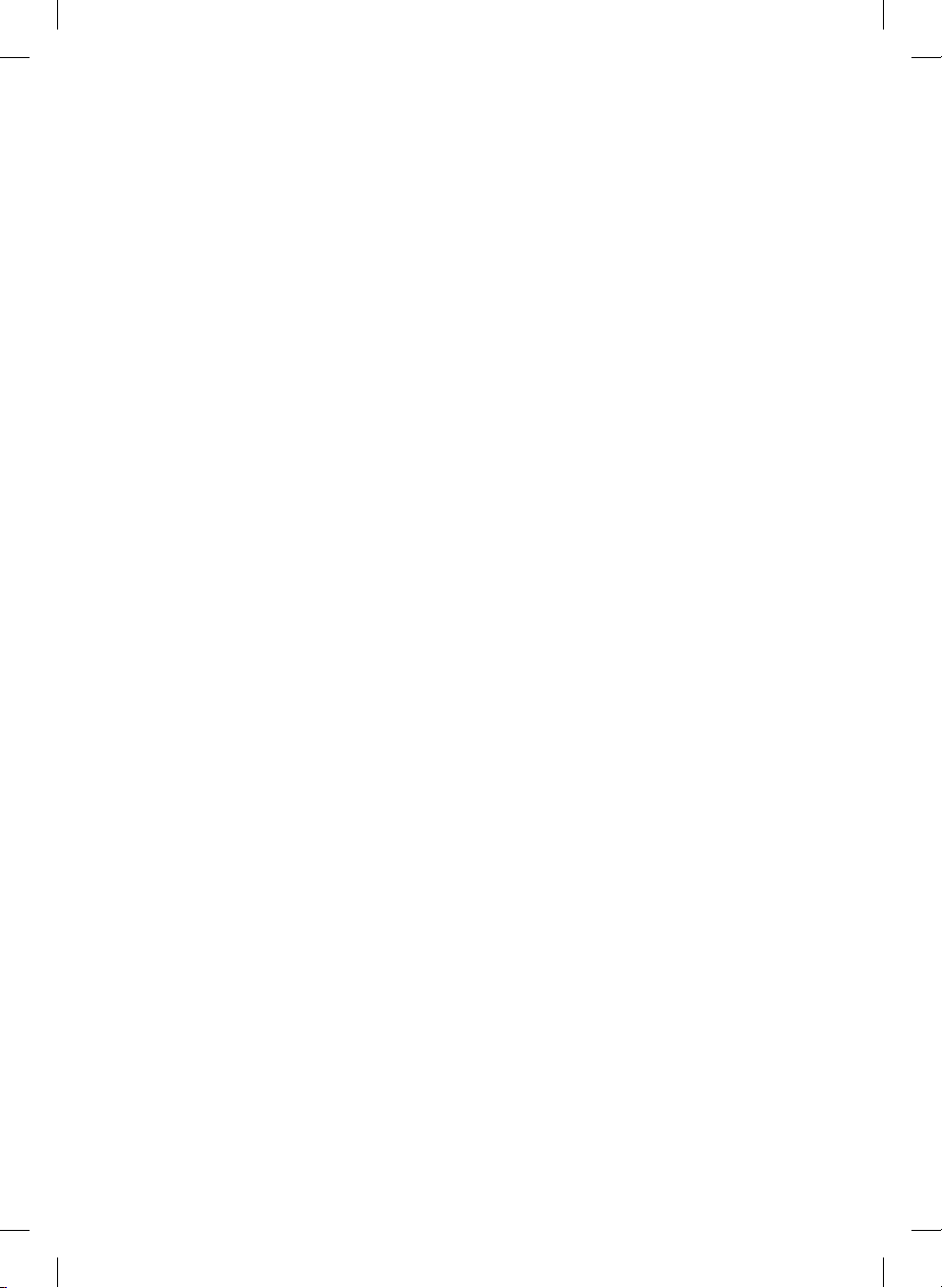
Page 3

1
3Bezpečnostní informace
Bezpečnostní informace
VÝSTRAHA
RIZIKO ÚRAZU ELEKTRICKÝM
PROUDEM NEOTVÍRAT
VÝSTRAHA: K OMEZENÍ RIZIKA ÚRAZU ELEKTRICKÝM
PROUDEM NESUNDÁVEJTE VÍKO (NEBO ZADNÍ
STĚNU), UVNITŘ NEJSOU ČÁSTI OBSLUHOVANÉ
UŽIVATELEM. SE SERVISEM SE OBRAŤTE NA
KVALIFIKOVANÝ SERVISNÍ PERSONÁL.
Tento blesk se symbolem šipky v
rovnostranném trojúhelníku je určen
k varování uživatele na přítomnost
neizolovaného nebezpečného napětí
uvnitř schránky přístroje, které může
mít dostatečnou velikost k vytvoření rizika úrazu
elektrickým proudem pro osoby.
Vykřičník v rovnostranném
trojúhelníku je určen k upozornění
uživatele na přítomnost důležitých
provozních nebo udržovacích
(servisních) instrukcí v průvodní
literatuře k přístroji.
Upozornění a varování
UPOZORNĚNÍ: ABY SE ZABRÁNILO RIZIKU
POŽÁRU NEBO ÚRAZU ELEKTRTICKÝM PROUDEM,
NEVYSTAVUJTE TENTO VÝROBEK DEŠTI NEBO VLHKU.
UPOZORNĚNÍ: Neinstalujte přístroj v těsném
prostoru, jako je knihovna nebo podobná jednotka.
VÝSTRAHA: Neblokujte ventilační otvory. Dodržujte
při intalaci pokyny výrobce.
Zdířky a otvory jsou v krytu kvůli ventilaci a zajištění
spolehlivého provozu zařízení a ochrany proti
přehřátí. Otvory by neměly být blokovány umístěním
zařízení na postel, pohovku, rohožku či podobné
povrchy. Toto zařízení by se nemělo umisťovat do
vestavěných kusů nábytku, jako např. knihovna nebo
police, pokud není zajištěna řádná ventilace nebo se
nepostupovalo podle pokynů výrobce.
VÝSTRAHA: Tento výrobek používá laserový systém.
Abyste zajistili správné používání tohoto výrobku,
čtěte, prosím, tuto příručku uživatele pečlivě a
uchovejte ji pro pozdější nahlížení. Kdyby jednotka
vyžadovala údržbu, kontaktujte autorizované servisní
středisko.
Použití ovládačů, nastavení nebo plnění postupů
jiných než těch, které jsou speci kovány dále, může
způsobit nebezpečné vystavení se radiace.
Abyste zamezili přímému vystavení se laserovému
paprsku, nepokoušejte se otevřít kryt. Viditelné
laserové záření při otevření. NEDÍVEJTE SE DO
PAPRSKU.
VÝSTRAHA týkající se přívodní šňůry
Pro většinu zařízení se doporučuje, aby byla zapojena
do vyhrazeného obvodu;
To je obvod s jednou zásuvkou, který napájí pouze
zařízení a nemá další zásuvky nebo odbočné obvody.
Ověřte si to na stránce s technickými údaji v této
příručce uživatele, abyste si byli jisti. Nepřetěžujte
nástěnné zásuvky. Přetížené nástěnné zásuvky,
uvolněné nebo poškozené nástěnné zásuvky,
prodlužovací šňůry, rozedřené přívodní šňůry nebo
poškozená nebo zlomená izolace vodičů jsou
nebezpečné. Kterákoliv z těchto podmínek může
vést k úrazu elektrickým proudem nebo k požáru.
Periodicky přezkušujte šňůru vašeho zařízení a
jestliže její vzhled vykazuje poškození nebo narušení,
odpojte ji, přerušte používání zařízení a šňůru nechte
vyměnit za přesný náhradní díl autorizovaným
servisním technikem. Chraňte přívodní šňůru před
fyzickým nebo mechanickým přetěžováním, jako
je zkrucování, lámání, přiskřípnutí, zavření do dveří
nebo chození po ní. Zvláštní pozornost věnujte
zástrčkám, nástěnným zásuvkám a místům, kde
šňůra vystupuje ze zařízení. Pro odpojení z elektrické
sítě vytáhněte kabel ze zásuvky. Při instalaci zařízení
se ujistěte, že je zásuvka přístupná.
1
Bezpečnostní informace
Page 4

4 Bezpečnostní informace
Toto zařízení je vybaveno přenosnou baterií nebo
akumulátorem.
Bezpečný způsob vyjmutí baterie nebo baterie
I
z vybavení: Vyjměte staré baterie nebo blok
baterií, následujte kroků v obráceném pořadí než
Bezpečnostní informace
je montáž. Aby se zabránilo úniku do životního
prostředí a způsobení možného ohrožení života
člověka a zdraví zvířat, vyhazujte staré baterie nebo
baterie do určeného kontejneru v příslušném
sběrném místě. Nelikvidujte baterie společně s
komunálním odpadem. Je doporučeno využít místní
sběrnu baterií a akumulátorů. Baterie chraňte před
nadměrným horkem, například slunečním svitem,
ohněm apod.
VÝSTRAHA: Přístroj by neměl být vystaven vodě
(kapající nebo stříkající) ani předměty naplněné
kapalinami, jako jsou vázy, by neměly být umístěny
na přístroji.
Pro bezdrátové výrobky Evropské Unie
dalšími příslušnými opatřeními Směrnice 1999/5/ES,
2004/108/ES, 2006/95/ES a 2009/125/ES.
Obraťte se prosím na následující adresu pro získání
kopie Doc (Prohlášení o shodě).
Zástupce pro Evropu : LG Electronics Service Europe
B.V. Veluwezoom 15, 1327 AE Almere, Nizozemsko
(Tel : +31-(0)36-547-8888)
Pouze pro použití uvnitř prostorů.
LG tímto prohlašuje,
že tento výrobek (tyto
výrobky) je/jsou v souladu
se základními požadavky a
Likvidace starého zařízení
1. Když je tento symbol překříženého
kolečka připojen k výrobku, znamená
to, že výrobek spadá pod nařízení EU
2002/96/EC.
2. Všechny elektrické a elektronické
výrobky by měly být uloženy do
zvláštního komunálního odpadu,
prostřednictvím vládou a místními úřady
speciálně navržených služeb.
3. Správná likvidace vašich starých
zařízení pomůže zabránit potenciálním
negativním dopadům na životní
prostředí a zdraví člověka.
4. Pro více informací o likvidaci Vašich
starých zařízení kontaktujte, prosím,
Váš městský úřad, poskytovatele služeb,
zabývající se likvidací nebo obchod, kde
jste výrobek zakoupili.
Poznámky k autorským právům
Nahrávací vybavení by se mělo používat pouze
•
pro zákonné kopírování, doporučujeme pečlivou
kontrolu, co je zákonné kopírování v oblasti,
ve které pořizujete kopii. Kopírování materiálu
podléhajícího autorskému právu, jako jsou
lmy nebo hudba, je nezákonné, pokud není
povoleno zákonnou výjimkou nebo odsouhlaseno
vlastníkem práv.
Tento výrobek obsahuje technologii na ochranu
•
autorských práv, která je chráněná americkými
patenty na použité metody a dalšími právy k
duševnímu vlastnictví vlastněnými společností
Macrovision Corporation a dalšími vlastníky práv.
Použití této technologie ochrany autorských
práv musí být povoleno společností Macrovision
Corporation a je určeno k použití pouze pro
domácí a další omezené prohlížení, pokud
není jinak povoleno společností Macrovision
Corporation. Zpětná analýza a převod ze
strojového kódu jsou zakázány.
•
ZÁKAZNÍCI BY MĚLI BRÁT ZŘETEL, ŽE NE VŠECHNY
TELEVIZE S VYSOKÝM ROZLIŠENÍM JSOU PLNĚ
KOMPATIBILNÍ S VÝROBKEM A MOHOU VZNIKNOUT
ARTEFAKTY, KTERÉ BUDOU ZOBRAZENY NA
OBRAZU. V PŘÍPADĚ PROBLÉMŮ OBRAZU S
PROGRESIVNÍMI 625 ŘÁDKY SE DOPORUČUJE,
ABY UŽIVATEL PŘEPNUL PŘIPOJENÍ NA VÝSTUP SE
„STANDARDNÍM ROZLIŠENÍM“. POKUD MÁTE OTÁZKY
OHLEDNĚ KOMPATIBILITY VAŠEHO TELEVIZORU S
TÍMTO MODELEM JEDNOTKY 625p, KONTAKTUJTE
NAŠE CENTRUM ZÁKAZNICKÝCH SLUŽEB.
Page 5

•
Protože AACS (Rozšířený systém kontroly
přístupu) je schválen jakožto obsah ochranného
systému pro BD formát, podobné je použití CSS
(Technologie šifrování DVD - Content Scramble
System) pro formáty DVD, existují určitá omezení
v přehrávání, výstupu analogového signálu, atd., u
obsahů chráněných AACS. Provoz tohoto výrobku
a omezení k tomuto výrobku se mohou lišit v
závislosti na době koupě, protože tato omezení
mohou být přijata a/nebo změněna AACS po
vyrobení tohoto výrobku.
Dále, znak BD-ROM a BD+ jsou dodatečně použity
•
jakožto systém ochrany obsahu pro BD formát,
který ukládá určitá omezení zahrnující omezení
přehrávání pro chráněné obsahy s označením
BD-ROM a/nebo BD+. Pro získání více informací
k AACS, znaku BD-ROM, BD+ nebo k tomuto
výrobku se obraťte na autorizovaný zákaznický
servis.
Mnoho disků BD-ROM/DVD jsou kódovany s
•
ochranou proti kopírování. Z tohoto důvodu byste
měli připojovat přehrávač pouze k TV, ne k VCR.
Připojení k VCR způsobí zkreslení obrazu u disku
chráněného proti kopírování.
Tento výrobek podléhá technologii ochranny
•
autorských práv, která je chráněna patenty USA a
dalšími právy duševního vlastnictví. Použití této
technologie ochrany autorských práv musí být
autorizováno společností Macrovision Corporation
a je určeno pouze pro domácí a jiné omezené
sledování, pokud není jinak autorizováno
společností Macrovision corporation. Demontáž je
zakázána.
Pod U.S. vlastnickými právy a vlastnickými právy
•
dalších zemí, neschválený zápis, použití, zobrazení,
distribuce nebo revize televizních programů,
videonahrávek, disků BD-ROM, DVD, CD a dalších
materiálů může podléhat občanské a/nebo trestní
odpovědnosti.
5Bezpečnostní informace
1
Bezpečnostní informace
Page 6

6 Obsah
1
2
3
4
5
6
7
Obsah
17 SCART připojení
17 Nastavení rozlišení
18 Připojení k zesilovači
18 Připojení k zesilovači přes
19 Připojení zesilovače přes
1
Bezpečnostní informace
3 Upozornění a varování
2
Příprava
8 Úvod
8 zobrazení symbolů.
8 Symboly použité v této
příručce
8 Dodávané příslušenství
9 Přehrávatelné disky
10 Kompatibilita souborů
11 Kód oblasti
11 AVCHD (Advanced Video
Codec High Defi nition)
11 Některé systémové
požadavky
11 Poznámky ke kompatibilitě
12 Dálkové ovládání
13 Hlavní jednotka
3
Instalace
14 Připojení k TV
14 Připojení antény k televizi a
této jednotce.
15 HDMI Připojení
16 Komponenty připojení videa
16 Kombinované zapojení
19 Připojení zesilovače přes
20 Připojení k domácí síti.
20 Pevné síťové připojení
21 Nastavení pevného
22 Bezdrátové síťové připojení
22 Nastavení bezdrátové sítě
26 Připojení zařízení USB
27 Přehled domácí nabídky
28 Nastavení
28 Přizpůsobení nastavení
29 Nastavení pro digitální TV
29 Výběr regionu
29 Automatické scanování
30 Ruční scanování programů
30 Úprava seznamu programů
31 Nastavení systému
31 Nastavení úrovně TV ratingu
32 Nastavení výkonu antény
32 Nastavení permanentního
32 Nastavení a zápis
33
35 NABÍDKA [JAZYK]
35 NABÍDKA [AUDIO]
37 NABÍDKA [ZÁMEK]
38 NABÍDKA [SÍŤ]
výstup HDMI.
digitální výstup audia.
2kanálový výstup audia.
připojení
SETUP
programů
blokování DTV
časového posuvu
paměťového místa
NABÍDKA [DISPLAY]
Page 7

7Obsah
38 NABÍDKA [DTV]
39 NABÍDKA [OSTATNÍ]
4
Ovládání
42 Použití funkcí digitální TV
46 Zápis TV programů
50 Obecné přehrávání
54 Pokročilé přehrávání
56 Zobrazení na obrazovce
58 Vychutnejte si BD-LIVE
59 Přehrávání fi lmových souborů a VR
disků.
61 Prohlížení fotek
63 Poslech hudby
65 Přehrávání obsahu prostřednictvím
domácí sítě
69 Použití funkce [Kopírovat]
70 Přehrávání videí z YouTube™
5
Údržba
74 Poznámky k diskům
74 Zacházení s jednotkou
75 O zařízení pevného disku
HDD.
7
Příloha
80 Ovládání vaší TV dodaným
dálkovým ovládáním
80 Nastavení dálkového
ovládání vaší televize
81 Seznam kódu oblasti
82 Seznam kódu jazyků
83 Obchodní známky a licence
84 Aktualizace síťového softwaru
84 Upozornění na síťové
aktualizace
84 Aktual. softwaru
86 Specifi kace výstupu audia
88 Rozlišení výstupu videa
89 Technické údaje
89 Všeobecně
89 Zápis TV
89 Konektory
89 Systém
90 DŮLEŽITÉ INFORMACE
TÝKAJÍCÍ SE SÍŤOVÝCH SLUŽEB
91 Otevření oznámení zdrojového
softwaru
1
2
3
4
5
6
6
Vyhledání závad
76 Všeobecně
77 Obraz
77 Zvuk
78 Síť
79 Záznam
7
Page 8
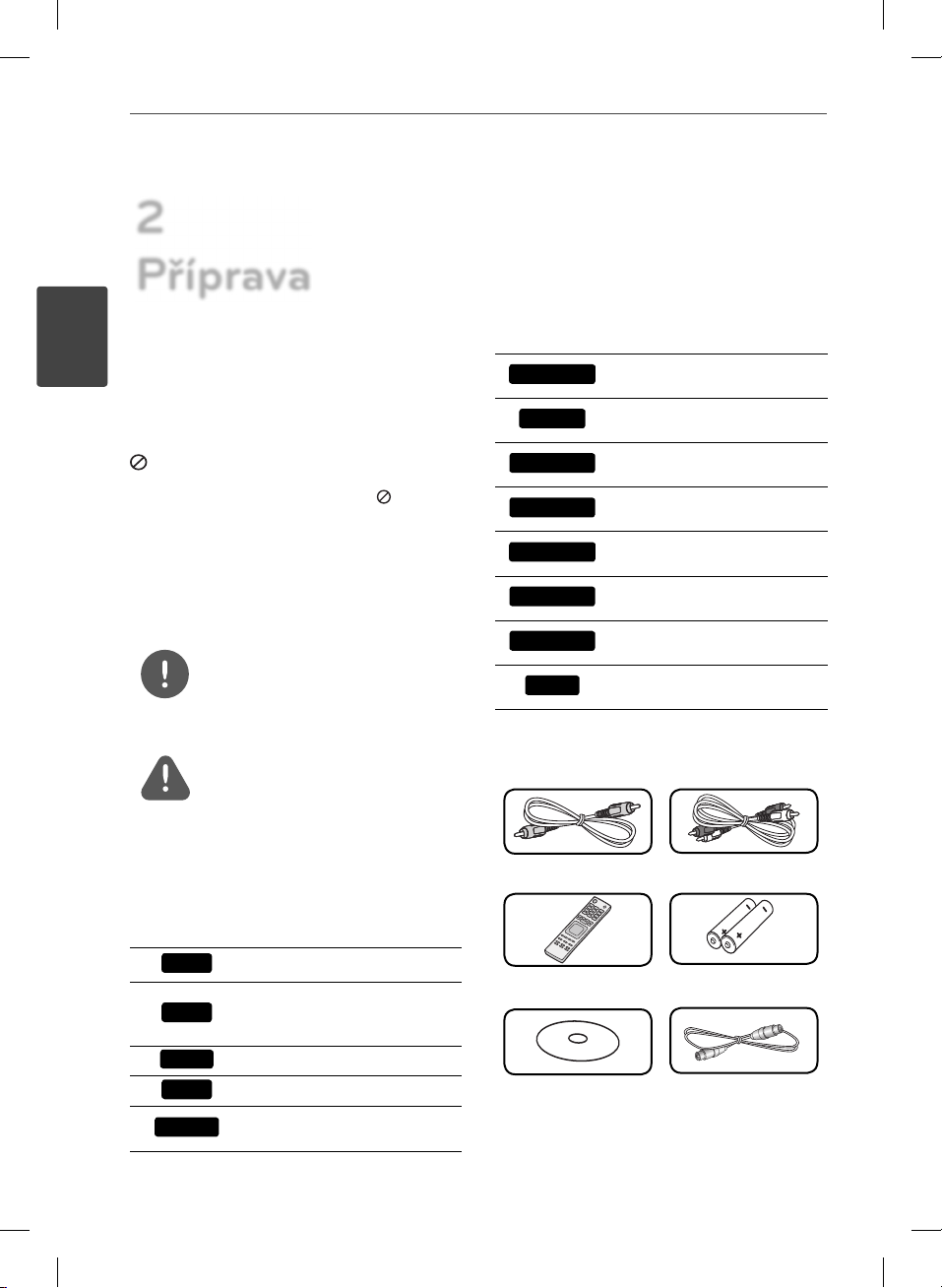
8 Příprava
2
Příprava
2
Příprava
Úvod
zobrazení symbolů.
Na displeji Vaší TV se může objevit “ ” během
provozu a oznamuje, že funkce vysvětlovaná v
této příručce uživatele není dostupná na tomto
konkrétním DVD disku.
Symboly použité v této příručce
Poznámka
Označuje speciální poznámky a provozní
funkce.
VÝSTRAHA
Oznamuje upozornění k zabránění možných
poškození při používání.
Odstavce, jejichž nadpis obsahuje jeden z níže
uvedených symbolů, se týkají jen typu disku
nebo souboru odpovídajícího příslušnému
symbolu.
BD
DVD
AVCHD
ACD
MOVIE
BD-ROM disk
DVD video, DVD±R/RW v
režimu video nebo režim VR a
ukončené.
DVD±R/RW ve formátu AVCHD
Audio CD
Filmové soubory obsažené na
Disku.
MOVIE-N
MUSIC
MUSIC-N
PHOTO
MOVIE-M
MUSIC-M
PHOTO-M
REC
Filmové soubory na DLNA
serveru nebo na PC.
Hudební soubory obsažené na
Disku.
Hudební soubory na DLNA
serveru nebo na PC.
Obrázkové soubory obsažené
na Disku.
Filmové soubory obsažené na
HDD nebo USB.
Hudební soubory obsažené na
HDD nebo USB.
Obrázkové soubory óbsažené
na HDD nebo USB.
Tituly nahrané přes tuto
jednotku.
Dodávané příslušenství
Video kabel (1) Audio kabely (1)
Dálkové ovládání (1) Baterie (2)
Softwarový CD-ROM
Nero MediaHome4
Essentials(1)
Rozbočovač kabelu
RF (1)
Page 9

9Příprava
Přehrávatelné disky
Blu-ray Disk
-
Disky, jako jsou lmy,
mohou být prodávány nebo
půjčovány.
BD-R/RE disky, které obsahují
-
lmy, hudbu nebo soubory
fotogra í.
DVD-VIDEO (disky 8 cm / 12 cm)
Disky, jako jsou lmy, mohou být
prodávány nebo půjčovány.
DVD±R (disky 8 cm / 12 cm)
Režim Video a jen dokončené
-
Taktéž podporuje dvouvrstvé
-
disky
Ukončený formát AVCHD
-
DVD±R disky, které obsahují
-
lmy, hudbu nebo soubory
fotogra í.
DVD-RW (disky 8 cm / 12 cm)
Režim VR, režim Video a jen
-
dokončené
Ukončený formát AVCHD
-
DVD-RW disky, které obsahují
-
lmy, hudbu nebo soubory
fotogra í.
DVD+RW (disky 8 cm / 12 cm)
Režim Video a jen dokončené
-
Ukončený formát AVCHD
-
DVD+RW
-
lmy, hudbu nebo soubory
fotogra í.
Audio CD (disky 8 cm / 12 cm)
CD-R/RW (disky 8 cm / 12 cm)
CD-R/RW disky, které obsahují
-
audio tituly, lmy, hudbu nebo
obrázkové soubory.
disky, které obsahují
Poznámka
Podle podmínek záznamového zařízení nebo
•
samotných disků CD-R/RW (nebo DVD-R/RW),
některé disky CD-R/RW (nebo DVD±R/RW)
nemohou být na jednotce přehrány.
V závislosti na záznamovém softwaru a nalizaci
•
některé zaznamenané disky (CD-R/RW nebo
DVD±R/RW) nemusí být přehratelné.
Disky BD-R/RE, DVD±R/RW a CD-R/RW,
•
zaznamenané s použitím počítače nebo
rekordéru DVD nebo CD, nelze přehrát, když
je disk poškozený nebo špinavý nebo je-li
kondenzace nebo špína na čočkách rekordéru.
Jestliže zaznamenáváte na disk s použitím
•
počítače, i když je zaznamenáván v
kompatibilním formátu, nastanou případy, kdy
nemůže být přehrán, kvůli nastavení aplikačního
softwaru použitého k vytvoření disku. (Pro více
informací se obraťte na vydavatele softwaru.)
Tento rekordér vyžaduje, aby disky a záznamy
•
splňovaly určité technické normy, s cílem
dosáhnout optimální kvality přehrávky.
Předem nahrané DVD jsou automaticky
•
nastaveny podle těchto norem. Je mnoho
různých typů zapisovatelných formátů disků
(včetně CD-R obsahujících soubory MP3 nebo
WMA) a tyto vyžadují určité předem existující
podmínky (viz výše), aby bylo zajištěno
kompatibilní přehrání.
Hybridní disky mají obě vsrtvy BD-ROM a DVD
•
(nebo CD) na jedné straně. Na takových discích
je vrstva BD-ROM přehrávatelná pouze na tomto
přehrávači.
Zákazníci by měli vzít na vědomí, že se vyžaduje
•
povolení za účelem stahování souborů
MP3/WMA a hudby z internetu. Naše společnost
nemá právo poskytovat podobné povolení.
Povolení by mělo být vždy požadováno od
majitele autorských práv.
Musíte nastavit možnost formátu disku na
•
[Mastered], aby mohl být kompatibilní s
přehrávači LG při formátování přepisovatelného
disku. Při nastavení možnosti na Live System,
nemůžete použít LG přehrávač. (Mastered/Live
File systém : Systém formátu disku pro Windows
Vista)
2
Příprava
Page 10

10 Příprava
2
Příprava
Kompatibilita souborů
Všeobecně
Dostupné přípony souborů: “.jpg”, “.jpeg”,
“.png”, “.avi”, “.divx ”, “.mpg”, “.mpeg”, “.mkv”, “.mp4”,
“.mp3”, “.wma”
Dostupné přípony souborů se liší v závislosti
•
na sereverech DLNA.
Název souboru je omezen na 180 znaků.
•
V závislosti na velikosti a počtu souborů
•
může trvat několik minut než se načte
obsah média.
Maximální počet souborů/složek:
méně než 2000 (celkový počet souborů a
složek)
Formát CD-R/RW, DVD±R/RW, BD-R/RE:
ISO 9660+JOLIET, Formát UDF a UDF Bridge
FILM
Dostupná velikost rozlišení:
1920 x 1080 (Š x V) pixelů
Přehrávatelné titulky: SubRip (.srt / .txt), SAMI
(.smi), SubStation Alpha (.ssa/.txt), MicroDVD
(.sub/.txt), VobSub (.sub), SubViewer 1.0 (.sub),
SubViewer 2.0 (.sub/.txt), DVD Subtitle System
(.txt)
Přehrávatelný formát kodeku: “DIVX3.xx”,
“DIVX4.xx”, “DIVX5.xx”, “XVID”, “DIVX6.xx” (Pouze
standardní přehrávání.), H.264/MPEG-4 AVC,
DIVX-HD, MPEG1 SS, MPEG2 PS, MPEG2 TS
Přehrávatelný audio formát: “Dolby Digital”,
“DTS”, “MP3”, “WMA”, “AAC”, “AC3”
Ne všechny formáty WMA Audio jsou s
•
tímto přístrojem kompatibilní.
Vzorkovací frekvence: v rozmezí 32-48 kHz
(WMA), v rozmezí 16-48 kHz (MP3)
Rychlost přenosu: v rozmezí 20-320Kbps
(WMA), v rozmezí 32-320 Kbps (MP3)
Poznámka
Filmové soubory HD obsažené na CD nebo
•
USB 1.0/1.1 nemusí být přehrány správně. Je
doporučeno přehrávat obsahy BD, DVD nebo
USB 2.0 prostřednictvím lmových souborů HD.
Tento přehrávač podporuje H.264/MPEG-4 AVC,
•
pro l Main, High při úrovni 4.1. U souboru s vyšší
úrovní se na obrazovce objeví varovná zpráva.
Tento přehrávač nepodporuje soubory, které
•
jsou nahrány s GMC
zakódované metodou v MPEG4 standardu, jako
je tomu u DivX nebo XVID.
*1 GMC – Globální kompenzace pohybu
*2 Qpel – Čtvrtina pixelu
*1
nebo Qpel*2. To jsou videa
HUDBA
Vzorkovací frekvence: v rozmezí 8 - 48 kHz
(WMA), v rozmezí 11 – 48 kHz (MP3), 44.1 a 48
kHz (LPCM)
Rychlost přenosu: v rozmezí 8 - 320 kbps
(WMA, MP3), 768 kbps a 1.536 Mbps (LPCM)
Poznámka
Tato jednotka nepodporuje ID3 Tag obsažený v
•
souboru MP3.
Absolutní přehrávaný čas zobrazený na
•
obrazovce nemusí správně odpovídat souborům
VBR.
OBRÁZKY
Doporučená velikost:
Méně než 4000 x 3000 x 24 bit/pixelů
Méně než 3000 x 3000 x 32 bit/pixelů
Progresivní a bezeztrátová komprese
•
obrazových souborů JPEG není
podporována.
V závislosti na velikosti a počtu
•
fotogra ckých souborů může trvat několik
minut než se načte obsah média.
Page 11

Kód oblasti
Tento přístroj má kód regionu vytištěn na
spodní straně. Tato jednotka umí přehrát pouze
BD-ROM nebo disky DVD označené stejně jako
zadní strana jednotky nebo “ALL” (Všechny).
AVCHD (Advanced Video Codec
High Defi nition)
Tento přehrávač může přehrávat disky
•
formátu AVCHD. Tyto disky jsou standardně
zapisovány a používány ve videokamerách.
•
Formát AVCHD je formát digitálního videa s
vysokým rozlišením.
Formát MPEG-4 AVC/H.264 je schopen
•
komprimovat obrázky s větším výkonem
než u běžných formátů při kompresi
obrázku.
Některé disky AVCHD používají formát
•
“x.v.Color”.
•
Tento přehrávač může přehrávat AVCHD
disky pomocí formátu “x.v.Color”.
V závislosti na podmínkách zápisu, některé
•
disky s formátem AVCHD nebudou
přehrány.
Je nutné dokončit formátování AVCHD
•
disků.
•
“x.v.Color” poskytuje širší rozsah barev než
standardní kamkordérové DVD disky.
Některé systémové požadavky
Pro přehrávání videa s vysokým rozlišením:
Displej s vysokým rozlišením obsahuje
•
vstupní konektory COMPONENT nebo
HDMI.
Disk BD-ROM má obsah s vysokým
•
rozlišením.
U HDMI nebo HDCP je vyžadován u
•
některých obsahů vstup DVI na displeji
zařízení (stanoveno výrobcem disku).
•
Pro převedení standardně de novaných
DVD, HDMI nebo HDCP umožňující vstupy
DVI na displeji zařízení je vyžadována kopie
chráněných obsahů.
U Dolby® Digital Plus, Dolby TrueHD a DTS-HD
je multikanálové audio přehrávání.
•
Zesilovač/přijímač se zabudovaným (Dolby
Digital, Dolby Digital Plus, Dolby TrueHD,
DTS nebo DTS-HD) dekodérem.
•
Hlavní reproduktory, středy, surround
reproduktory a subwoofer jsou nutné pro
zvolený formát.
Poznámky ke kompatibilitě
Protože je BD-ROM nový formát, je možné
•
použít aktuální disk, digitální připojení
a další kompatibilní zařízení. Pokud se
vyskytnou potíže spojené s kompatibilitou,
obraťte se prosím na autorizované
zákaznické servisní centrum.
Prohlížení obsahů s vysokým rozlišením
•
a převedených standardních obsahů
DVD může vyžadovat HDMI nebo HDCP
umožňující vstupy DVI na displeji zařízení.
Některé disky BD-ROM a DVD mohou mít
•
omezené použití některých ovládacích
příkazů nebo funkcí.
Dolby TrueHD, Dolby Digital Plus a DTS-
•
HD jsou podporovány maximálně 7.1
kanály, pokud použijete připojení HDMI pro
výstupy audia na zařízení.
Můžete použít zařízení USB k ukládání
•
určitých informací souvisejících s diskem,
včetně stáhnutého on-line obsahu. Disk,
který používáte, kontroluje, jak dlouho je
tato informace k dispozici.
11Příprava
2
Příprava
Page 12

12 Příprava
DISC MENU
REC.LIST
MARKER
SEARCH
ZOOM
TEXT
AUDIO
SUBTITLE
FAV
PAGE
EDIT
VOL
PR
AV/INPUT
VOL
PR
OPEN/
CLOSE
CLEAR
GUIDE
TIMER
REC.
REC.
Dálkové ovládání
2
Příprava
Instalace baterie
Sejměte kryt baterie na
zadní straně dálkového
ovládání a vložte dvě
baterie R03 (velikost AAA)
se správně připojeným
a .
• • • • • • a • • • • • •
(Spínač): ZAPNE nebo VYPNE
1
zařízení.
TIME SHIFT: Aktivuje pozastavení
živého vysílání televize nebo
přehrávání (časový posuv) pro
programy živého vysílání televize
(pracuje pouze v režimu HDD).
OPEN/CLOSE (Z): Otevře nebo
zavře zásuvku pro disk.
Numerická tlačítka 0-9: Volí
numerické položky v nabídce.
CLEAR: Smaže označení v nabídce
hledání nebo číslo při zadávání
hesla.
REPEAT: Opakování požadované
části nebo úseku.
• • • • • • b • • • • • •
./>
předešlé kapitole/stopě/souboru.
m/M
vpřed.
x
B
X
zápis.
: Přejít k další nebo
: Vyhledává zpět nebo
: Zastaví přehrávání.
: Spustí přehrávání.
: Pozastaví přehrávání nebo
• • • • • • c • • • • • •
GUIDE: Zobrazí se nabídka EPG.
PR (U/u): Prochází nahoru nebo
dolů uloženými programy.
REC. (z): Spustí zápis a kopírování.
PR LIST: Zobrazí se seznam
programů.
TIMER REC.: Zobrazí nabídku [
záp.
].
HOME (
): Zpřístupní nebo
odstraní nabídku DOMÁCÍ.
INFO/DISPLAY (
): Zobrazí nebo
opustí displej obrazovky.
Čas.
U/u/I/i
(doleva/doprava/
nahoru/dolů): Slouží k navigaci na
displeji obrazovky.
ENTER (
): Potvrzuje výběr
nabídky nebo zobrazí seznam
programů.
RETURN (O): Opustí nabídku
nebo se vrátí k předešlému kroku.
TITLE/POPUP: Zobrazí nabídku
tutulu DVD nebo vyskakovací
nabídku BD-ROM, je-li dostupná.
DISC MENU/REC.LIST: Vstup do
nabídky disku nebo přepínání mezi
nabídkou Seznam titulů – seznam
přehrávání.
• • • • • • d • • • • • •
FAV. : Zobrazí se nabídka
oblíbeného seznamu programů.
PAGE (-/+): Přechod k další nebo
předešlé straně obsahu/seznamu
televize.
EDIT: Zobrazí nabídku úprav.
A/B/C/D: Používá se také u nabídky
[Film], [Fotogra e] a [Hudba].
Funkce každého tlačítka bude
popsána na obrazovce a bude se
měnit v závislosti na zobrazované
obrazovce.
MARKER: Označení libovolného
bodu v průběhu přehrávání.
SEARCH: Zobrazí nebo opustí
režim hledání.
ZOOM: Zobrazí nebo opustí
nabídku [Zoom].
TEXT: Přepínání mezi teletextem a
běžným sledováním televize.
AUDIO: Vybere jazyk zvuku nebo
kanál zvuku.
SUBTITLE: Vybere jazyk titulků.
Ovládací tlačítka televize: Viz
strana 80.
Page 13

Hlavní jednotka
13Příprava
2
Příprava
1 (Spínač)
a
Disková mechanika
b
Čidlo dálkového ovládání
c
Okno displeje
d
(Přehrávání / Pozastavení)
ill
e
s
(Stop)
f
ANTENNA IN
a
HDMI OUT (1080p)
b
LAN port
c
DIGITAL AUDIO OUT (COAXIAL)
d
2CH AUDIO OUT (Levý/Pravý)
e
VIDEO OUT
f
j
z (Zápis)
g
[II/ii[
h
Z
i
RESET
j
Pro restart stiskněte toto tlačítko.
USB Port
k
j
Vstupní AC konektor
g
Připojení dodaného napájecího kabelu.
ANTENNA OUT (TO TV)
h
COMPONENT VIDEO OUT (Y P
i
TO TV (konektor SCART)
j
(Přeskočení)
(Otevřít/Zavřít)
k
B PR
)
Page 14

14 Instalace
Rear of this unit
TV
3
Instalace
3
Instalace
Připojení k TV
Učiňte jedno z následujících připojení v
závislosti na schopnostech vašeho televizoru.
•
Připojení antény (strana 14)
•
Připojení HDMI (strana 15)
•
Komponenty připojení videa (strana 16)
•
Kombinované zapojení (strana 16)
•
Scart zapojení (strana 17)
Poznámka
V závislosti na vaší TV a dalším vybavení, které
•
chcete připojit, existuje několik způsobů
připojení k přehrávači. Použijte pouze jeden
způsob zapojení popsaný v návodu.
Pro nejlepší možné zapojení nahlédněte do
•
návodu vašeho TV stereo systému nebo jiného
zařízení.
Ujistěte se, že je přehrávač připojen přímo k
•
televizi. Nalaďte teevizi na správný kanál vstupu
videa.
Nepřipojujte konektor AUDIO OUTPUT
•
přehrávače ke zvukovému vstupu (nahrávací
mechanika) vašeho audiosystému.
Nepřipojujte rekordér přes VCR. Obraz DVD by
•
mohl být zkreslený systémem ochrany proti
kopírování.
Připojení antény k televizi a
této jednotce.
Připojte jeden konec RF kabelu ke konektoru
ANTENNA OUT(TO TV) na zařízení a druhý
konec ke konektoru ANTENNA IN na vaší
televizi. Signál proudí z konektoru ANTENNA IN
do vaší televize/monitoru.
Připojte pozemní televizní anténu ke konektoru
ANTENNA IN na zařízení. Chcete-li použít
vnitřní anténu, použijte anténu se zesilovačem
signálu stanoveným na 5V, 100mA a nastavte
[Anténa 5 V] na [Zap.] v nabídce nastavení (Viz
strana 32).
Připojení antény
Zadní strana
ANTÉNA
Kabel RF
tohoto zařízení
Televize
Page 15
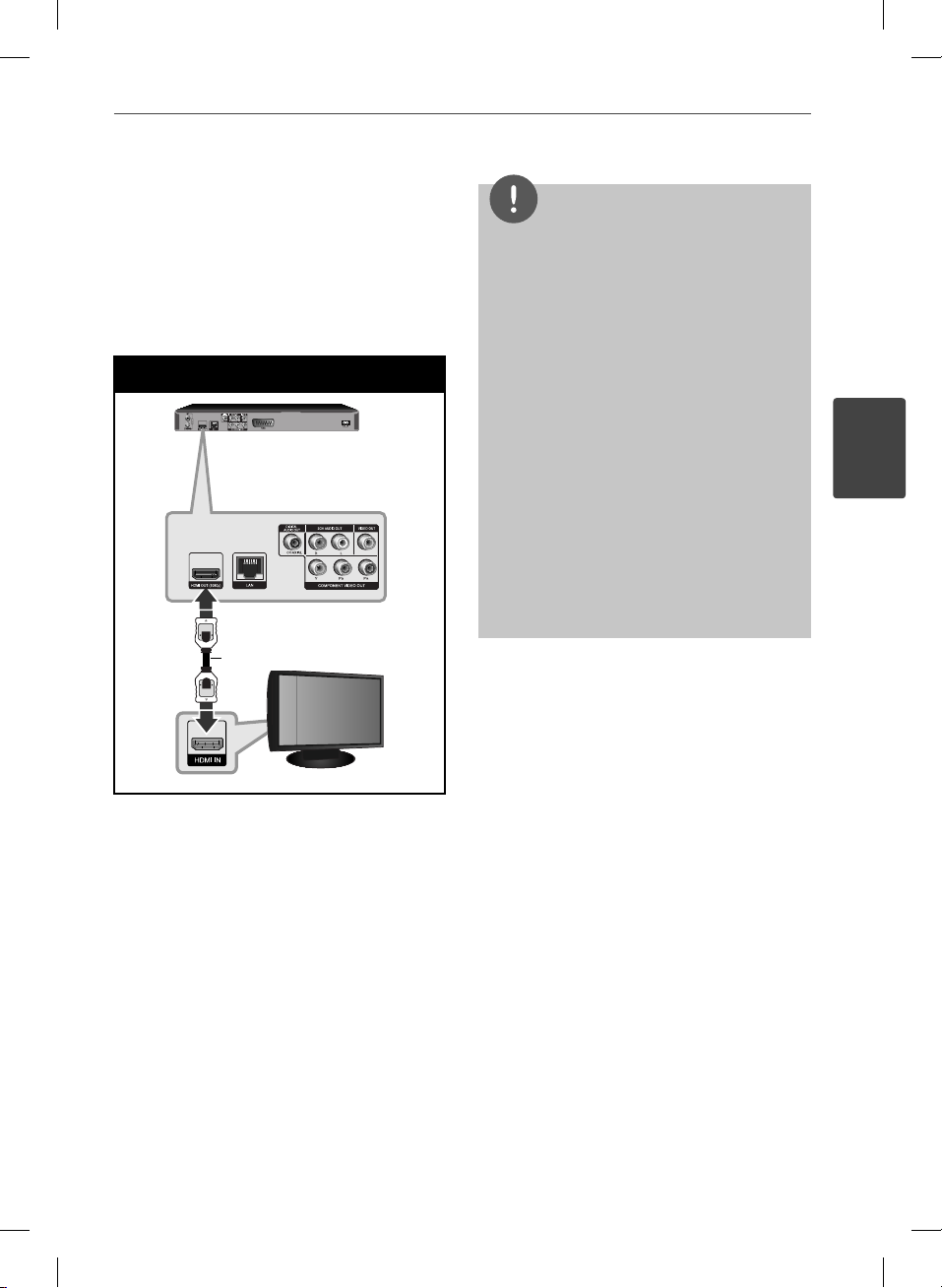
15Instalace
Rear of this unit
TV
HDMI Připojení
Pokud máte HDMI TV nebo monitor, můžete
připojit tento přehrávač použitím HDMI kabelu
(Typ A, verze 1.3). Připojte konektor HDMI
OUTPUT na přístroji ke konektoru HDMI na
televizoru nebo monitoru kompatibilním s
HDMI.
Připojení HDMI
Zadní strana tohoto zařízení
Kabel HDMI
Nastavte zdroj TV na HDMI (viz uživatelská
příručka k TV).
Televize
Poznámka
Pokud připojené zařízení HDMI nepřijímá
•
zvukový signál z přehrávače, zvuk zařízení HDMI
může být zkreslený nebo nemá výstup.
Pokud používáte připojení HDMI, můžete
•
měnit rozlišení pro výstup HDMI. (Viz “Nastavení
rozlišení” na straně 17.)
Zvolte typ video výstupu z HDMI OUT konektoru
•
pomocí volby [Nast. barev HDMI] v nabídce
[Nastavení] (viz strana 34).
•
Změna rozlišení při zavedeném připojení může
způsobit poruchu. K vyřešení problému vypněte
přehrávač a poté jej opět zapněte.
•
Když připojení HDMI s HDCP není ověřeno,
obrazovka televize zčerná. V tomto případě
zkontrolujte připojení HDMI nebo zkontrolujte,
zda není odpojen kabel.
•
Pokud jsou na obrazovce šumy nebo linky,
zkontrolujte prosím kabel HDMI (délka je obecně
limitována na 4,5 m).
Další informace k HDMI
Pokud zapojujete kompatibilní zařízení
•
HDMI nebo DVI, ujistěte se o následujícím:
Zkuste odpojit zařízení HDMI/DVI a tento
-
přehrávač. Dále zapojte k zařízení HDMI/
DVI a ponechte po dobu 30ti sekund,
poté zapojte tento přehrávač.
Připojené zařízení video vstupu je
-
nastaveno správně pro tento přístroj.
Připojené zařízení je kompatibilní s
-
720x576p, 1280x720p, 1920x1080i nebo
1920x1080p video vstupem.
Ne všechna HDCP-kompatibilní HDMI
•
nebo DVI zařízení budou pracovat s tímto
přehrávač.
Obraz nebude zobrazen správně s jiným
-
zařízením, než je zařízení HDCP.
Tento přehrávač nepřehrává a obrazovka
-
televize zčerná.
3
Instalace
Page 16

16 Instalace
3
Instalace
Komponenty připojení videa
Připojte výstupní konektory jednotky
COMPONENT VIDEO OUT k odpovídajícím
vstupním konektorům televize pomocí kabelu
komponentu videa. Zvuk – Připojte levý a
pravý konektor AUDIO OUT přehrávače DVD
k levému a pravému konektoru vstupu na
televizoru pomocí audio kabelů.
Připojení komponentu
Zadní strana tohoto zařízení
Rear of this unit
Audio kabel
Poznámka
Pokud používáte připojení COMPONENT VIDEO
OUT (Výstupní video komponent), můžete měnit
rozlišení pro výstup. (Viz “Nastavení rozlišení” na
straně 88.)
Kombinované zapojení
Připojte konektor VIDEO OUT na přehrávači
ke konektoru vstupu videa na televizoru
pomocí video kabelu. Zvuk – Připojte levý a
pravý konektor AUDIO OUT přehrávače DVD
k levému a pravému konektoru vstupu na
televizoru pomocí audio kabelů.
Kombinované zapojení
Rear of this unit
Zadní strana
tohoto zařízení
Kabel komponentu videa
TV
Televize
Audio
kabel
Video kabel
TV
Televize
Page 17

SCART připojení
Připojte jeden konec scart kabelu TO TV
SCART konektoru na zařízení a druhý konec
k odpovídajicímu konektoru na vaší televizi.
Můžete získat najednou audio a video signály s
tímto připojením.
SCART připojení
Zadní strana tohoto zařízení
Rear of this unit
3. Prostřednictvím U/u zvolte možnost
[DISPLAY], poté stiskněte ENTER ( ) nebo
k přechodu ke druhé úrovni.
i
17Instalace
3
Instalace
Kabel Scart
Televize
TV
Nastavení rozlišení
Přehrávač poskytuje několik možností
výstupního rozlišení pro konektory HDMI OUT
a COMPONENT VIDEO OUT. Můžete změnit
rozlišení pomocí nabídky [Nastavení].
1. Stiskněte HOME.
2. Pomocí U/u/I/i zvolte [Nastavení], poté
stiskněte ENTER (
Initial [Nastavení].
). Zobrazí se nabídka
4. Prostřednictvím U/u zvolte možnost
[Rozlišení], poté stiskněte ENTER ( ) nebo
k přechodu ke třetí úrovni.
i
5. Prostřednictvím U/u zvolte požadované
rozlišení, poté stiskněte ENTER ( ) pro
potvrzení Vašeho výběru.
Page 18

18 Instalace
3
Instalace
Připojení k zesilovači
Učiňte jedno z následujících připojení v
závislosti na schopnostech vašeho televizoru.
•
HDMI audio připojení (strana 18)
•
Digitální audio připojení (strana 19)
•
2CH analogové audio připojení (strana 19).
Vzhledem k tomu, že jednotlivé faktory
ovlivňují rozlišení výstupu audia, viz
“Speci kace výstupu audia” (strana 86-87).
Digitální vícekanálový zvuk
Digitální vícekanálové zapojení zajišťuje
nejlepší kvalitu zvuku. K tomu potřebujete
vícekanálový audio/video přijímač, který
podporuje jeden nebo více audio formátů
podporovaných vaším přehrávačem. Ověřte v
příručce přijímače a podle loga na čelní stěně
přijímače. (PCM Stereo, PCM Multi-Ch, Dolby
Digital, Dolby Digital Plus, Dolby TrueHD, DTS
a/nebo DTS-HD)
Připojení k zesilovači přes
výstup HDMI.
Připojte HDMI OUT konektoru přehrávače
k odpovídajícímu konektoru na zesilovači
pomocí kabelu HDMI. Je třeba aktivovat
digitální výstup rekordéru. (Viz „nabídka
[AUDIO]” na straně 35-36).
HDMI audio připojení
Zadní strana tohoto zařízení
Kabel HDMI
Rear of this unit
Zesilovač/Přijímač
Amplifier/Receiver
Kabel
HDMI
TV
Televize
Připojte výstupní konektor HDMI zesilovače
k vstupnímu konektoru TV použitím kabelu
HDMI v případě, že zesilovač má výstupní
konektor HDMI.
Page 19

19Instalace
Připojení zesilovače přes
digitální výstup audia.
Připojte DIGITAL AUDIO OUT (COAXIAL)
konektoru přehrávače k odpovídajícímu
konektoru (COAXIAL) na zesilovači. Použijte
digitální audio kabel z volitelné výbavy. Je
třeba aktivovat digitální výstup rekordéru. (Viz
„nabídka [AUDIO]” na straně 35-36).
Digitální audio připojení
Rear of this unit
Zadní strana tohoto zařízení
Koaxiální kabel
Připojení zesilovače přes
2kanálový výstup audia.
Připojte levý a pravý konektor 2CH AUDIO
OUT přehrávače jednotka k levému a pravému
konektoru vstupu zvuku na zesilovači, přijímači
nebo stereo systému pomocí audio kabelů.
2CH analogové audio připojení
Rear of this unit
Zadní strana tohoto zařízení
Audio kabel
3
Instalace
Amplifier/Receiver
Zesilovač/Přijímač
Amplifier/Receiver
Zesilovač/Přijímač
Page 20

20 Instalace
3
Instalace
Připojení k domácí
síti.
Tento přehrávač může být připojen k lokální
síti (LAN) přes port LAN na zadní straně panelu
nebo interní bezdrátový modul.
Připojením jednotky k širokopásmové domácí
síti získáte přístup ke službám jako jsou
softwarové aktualizace, Má Media, BD-LIVE
interaktivitě a službám streamingu.
Pevné síťové připojení
Použitím pevného připojení docílíte
nejlepšího výkonu, protože připojená zařízení
jsou přímo zapojená do sítě a nepodléhají
vysokofrekvenčnímu rušení. Pro bližší
informace viz dokumentace k síťovému
zařízení. Připojte port LAN přehrávače k
odpovídajícímu portu na Vašem modemu
nebo routru pomocí veřejně přístupného
LAN nebo Ethernet kabelu (CAT5 nebo lepší
pomocí připojení RJ45). V níže uvedeném
příkladu kon gurace pro drátové připojení je
tento přehrávač oprávněn k přístupu k obsahu
jakéhokoli počítače.
Pevné síťové připojení
Router
WAN
LAN 1
LAN 2
LAN 3
POČÍTAČ PC
Širokopásmové
služby
POČÍTAČ PC
LAN kabel
Poznámka
Při zapojení nebo odpojení LAN kabelu
•
podržte připojovací část kabelu. Při odpojování
nevytahujte LAN kabel ale odpojte tisknutím
dolů na uzamčení.
•
Nepřipojujte modulární telefonní kabel k portu
LAN.
Protože existuje mnoho způsobů kon gurace
•
připojení, následujte technická data vašeho
provozovatele telekomunikace nebo
poskytovatele služeb internetu.
Pokud chcete mít přístup k obsahům z PC nebo
•
DLNA serveru, tento přehrávač musí být k nim
připojen ke stejné lokální síti přes router.
Zadní strana tohoto zařízení
Page 21

Nastavení pevného připojení
Pokud je DHCP server v lokální síti (LAN)
připojen pomocí pevného připojení, přehrávač
automaticky rozpozná IP adresu. Po provedení
připojení malé množství domácích síti může
vyžadovat nastavení sítě přehrávače. Nastavte
[SÍŤ] následovně:
21Instalace
Příprava:
Před nastavením pevného připojení je třeba
se připojit k širokopásmovému internetu Vaší
domácí sítě.
1. Zvolte možnost [Nastav. připojení] v
nabídce [Nastavení], poté stiskněte
ENTER (
2. Na obrazovce se objeví nabídka [Nastav.
připojení]. Pomocí U/u zvolte [Drátové],
poté stiskněte ENETER ( ).
).
Poznámka
Pokud se v síti nenachází žádný DHCP server a Vy
si přejete nastavit IP adresu ručně, zvolte [Statická],
poté nastavte [IP adresa], [Maska podsítě], [Brána]
a [DNS Server] pomocí U/u/I/i a numerických
tlačítek. Uděláte-li chybu v průběhu zadání čísla,
stiskněte CLEAR pro vymazání označených částí.
4. Zvolte [OK] a stiskněte ENTER ( ) pro
použití síťových nastavení.
5. Přehrávač se Vás zeptá, zda chcete otestovat
síťové připojení. Zvolte [OK] a stiskněte
ENTER ( ) pro dokončení síťových
nastavení.
6. Pokud zvolíte [Test] a stiskněte ENTER ( )
výše v kroku 5, stav síťového připojení je
zobrazen na obrazovce.
Taktéž můžete otestovat stav v [Stav
připojení] v nabídce [Nastavení].
3
Instalace
3. Pomocí U/u/I/i zvolte režim IP mezi
[Dynamická] a [Statická].
Standardně zvolte [Dynamická] pro
automatické určení IP adresy.
Page 22

22 Instalace
3
Instalace
Bezdrátové síťové připojení
Jiná možnost připojení je použít přístupový
bod nebo bezdrátový router. V níže uvedeném
příkladu kon gurace pro bezdrátové připojení
je tento přehrávač oprávněn k přístupu k
obsahu jakéhokoli počítače.
Síťová kon gurace a způsob připojení se může
lišit v závislosti na vybavení, které je použito a
podmínkách sítě.
Tento přehrávač je vybaven bezdrátovým
modulem IEEE 802.11n (pouze 2.4 GHz pásmo),
který také podporuje normy 802.11b/g. Pro
nejlepší bezdrátový výkon doporučujeme
používat IEEE 802.11n ověřenou síť Wi-Fi
(přístupový bod nebo bezdrátový router).
Bezdrátové síťové připojení
Přední strana tohoto zařízení
Bezdrátová
komunikace
Viz instalační instrukce dodané s přístupovým
bodem nebo bezdrátovým routerem pro
detailní kroky k připojení a síťová nastavení.
Poznámka
Pro nejlepší výkon je vždy nejlepší volbou přímé
pevné připojení z přehrávače k routru domácí sítě
nebo kabelem/DSL modemem. Pokud je přehrávač
příliš daleko od routru nebo kabelu/DSL modemu,
Ethernet nebo kabely LAN jsou dostupné v mnoha
prodejnách v délce 50 a více stop. Pokud zvolíte
bezdrátovou možnost použití, mějte na paměti, že
výkon může být občas narušen dalšími elektrickými
zařízeními v domácnosti.
Nastavení bezdrátové sítě
U bezdrátového síťového připojení
potřebuje být přehrávač nastaven na
síťovou komunikaci. Toto nastavení lze
provést v nabídce [Nastavení]. Nastavte [SÍŤ]
následovně: Nastavení přístupového bodu
nebo bezdrátového routru je vyžadováno před
připojením přehrávače k síti.
Přístupový bod nebo
bezdrátový router
WAN
POČÍTAČ PC
Širokopásmové
služby
Příprava
Před nastavením bezdrátového připojení je
třeba:
-
připojit širokopásmový internet k
bezdrátové domácí síti.
-
Nastavit přístupový bod nebo bezdrátový
router.
-
poznamenat si SSID a bezpečnostní kód
sítě.
1. Zvolte možnost [Nastav. připojení] v
nabídce [Nastavení], poté stiskněte
ENTER (
).
Page 23

23Instalace
2. Na obrazovce se objeví nabídka [Nastav.
připojení]. Pomocí U/u zvolte [Bezdrátové],
poté stiskněte ENTER ( ).
3. Stiskněte [OK] a ENTER ( ) pro pokračování.
Nastavení nového připojení resetuje
aktuální síťová nastavení.
4. Tento přehrávač skenuje veškerá dostupná
přístupová místa nebo bezdrátové
směrovače v okolí a zobrazuje je v seznamu.
Pomocí U/u zvolte přístupové místo nebo
bezdrátový router v seznamu a stiskněte
ENTER ( ).
Pokud je přístupové místo nebo bezdrátový
router chráněn, ověřte, zda klíč WEP nebo
WPA, který byl vveden do přehrávače,
odpovídá přesně informacím routeru.
Pokud je to nutné, vložte bezpečnostní kód.
Poznámka
Ochranný režim WEP disponuje základně 4
•
tlačítky u nastavení přístupového místa nebo
routru. Používá-li Vaše přístupové místo nebo
router ochranu WEP, vložte bezpečnostní kód
tlačítkem “No.1" pro připojení k domácí síti.
Přístupové místo je zařízení, které poskytuje
•
možnost připojení k Vaší domácí síti bezdrátově.
[Manuál] – Vaše přístupové místo nemusí
vysílat název přístupového bodu (SSID).
Zkontrolujte nastavení routru pomocí
počítače a nastavte router na vysílání SSID
nebo ručně vložte název přístupového
místa (SSID) v [Manuál].
[Tlačítko] – Pokud u Vašeho přístupového
bodu nebo bezdrátového routeru,
který podporuje způsob kon gurace
tlačítka zvolíte tuto možnost a stisknete
tlačítko na Vašem přístupovém místě
nebo bezdrátového routru 120krat.
Nepotřebujete znát název přístupového
místa (SSID) a bezpečnostní kód
přístupového místa nebo bezdrátového
routru.
i
/I/
u
5. Pomocí U/
[Dynamická] a [Statická].
Standardně zvolte [Dynamická] pro
automatické určení IP adresy.
zvolte režim IP mezi
3
Instalace
Page 24

24 Instalace
3
Instalace
Poznámka
Pokud se v síti nenachází žádný DHCP server a Vy
si přejete nastavit IP adresu ručně, zvolte [Statická],
poté nastavte [IP adresa], [Maska podsítě], [Brána]
a [DNS Server] pomocí U/u/I/i a numerických
tlačítek. Uděláte-li chybu v průběhu zadání čísla,
stiskněte CLEAR pro vymazání označených částí.
6. Zvolte [OK] a stiskněte ENTER ( ) pro
použití síťových nastavení.
7. Přehrávač se Vás zeptá, zda chcete otestovat
síťové připojení. Zvolte [OK] a stiskněte
ENTER ( ) pro dokončení síťových
nastavení.
8. Pokud zvolíte [Test] a stiskněte
ENTER (
připojení je zobrazen na obrazovce. Taktéž
můžete otestovat stav v [Stav připojení] v
nabídce [Nastavení].
) výše v kroku 7, stav síťového
Poznámky k síťovému připojení:
Může se objevit několik problémů ohledně
•
síťového připojení v průběhu nastavení,
které mohou být vyřešeny resetováním
routru nebo modemu. Po připojení
přehrávače k domácí síti rychle vypněte a/
nebo odpojte přívodní kabel routru domácí
sítě nebo kabel modemu. Poté zapněte
a/nebo zapojte opět přívodní kabel.
V závislosti na poskytovateli internetových
•
služeb (ISP), počet zařízení, které může
využívat služeb internetu, může být
omezeno platnými podmínkami služeb.
Bližší informace konzultujte s vašim
poskytovatelem internetových služeb (ISP).
Naše společnost nenese žádnou
•
odpovědnost za jakékoli poruchy
přehrávače a/nebo funkce internetového
připojení v průběhu přenosových
chyb/závad spojených s připojením
širokopásmového internetu nebo dalšími
připojenými zařízeními.
Funkce BD-ROM disku dostupné
•
prostřednictvím funkcí internetového
připojení nejsou vytvořeny nebo
poskytovány naší společností a naše
společnost nenese odpovědnost za jejich
funkčnost nebo stálou dostupnost. Některé
disky materiálně dostupné přes internetové
připojení nemusí být kompatibilní s tímto
přehrávačem. Máte-li jakékoli dotazy týkající
se obsahu, obraťte se na výrobce disku.
Některé obsahy internetu mohou vyžadovat
•
vyšší šířku pásem připojení.
Dokonce i když je přehrávač správně
•
připojen a nastaven, některé obsahy
internetu nemusí pracovat řádně z důvodu
přetížení internetu, kvality nebo šířky pásma
vašich internetových služeb nebo problémů
vzniklých na straně poskytovatele služeb.
Page 25

Některé činnosti internetového připojení
•
nemusí být dostupné v důsledku jistých
omezení nastavených poskytovatelem
internetových služeb (ISP), který Vám
poskytuje širokopásmové internetové
připojení.
Veškeré poplatky účtované poskytovatelem
•
internetových služeb včetně, a to bez
vyjímek, poplatku za připojení jsou vaší
zodpovědností.
Je doporučeno použít pro pevné připojení
•
k tomuto přehrávači LAN porty A10 Base-T
nebo 100 Base-TX. Pokud vaše internetové
služby neposkytují podobné připojení,
nelze připojit tento přehrávač.
Musíte použít router k použití služby xDSL.
•
Je vyžadováno použít DSL modem pro
•
použití služby DSL, kabelový modem je
vyžadován u použití služeb kabelového
modemu. V závislosti na způsobu
přístupu a souhlasu vašeho poskytovatele
internetových služeb, nemusí být možné
použití funkcí internetového připojení
obsažených v tomto přehrávači nebo může
být omezen počet zařízení, která mohou být
připojena současně. (Pokud poskytovatel
internetových služeb omezí užití na jedno
zařízení, tento přehrávač nemůže být
připojen, je-li již připojeno PC.)
Použití “Routru” nemusí být povoleno
•
nebo jeho užívání může být omezeno v
závislosti na podmínkách a omezeních
vašeho poskytovatele internetových
služeb. Bližší informace konzultujte s vašim
poskytovatelem internetových služeb (ISP).
Bezdrátová síť pracuje na 2,4 GHz rádiových
•
frekvencích, které jsou také využívány jinými
domácími přístroji jako jsou bezdrátový
telefon, zařízení Bluetooth®, mikrovlnka a
může být ovlivněna jejich rušením.
Vypněte veškerá nepoužívaná síťová zařízení
•
v domácí lokální síti. Některá zařízení
mohou tvořit síťová spojení.
Za účelem lepšího přenosu umístěte
•
přehrávač nejblíže jak je to možné
přístupovému místu.
V některých případech může umístění
•
přístupového místa nebo bezdrátového
routru alespoň o 0,45 cm nad podlahu
zlepšit příjem.
Je-li to možné, přisuňte blíže k
•
přístupovému místu nebo přeorientujte
přehrávač tak, aby mezi ním a přístupovým
místem nic nebylo.
Kvalita příjmu po bezdrátu je závislá na
•
mnoha faktorech jako je typ přístupového
místa, vzdálenost mezi přehrávačem a
přístupovým místem a umístění přehrávače.
Nastavte přístupové místo nebo bezdrátový
•
router na režim infrastruktury. Režim Ad hoc
není podporován.
25Instalace
3
Instalace
Page 26

26 Instalace
3
Instalace
Připojení zařízení USB
Tento přehrávač může přehrávat lmy, hudbu
a prohlížet obrázkové soubory obsažené na
zařízení USB.
Přehrávatelný obsah na zařízení
USB.
1. Zařízení USB vložte do USB portu dokud
nedosedne na místo.
Připojení zařízení USB
2. Stiskněte HOME.
Pomocí U/u/I/i zvolte [Film], [Fotogra e]
3.
nebo [Hudba] a stiskněte ENTER ( ).
4. Pomocí I/i zvolte [USB] a stiskněte
ENTER ( ).
5. Pomocí U/u/I/i zvolte soubor a stiskněte
nebo ENTER ( ) pro přehrávání souboru.
B
6. Opatrně vyjměte zařízení USB.
Poznámka
Tento přehrávač podporuje USB ash paměť/
•
externí HDD formátované ve FAT16, FAT32 a
NTFS při přístupu k souborům (hudba, fotky,
lmy). Ačkoli u zápisu BD-LIVE a Audio CD
jsou podporovány pouze formáty FAT16 a
FAT32. Použijte USB ash pameť/externí HDD
formátované ve FAT16 nebo FAT32, používáte-li
zápis BD-LIVE a Audio CD.
Zařízení USB může být použito s připojením k
•
internetu pro lokální úschovu zábavy z disků
BD-LIVE.
Tato jednotka může podporovat až 4 části
•
zařízení USB.
Nevyjímejte zařízení USB v průběhu činnosti
•
(přehrávání, zápis atd.).
USB zařízení, která vyžadují instalaci dalších
•
programů po připojení k počítači, nejsou
podporována.
Zařízení USB: Zařízení USB, které podporuje
•
USB1.1 a USB2.0.
Mohou být přehrávány lmové soubory, hudební
•
soubory a obrázkové soubory. Více podrobností
o činnostech souvisejících s jednotlivými typy
souborů najdete na příslušných stranách.
K zabránění ztrátě dat, zálohujte pravidelně data.
•
Pokud použijete USB prodlužovací kabel nebo
•
rozbočovač USB, nemusí být USB zařízení
rozpoznáno.
Některá zařízení USB nemusí pracovat s tímto
•
přístrojem.
Digitální fotoaparáty a mobilní telefony nejsou
•
podporovány.
USB port přístroje nemůže být připojen k PC.
•
Přístroj nelze používat jako ukládací médium.
Neformátovanou paměť lze použít po
•
formátování.
Pokud USB HDD nelze rozeznat, zkuste použít
•
jiný USB kabel.
Některé typy USB kabelů nemusí být dostatečně
•
výkonné pro normální činnost USB.
Page 27

27Instalace
Přehled domácí
nabídky
Pro přístup k množství funkcí serveru stiskněte
tlačítko “HOME” na dálkovém ovládání.
Činnost základních tlačítek
HOME: Zpřístupní nebo odstraní nabídku
DOMÁCÍ.
U/u/I/i
obrazovky
ENTER ( ): Potvrzení volby nabídky.
RETURN (O): Výstup z nabídky.
: Slouží k navigaci na displeji
Má Media
Zobrazí a přehraje sdílené obsahy ze
zvoleného serveru nebo počítače. (strana
65-69)
YouTube
Shlédněte na vaší televizi YouTube videa,
sdílená na serveru YouTube, prostřednictvím
internetu. (strana 70-73)
Kopírovat
Zkopíruje soubory médií připojením
různých paměťových zařízení. (strana 69-70)
Časovač nahrávání
Zobrazí nabídku [Časovač nahrávání].
(strana 47)
Nastavení
Zobrazí nabídku [Nastavení]. (strana 28-41)
3
Instalace
DTV
Můžete sledovat digitální vysílání. (strana
29-31)
Film
Začne přehrávání videosouboru nebo se
zobrazí nabídka [Film].
Fotogra e
Zobrazí se nabídka [Fotogra e]. (strana
61-63)
Hudba
Zobrazí se nabídka [Hudba] (strana 63-64)
Rec.Seznam
Zobrazí se nabídka seznamu zápisu. (strana
52)
Page 28

28 Instalace
3
Instalace
Nastavení
Přizpůsobení nastavení SETUP
Můžete změnit nastavení přehrávače pomocí
nabídky [Nastavení].
1. Stiskněte HOME.
2. Pomocí U/u/I/i zvolte [Nastavení], poté
stiskněte ENTER ( ).
Zobrazí se nabídka [Nastavení].
4. Prostřednictvím U/u zvolte druhou
možnost nastavení, poté stiskněte
ENTER ( ) nebo i k přechodu ke třetí
úrovni.
5. Prostřednictvím U/u zvolte požadované
nastavení, poté stiskněte ENTER ( ) pro
potvrzení Vašeho výběru.
3. Prostřednictvím U/u zvolte první možnost
nastavení, poté stiskněte ENTER ( ) nebo i
k přechodu ke druhé úrovni.
Page 29

29Instalace
Nastavení pro digitální TV
Pro použití funkcí DTV potřebuje rekordér
některá předběžná nastavení.
Výběr regionu
1. Stiskněte HOME.
2. Pomocí U/u/I/i zvolte [Nastavení], poté
stiskněte ENTER (
3. Pomocí U/u zvolte [DTV], poté stiskněte
ENTER (
4. Pomocí U/u zvolte [Region], poté stiskněte
ENTER ( ).
5. Pomocí U/u zvolte region, kde chcete
používat tento rekordér, poté stiskněte
ENTER ( ).
).
).
Automatické scanování
programů
Veškerá dostupná digitální TV nebo programy
rádia jsou vyhledávány a ukládány automaticky
na základě vybraného regionu.
1. Zobrazí nabídku [Nastavení].
2. Pomocí U/u/I/i zvolte [Auto
Programování], poté stiskněte ENTER (
3. Pomocí U/u zvolte [Automatický skenování]
a stiskněte ENTER ( ) pro spuštění
programového scanování.
).
3
Instalace
Poznámka
Pokud je možnost [Systém zamykání DTV]
nastavena na [Zap.], tato funkce není dostupná
(strana 31).
Zvolte [Zrušit] a stiskněte ENTER ( ) pro
zrušení.
Poznámka
•
Tato možnost není dostupná v průběhu
nahrávání nebo pokud je [Stálí TimeShift] časový
posuv] v možnosti [Nastavení] nastaven na
[Zap.].
Pokud je možnost [Systém zamykání DTV]
•
nastavena na [Zap.], tato funkce není dostupná
(strana 31).
Page 30

30 Instalace
3
Instalace
Ruční scanování programů
Scanuje digitální TV nebo programy rádia
a přidává nalezené programy do seznamu
programu.
1. Zobrazí nabídku [Nastavení].
2. Pomocí U/u/I/i zvolte [Auto
Programování], poté stiskněte ENTER (
3. Pomocí U/u zvolte [Manuální skenování] a
stiskněte ENTER ( ) pro zobrazení nabídky
[Manuální skenování].
4. Pomocí I/i zvolte požadovaný multiplexor
(MUX), poté stiskněte ENTER ( ) pro
spuštění scanování.
NEBO
Pokud znáte šířku pásma programu a jeho
frekvenci, pomocí I/i zvolte požadovanou
[šířka pásma] a doplňte pole pro [Frekvence]
použitím numerických tlačítek.
5. Stiskněte ENTER (
) pro spuštění scanování
programů.
Poznámka
Tato možnost není dostupná v průběhu
•
nahrávání nebo pokud je [Stálí TimeShift] časový
posuv] v možnosti [Nastavení] nastaven na
[Zap.].
Pokud je možnost [Systém zamykání DTV]
•
nastavena na [Zap.], tato funkce není dostupná
(strana 31).
).
Úprava seznamu programů
Můžete odstranit jakoukoli vybranou digitální
TV nebo programy rádia na rekordéru pomocí
nabídky [Editace Programu].
1. Zobrazí nabídku [Nastavení].
2. Pomocí U/u/I/i zvolte [Editace Programu],
poté stiskněte ENTER (
3. Pomocí U/u zvolte [DTV] a stiskněte ENTER
( ) pro zobrazení nabídky [Upravit TV].
4. Stiskněte žlutě zbarvené tlačítko (C) pro
přepínání seznamu mezi programovým
seznamem televize a rádia.
Nabídka [Upravit TV] nebo [Upravit-RADIO]
ukazuje dole sílu signálu (
aktuálního programu.
5. Použijte U/u pro volbu programu, který
chcete vymazat ze seznamu a stiskněte
modře zbarvené (D) tlačítko.
Pokud nechcete odstranit programy, zvolte
[Ne] a stiskněte ENTER (
nabídce.
6. Stiskněte
RETURN (O)
obrazovka.
Poznámka
).
) a kvalitu ( )
) na vyskakovací
pro návrat k TV
Tato možnost není dostupná v průběhu nahrávání
nebo pokud je [Stálí TimeShift] časový posuv] v
možnosti [Nastavení] nastaven na [Zap.].
Page 31

Nastavení systému blokování
DTV
Povoluje aktivovat nebo deaktivovat veškeré
dříve nastavené systémy uzamčení. Pokud je
[Systém zamykání DTV] nastaven na [Vyp.],
možnost [DTV hodnocení] není účinné.
1. Zobrazí nabídku [Nastavení].
2. Pomocí U/u/I/i zvolte [ZÁMEK], poté
stiskněte ENTER (
3. Pomocí U/u zvolte [Systém zamykání DTV],
poté stiskněte ENTER ( ).
4. Vložte heslo pomocí numerických tlačítek.
Pokud jste stále nenastavili heslo, vložte
“0000” a stiskněte tlačítko ENTER (
5. Pomocí U/u zvolte [Zap.], poté stiskněte
ENTER (
DTV.
) pro aktivaci systému blokování
).
).
5. Pomocí U/u zvolte úroveň omezení a poté
stiskněte ENTER ( ).
Povolit vše
Můžete si prohlížet všechny programy.
04 rok(y) - 18 rok(y)
Hodnocení [04 rok(y)] obsahuje nejvíce
omezení a nejméně omezeno je hodnocení
[18 rok(y)].
Blokovat vše
Všechny programy budou uzamčeny. Pro
prohlížení programů musíte zadat Vámi
vytvořené 4číselné heslo.
31Instalace
3
Instalace
Nastavení úrovně TV ratingu
Prohlížení některých programů digitální TV
může být omezeno vámi nastaveném věkovým
limitem.
1. Zobrazí nabídku [Nastavení].
2. Pomocí U/u zvolte [ZÁMEK], poté stiskněte
ENTER (
3. Pomocí U/u zvolte [DTV hodnocení], poté
stiskněte ENTER (
4. Vložte heslo pomocí numerických tlačítek.
Pokud jste stále nenastavili heslo, vložte
“0000” a stiskněte tlačítko ENTER ( ).
).
).
Poznámka
Pokud je [Systém zamykání DTV] nastaven na [Vyp.]
v nabídce [Nastavení], možnost [DTV hodnocení]
není dostupná.
Page 32

32 Instalace
3
Instalace
Nastavení výkonu antény
Pokud používáte vnitřní anténu se zesilovačem
signálu stanoveným na 5V, 100mA, rekordér
může být napájen konektorem ANTENNA IN.
1. Zobrazí nabídku [Nastavení].
2. Pomocí U/u/I/i zvolte [Anténa 5 V], poté
stiskněte ENTER (
3. Pomocí U/u zvolte [Zap.], poté stiskněte
ENTER ( ) pro napájení antény.
Poznámka
Možnost [Anténa 5 V] musí být nastaven na
[Vyp.], pokud je vnitřní anténa napájena hlavním
přívodem. Pokud nastavíte možnost [Anténa 5
V] na [Zap.] u vnitřní antény, která je napájena
hlavním přívodem, může to způsobit škody na
tomto rekordéru.
).
3. Pomocí U/u zvolte [Stálí TimeShift], poté
stiskněte ENTER (
4. Pomocí U/u zvolte [Zap.] pro použití
permanentního časového posuvu.
).
Nastavení a zápis paměťového
místa
Můžete nastavit paměťové místo tam, kde
chcete uložit nahrávky DTV.
1. Zobrazí nabídku [Nastavení].
2. Pomocí U/u zvolte [OSTATNÍ], poté stiskněte
ENTER (
3. Pomocí U/u zvolte [REC. zařízení], poté
stiskněte ENTER (
).
).
Nastavení permanentního
časového posuvu
Můžete nastavit funkci časového posuvu
automaticky bez stiknutí tlačítka TIME SHIFT.
Časový posuv se spustí po spuštění režimu
Tuner digitální TV.
1. Zobrazí nabídku [Nastavení].
2. Pomocí U/u zvolte [DTV], poté stiskněte
ENTER (
).
4. Pomocí U/u zvolte paměť, poté stiskněte
ENTER ( ).
Poznámka
Tato možnost není dostupná v průběhu nahrávání.
Page 33

33Instalace
NABÍDKA [DISPLAY]
Poměr stran TV
Zvolte možnost poměru stran TV dle typu Vaší
TV.
[4:3 Letter Box]
Zvolte tehdy je-li připojen standardní TV
4:3. Zobrazí lmové obrazy s maskovacími
pruhy nad a pod obrazem.
[4:3 Pan Scan]
Zvolte tehdy je-li připojen standardní TV 4:3.
Zobrazí obrazy přizpůsobené obrazovce
Vaší TV. Obě strany obrazu budou uříznuty.
[16:9 Původní]
Zvolte tehdy je-li připojen široký TV 16:9.
Obraz 4:3 je zobrazen v originálním poměru
4:3 s černými pruhy po levé a pravé straně
[16:9 Plné]
Zvolte tehdy je-li připojen široký TV 16:9.
Obraz 4:3 je nastaven horizontálně (v
lineárním poměru), aby vyplnil celou
obrazovku.
Rozlišení
Nastaví výstupní rozlišení pro Komponenty
a HDMI video signál. Pro více podrobností o
nastavení rozlišení viz strana 17 a 88.
[Auto]
Pokud je konektor VÝSTUPU HDMI připojen
pro poskytování TV zobrazených informací
(EDID), automaticky se nastaví rozlišení
nejlépe vhodné pro připojenou TV. Pokud
je připojen pouze COMPONENT VIDEO OUT,
změní se rozlišení na 1080i jakožto původní
nastavení.
[1080p]
Produkuje 1080 linek progresivního videa.
[1080i]
Produkuje 1080 linek zřetězeného videa.
[720p]
Produkuje 720 linek progresivního videa.
[576p]
Produkuje 576 linek progresivního videa.
[576i]
Produkuje 576 linek zřetězeného videa.
3
Instalace
Poznámka
Nemůžete zvolit možnost [4:3 Letter Box] a [4:3
Pan Scan] pokud je rozlišení nastaveno na více než
720p.
Page 34

34 Instalace
3
Instalace
Rež.zobr.1080p
Pokud je rozlišení nastaveno na 1080p, zvolte
[24Hz] pro lepší prezentaci lmového materiálu
(1080/24 Hz) na HDMI displeji kompatibilním
se vstupem 1080/24 Hz.
Poznámka
Pokud zvolíte [24Hz], může dojít k určitým
•
deformacím obrazu když se přepíná video a
lmový materál. V tomto případě nastavte na
[50Hz].
Dokonce i když je [Rež.zobr.1080p] nastaven
•
na [24Hz], pokud vaše TV není kompatibilní s
1080/24 Hz, pak aktuální snímková frekvence
výstupu videa bude 50 Hz, aby se přizpůsobila
zdrojovému formátu videa.
Když je zdroj videa 1080p/24Hz nastaven na
•
připojení přes HDMI, VIDEO OUT a COMPONENT
VIDEO OUT nebudou mít žádný video signál.
Nast. barev HDMI
Zvolte typ výstupu z výstupního konektoru
HDMI OUT. Pro toto nastavení viz návody
Vašeho zobrazovacího zařízení.
Formát video výstupu
Zvolte možnost dle typu TV připojení.
[YPbPr]
Pokud je vaše TV připojená ke konektoru
COMPONENT OUT na rekordéru.
[RGB]
Pokud je TV připojena ke konektoru SCART
(RGB signál) na jednotce.
Poznámka
Kabel HDMI je připojen, nabídka obrazovky je
•
blokována.
Tato funkce je dostupná pouze tehdy, je-li
•
nastaveno [Rozlišení] na [576i].
[YCbCr]
Zvolte tuto možnost pro připojení k
zobrazovacímu zařízení HDMI.
[RGB]
Zvolte tuto možnost pro připojení k
zobrazovacímu zařízení DVI.
Page 35

35Instalace
NABÍDKA [JAZYK]
Nabídka
Vyberte jazyk pro nabídku [Nastavení] a OSD.
Nabídka disku/Zvuk disku/Titulky
disku
Zvolte Vámi preferovaný jazyk pro audio stopy
(zvukový disk), titulky a nabídku disku.
[Původní]
Přiřadí originální jazyk ve kterém byl disk
nahrán.
[Ostatní]
Stiskněte ENTER (
jazyka. Použijte numerická tlačítka a poté
stiskněte ENTER ( ) pro zadání 4místného
čísla dle kódu v seznamu jazyků na straně
82.
[Vyp.] (Pouze titulky disku)
Vypnutí titulků.
Poznámka
V závislosti na disku nemusí vaše jazykové
nastavení pracovat.
) pro volbu jiného
DTV titulky
Digitální kanály někdy poskytují možnost více
titulků, často v jiných jazycích. Můžete nastavit
výchozí jazyk titulků pomocí nastavení, jsouli titulky DTV poskytnuty poskytovatelem. V
průběhu sledování digitální televize opakovaně
stiskněte SUBTITLE (Titulky) pro volbu jazyka
titulků. (Viz „Volba jazyka titulků DTV” na starně
44.).
NABÍDKA [AUDIO]
Každý disk má několik možností audio výstupů.
Nastavte možnost audio přehrávače dle typu
používaného audio systému.
Poznámka
Vzhledem k tomu, že jednotlivé faktory ovlivňují
rozlišení výstupu audia, viz “Speci kace výstupu
audia” na straně 86-87.
Digitální výstup.
Zvolte výstup zvukového formátu, je-li zařízení
vybaveno HDMI nebo je-li vstupní konektor
digitálního audia připojen k výstupu HDMI
OUT nebo konektoru DIGITAL AUDIO OUT na
přehrávači.
3
Instalace
DTV Audio
Digitální kanály někdy poskytují možnost více
zvukových stop, často v jiných jazycích. Můžete
nastavit výchozí jazyk zvuku pomocí nastavení.
Pokud je toto poskytováno poskytovatelem,
můžete zvolit jiný jazyk zvuku zatímco
sledujete televizi opakovaným stiskem tlačítka
AUDIO. (Viz “Volba jazyka zvuku DTV” na straně
43.).
[PCM Stereo]
Zvolte, pokud jste připojili toto zařízení
ke konektoru HDMI OUT nebo DIGITAL
AUDIO OUT na zařízení s dvoukanálovým
digitálním stereo dekodérem.
[PCM Multi-Ch] (Pouze HDMI)
Zvolte, pokud jste připojili tuto jednotku
ke konektoru HDMI OUT na zařízení s
vícekanálovým digitálním dekodérem.
[Znovu kódovat]
Zvolte, pokud jste připojili toto zařízení ke
konektoru HDMI OUT nebo DIGITAL AUDIO
OUT na zařízení s DTS dekodérem.
Page 36

36 Instalace
3
Instalace
[Primární průchod]
Zvolte pokud připojíte přístroj DIGITAL
AUDIO OUT a konektor HDMI OUT k zařízení
s LPCM, Dolby Digital, Dolby Digital Plus,
Dolby True HD, DTS a DTS-HD dekodéru.
Poznámka
Pokud je možnost [HDMI] nastavena na [PCM
•
Multi-Ch], audio může vystupovat jako PCM
stereo, nejsou-li informace PCM Multi-Ch
detekovány ze zařízení HDMI pomocí EDID.
Pokud je volba [Digitální výstup.] nestavena
•
na [Znovu kódovat], rekódovaný audio výstup
je určen pro disky BD-ROM se sekundárním
nebo interaktivním audiem pro další disky (jako
[Primární průchod]).
Vzorkovací frekvence
[192KHz]
Zvolte, pokud váš A/V přijímač nebo
zesilovač je schopný provozu při signálu
192KHz.
[96KHz]
Zvolte, pokud váš A/V přijímač nebo
zesilovač NENÍ schopný provozu při signálu
192KHz. Pokud je volba učiněna, tato
jednotka automaticky konvertuje jakýkoli
192KHz signál na 96KHz tak, že jej systém
může dekódovat.
Post DRC (řízení dynamického
rozsahu)
Během přehrávání disku kódovaného v
Dolby Digital nebo Dolby Digital Plus, můžete
komprimovat dynamický rozsah audio
výstupu (rozdíl mezi nejhlasitějším a nejtišším
bodem zvuku). Tato možnost vám umožňuje
poslouchat lm při nižším zvuku bez ztráty
srozumitelnosti zvuku. Pro tento efekt nastavte
[DRC] na [Zap.].
Poznámka
Nastavení DRC může být změněno pouze pokud
disk není vložen nebo jednotka je zcela v režimu
zastavení.
[48KHz]
Zvolte, pokud váš A/V přijímač nebo
zesilovač NENÍ schopný provozu při
signálech 192KHz a 96KHz. Pokud je volba
učiněna, tato jednotka se automaticky
konvertuje jakýkoli 192KHz a 96KHz signál
na 48KHz, takže jej systém může dekódovat.
Zkontrolujte dokumentaci k přijímači A/V nebo
zesilovači pro ověření kompatibility.
Page 37

37Instalace
NABÍDKA [ZÁMEK]
Nastavení [ZÁMEK] má vliv pouze na
přehrávání BD a DVD.
Pro přístup k dalším vlastnostem nastavení
[ZÁMEK], vložte váš 4místní ochranný kód.
Pokud jste dosud nezadali heslo, učiňte tak.
Dvakrát zadejte 4místné heslo, poté stikněte
ENTER ( ) k zadání nového hesla.
Heslo
Můžete vytvořit nebo změnit heslo.
[Nic]
Dvakrát zadejte 4místné heslo, poté stikněte
ENTER (
[Změň]
Vložte nynější heslo a stiskněte tlačítko
ENTER (
poté stikněte ENTER ( ) k zadání nového
hesla.
Pokud zapomenete své heslo
Pokud zapomenete své heslo, můžete jej
vymazat za pomocí následujících kroků:
1. Vyjměte veškeré disky, které by mohly být v
přehrávači.
2. Zvolte možnost [Heslo] v nabídce
[Nastavení].
3. Použijte numerická tlačítka k zadání
“210499”. Heslo je vymazáno.
Pokud učiníte před stisknutím tlačítka
ENTER (
Poté zadejte správné heslo.
) k zadání nového hesla.
). Dvakrát zadejte 4místné heslo,
Poznámka
) chybu, stiskněte tlačítko CLEAR.
Hodnocení DVD
Blokuje přehrávání hodnocených DVD v
závislosti na jejich obsahu. (Ne všechny disky
jsou hodnoceny.)
[Hodnocení 1-8]
Hodnocení jedna (1) má nejvíce omezení a
hodnocení osm (8) je nejméně omezující.
[Odemknout]
Pokud zvolíte [Odemknout], rodičovská
kontrola není aktivní a disky se přehrají celé.
BD Hodnocení
Nastavte věkovou hranici přehrávání BD-ROM.
Použijte numerická tlačítka k zadání věkové
hranice přehrávání BD-ROM.
[255]
Mohou být přehrány všechny BD-ROM.
[0-254]
Zakazuje přehrávání BD-ROM dle na něm
nahraném odpovídajícím omezení.
Kód oblasti
Vložte kód oblasti, jejíž standardy byly použity
u poměru DVD video disku ze seznamu na
straně 81.
Systém zamykání DTV
Povoluje nastavit určité programy a hodnocení
prostřednictvím blokovacích schémat.
Povoluje taktéž aktivovat nebo deaktivovat
veškeré dříve nastavené systémy uzamčení. Je
doporučeno získat heslo k přístupu k možnosti
nabídky uzamčení. Pokud je Systém blokování
DTV nastaven na [Vyp.], [DTV hodnocení] není
účinné. (Viz “Nastavení systému blokování DTV”
na straně 31.).
DTV hodnocení
Můžete nastavit hodnocení blokování všech
programů s hodnocením nad určitou úroveň.
(Viz “Nastavení úrovně hodnocení televize” na
straně 31.).
3
Instalace
Page 38

38 Instalace
3
Instalace
NABÍDKA [SÍŤ]
K nastavení [SÍŤ] je zapotřebí použít aktualizaci
softwaru, funkce BD Live, Má Media.
Nastav. připojení
Pokud jsou podmínky Vaší domácí sítě
připraveny k připojení přehrávače, tento
přehrávač musí být nastaven na pevné nebo
bezdrátové připojení pro síťovou komunikaci.
(Viz “Připojení k Vaší domácí síti” na straně
20-25.)
Stav připojení
Pokud chcete zkontrolovat stav sítě na Vašem
přehrávači, zvolte nabídku [Stav připojení]
a stiskněte ENTER ( ) pro kontrolu, zda je
nastaveno připojení k síti a internet.
Připojení BD-LIVE
Jsou-li používány funkce BD-LIVE, můžete
omezit přístup k internetu.
[Povoleno]
Přístup k internetu je povolen pro všechny
obsahy BD-LIVE.
[Zčásti povoleno]
Přístup k internetu je povolen pouze
pro obsahy BD-LIVE, které mají obsah
certi kovaný vlastníkem. Přístup k internetu
a funkce AACS Online jsou omezeny u
všech obsahů BD-LIVE bez certi kace.
[Zakázáno]
Přístup k internetu je omezen pro všechny
obsahy BD-LIVE.
NABÍDKA [DTV]
Region
Zvolte region, ve kterém chcete užívat tento
rekordér. Podrobnosti viz strana 29.
Auto Programování
Tato možnost automaticky skenuje a nastavuje
dostupné programy. Podrobnosti viz strana
29-30.
Editace Programu
Tato možnost povoluje upravovat programy TV
nebo Rádia. Podrobnosti viz strana 30.
Čas
Hodiny musí být nastaveny, aby se dal použít
časovač záznamu.
[Auto]
Zvolte program, který vysílá časový signál
a hodiny se nastaví automaticky. Pokud
čas, který jste automaticky nastavili není
nastaven správně dle vašeho místního
času, můžete nastavit doplňkovou časovou
opci. Zvolte možnost vztahující se k GTM v
[Časové pásmo].
[Manuálně]
Pokud neexistuje žádný kanál, který vysílá
časový signál ve vašem okolí, můžete zadat
čas a datum ručně. Pomocí I/i zvolte
každé pole a vložte správný čas a datum
pomocí U/u, poté stiskněte ENTER (
).
Page 39

39Instalace
Anténa 5 V
Pokud používáte vnitřní anténu, použijte
anténu se zesilovačem signálu stanoveným
na DC 5V, 100mA a nastavte tuto možnost na
[Zap.]. Podrobnosti viz strana 32.
Stálí TimeShift
Nastavením této možnosti na [Zap.] umožníte
jednotce automaticky užívat časový posuv bez
stisknutí tlačítka TIME SHIFT. Časový posuv se
spustí po zappnutí prohlížení TV. Podrobnosti
viz strana 32.
NABÍDKA [OSTATNÍ]
Úsporný režim
Zvolí, zda tento rekordér je v úsporném režimu
když je vypnutý. Tato možnost není dostupná
pokud je nastaven časovač záznamu.
[Zap.]
Když je rekordér vypnutý, přední panel
displeje je vypnutý a procházejí pouze
signály přicházející ze vstupu antény.
[Vyp.]
Vypíná funkci [Úsporný režim].
REC. zařízení
Tato možnost nastaví paměťové místo, kde se
uloží nahrávky TV. Zvolte možnost mezi [HDD]
nebo [USB], poté sttiskněte ENTER ( ) pro
nastavení. Podrobnosti viz strana 32.
Poznámka
Pokud zvolíte [USB], ujistěte se, že je na zařízení
•
dostatek místa pro zápis na zařízení USB HDD.
Tato možnost není dostupná v průběhu
•
nahrávání.
3
Instalace
Page 40

40 Instalace
3
Instalace
Volba paměti BD
Tento přehrávač může uložit na interní Flash
paměť nebo na zařízení USB některé informace
vztahující se k diskům BD-ROM včetně
stáhnutých on-line obsahů jako jsou lmové
trailery a zvláštní funkce.
[Lokální paměť]
Uložte stáhnuté obsahy Blue-ray disku na
interní Flash paměť.
[Paměť USB]
Uložte stáhnuté obsahy Blue-ray disku na
připojené zařízení USB.
Paměť BD prázdná
Inicializuje obsahy BD ze zabudovaných
paměťových nebo připojených USB zařízení.
[Lokální paměť]
Smaže veškeré stáhnuté obsahy ze
zabudovaného paměťového zařízení.
[Paměť USB]
Smaže veškeré stáhnuté obsahy z
připojeného zařízení USB.
Poznámka
Pokud zvolíte paměťové zařízení USB, přehrávání,
kopírování a zápis na zařízení USB není povolen.
Formátování HDD
Všechno, co bylo nahráno na HDD bude
smazáno.
1. Stiskněte HOME.
2. Pomocí U/u/I/i zvolte [Nastavení] v
nabídce [Domácí], poté stiskněte
ENTER (
3. Pomocí U/u zvolte možnost [OSTATNÍ] z
nabídky [Nastavení] a stiskněte ENTER (
).
).
4. Pomocí U/u zvolte [Formátování HDD],
poté stiskněte ENTER (
podmožností.
5. Pomocí I/i zvolte [OK], poté stiskněte
ENTER (
Zvolte [Zrušit] a stiskněte ENTER (
zrušení.
Na obrazovce se objeví varovná zpráva.
6. Pomocí U/u nastavte vyrovnávací paměť
pro funkci časového posuvu, zatímco je
zvýrazněna možnost [Další], stiskněte ENTER
(
Tato možnost je dostupná pouze pokud
formátujete HDD.
Zvolte [Zpět] a stiskněte ENTER (
návrat k předešlému.
7. Pomocí I/i zvolte [Zpět], poté stiskněte
ENTER ( ) pro spuštění HDD formátu.
Zvolte [Návrat] a stiskněte ENTER (
návrat k předešlému.
8. Po ukončení HDD formátu stiskněte ENTER
( ) pro restartování rekordéru.
).
).
) pro zobrazení
) pro
) pro
) pro
DivX VOD
O DIVX VIDEO DivX® je formátem digitálního
videa vytvořeným společností DivX, Inc. Toto
zařízení je o ciálním výrobkem s certi kací
DivX, který přehrává formát DivX videa. Pro více
informací a získání softwarových nástrojů pro
změnu vašich souborů na DivX video navštivte
www.divx.com
O DIVX VIDEO NA VYŽÁDÁNÍ: Certi kované
zařízení DivX® musí být registrováno k
přehrávání obsahu DivX Video-on-Demand
(videa na požádání) (VOD). Pro generování
registračního kódu lokalizujte část DivX VOD
v nabídce nastavení zařízení. Pro ukončení
registračního procesu a pro zjištění více o DivX
VOD přejděte na vod.divx.com.
Page 41

41Instalace
[Registr. kód DivX]
Zobrazí registrační kód Vašeho přehrávače.
[Deaktivovat]
Deaktivuje přehrávač a zobrazí deaktivační
kód.
Poznámka
Všechna stahovaná videaz DivX VOD s registračním
kódem přehrávače mohou být přehrány pouze na
této jednotce.
Tovární nastavení
Můžete resetovat zařízení do základního
nastavení.
Poznámka
Pokud resetujete přehrávač na jeho základní
nastavení pomocí možnosti [Tovární nastavení] ,
musíte opět nastavit nastavení sítě.
Aktual. softwaru
Můžete aktualizovat software připojením
přístroje přímo k serveru auktualizace softwaru
(viz strana 84-85).
Aktual. softwaru (DTV)
Můžete také aktualizovat poslední software
pomocí zabudovaného digitálního tuneru.
1. Stiskněte HOME.
2. Pomocí U/u/I/i zvolte [Nastavení] v
nabídce [Domácí], poté stiskněte
ENTER (
).
3. Pomocí U/u zvolte možnost [OSTATNÍ] z
nabídky [Nastavení] a stiskněte ENTER (
).
4. Pomocí U/u zvolte [Aktual. Softwaru (DTV)],
poté stiskněte ENTER (
) pro zobrazení
podmožností.
5. Pomocí U/u zvolte [Režim chodu], poté
stiskněte ENTER ( ).
6. Pomocí I/i zvolte [Ano] a stiskněte ENTER
) pro hledání nových aktualizací.
(
Rekordér zkontroluje nejnovější aktualizaci.
Pokud není žádná aktualizace k dispozici,
objeví se zpráva “Nenalezen software”.
7. Pomocí ENTER (
) zvolte [Ano] a stiskněte
ENTER ( ) pro zahájení aktualizace
softwaru.
8. Po skončení aktualizace se objeví zpráva
“Aktualozace dokončena” a zařízení se
automaticky vypne po 5 sekudnách.
9. Zařízení se opět zapne. Systém již pracuje s
novou verzí.
Odmítavé oznámení
Stiskněte ENTER ( ) pro zobrazení odmítavého
hlášení služby sítě na straně 90.
3
Instalace
Poznámka
Anténa DTV musí být připojena ke konektoru
•
ANTENNA IN na zadním panelu.
Zastavot přehrávání před použitím aktualizační
•
funkce.
Page 42

42 Ovládání
4
Ovládání
4
Ovládání
Použití funkcí digitální
TV
Můžete se dívat a nahrávat programy digitální
TV nebo přehrávat zapsané programy TV, na
které se chcete dívat pomocí rekordéru.
Prohlížení na digitální TV
Prohlížení vysílání digitální TV na TV obrazovce.
Poznámka
Je požadovaná připojená DTV anténa. (strana 14)
•
Může být požadováno DTV nastavení jako [Auto
•
Programování], v nabídce [Nastavení]. (strana 29)
1. Stiskněte 1 (POWER) pro zapnutí rekordéru.
2. Pomocí U/u/I/i zvolte [DTV] v HOME
nabídce, poté stiskněte ENTER (
).
Změna programů digitální TV
Zpravidla stiskněte PR (U/u) nebo U/u pro
volbu pozice programu nebo zadejte číslo
programu pomocí numerických tlačítek.
Pokud chcete změnit program v seznamu
programu, následujte instrukcí dále.
1. V průběhu sledování DTV stiskněte
ENTER (
2. Stiskněte žlutě zbarvené (C) tlačítko pro
přepínánínabídky mezi [Seznam TV] a
[Seznam rádií].
3. Pomocí U/u zvolte požadovaný program,
poté stiskněte ENTER ( ).
4. Stiskněte RETURN (O) pro opuštění
seznamu programů.
) nebo PR LIST.
Page 43

43Ovládání
Nastavení oblíbených programů
Můžete nastavit program jako oblíbený kanál.
1. While watching DTV, press ENTER ( ) or PR
LIST.
2. Stiskněte žlutě zbarvené (C) tlačítko pro
přepínání nabídky mezi [Seznam TV] a
[Seznam rádií].
3. Použijte U/u pro volbu programu, který
chcete přidat do seznamu oblíbených.
4. Stiskněte zeleně zbarvené tlačítko (B) pro
nastavení programu jakožto oblíbeného
programu.
U oblíbeného programu se objeví značka .
Pro zrušení oblíbeného programu zvolte
program s označením a stiskněte červeně
zbarevené tlačítko.
5. Stiskněte zbarvené tlačítko A (červené) pro
zobrazení seznamu oblíbených programů.
V nabídce oblíbených programů stiskněte
žlutě zbarvené tlačítko (C) pro přepínání
nabídky mezi oblíbeným seznamem TV a
oblíbeným seznamem rádií.
Prohlížení informací o
programu
Můžete si prohlížet popis právě vysílaných
programů.
1. V průběhu sledování DTV stiskněte
INFO/DISPLAY ( ) pro zobrazení informací
o programu.
2. Stiskněte opět INFO/DISPLAY (
zavření informací o programu.
) pro
Výběr jazyka audia DTV
Některé digitální programy mohou vysílat
v několika jazycích nebo zakódovaných
způsobech. Můžete zvolit jazyk zvuku nebo
kódovací způsob, je-li tato funkce dostupná.
1. V průběhu sledování DTV stiskněte AUDIO.
2. Pomocí I/i zvolte jazyk audia nebo
kódovací způsob a stiskněte ENTER ( ).
4
Ovládání
Page 44

44 Ovládání
4
Ovládání
Výběr jazyka titulků DTV
Některé digitální programy mohou vysílat v
několika jazykových titulkách. Můžete zvolit
jazyk titulků, je-li tato funkce dostupná.
1. V průběhu sledování DTV stiskněte
SUBTITLE.
2. Pomocí I/i zvolte jazyk titulků, poté
stiskněte ENTER ( ).
Poznámka
Můžete najít program, který podporuje jazyk titulků
v informacích o programech. U programů s titulky
se objeví ikonka SUB v informacích o programu.
Prohlížení displeje EPG
(Elektronická informace o
programech)
Elektronická informace o programech je
průvodce ukazující rozvrh programu po dnech
nebo po časovém rozvrhu.
1. Stiskněte GUIDE v průběhu sledování
digitální TV.
Objeví se obrazovka EPG a automaticky se
aktualizuje, pokud jsou data EPG úspěšně
získána.
2. Zvolte položku použitím I/i a nastavte
zvolenou položku pomocí U/u.
Nastavitelné položky jsou c , d a e.
c
d
a
b
Ukazuje živý program digitální TV, který
a
jste vybrali v poli programů.
Určí detailní informace o aktuálně
b
zvoleném programu.
Určí aktuálně zvolené datum. Použijte
c
U/u
pro výběr požadovaného data.
Určí název aktuálního programu. Pomocí
d
tlačítka U/u změníte program.
Určí průvodce programem
e
požadovaného programu. Ukazuje
začátek doby programu, konec programu
a název programu.
e
Poznámka
Dostupnost a obsah digitálních služeb se může lišit
v závislosti na vysílači.
Page 45

45Ovládání
Použití funkce ručního
časového posuvu
Můžete pozastavit živé vysílání TV, poté
pokračovat ve sledování programu později. Je
to užitečné, pokud budete mít neočekávaný
hovor nebo návštěvu během sledování TV.
Následující jsou operace činností, pokud je
možnost [Stálí TimeShift] nastaven na [Vyp.].
1. Stiskněte TIME SHIFT v průběhu sledování
TV. Obraz se pozastaví a rekordér spustí
nahrávání aktuálního programu TV na HDD.
B
2. Stiskněte
programu.
Stiskněte INFO/DISPLAY (
chodu časového posuvu.
Stiskněte . / > pro posunutí
počátečního nebo konečného místa
časového posuvu.
Stiskněte tlačítko m / M pro přehrání
časového posuvu v rychlém návratu dozadu
nebo rychlému přeskočení dopředu.
Stiskněte M v průběhu režimu
pozastavení pro zpomalení přehrávané
rychlosti časového posuvu. Opakovaně
stiskněte M pro změnu rychlosti
přehrávání.
pro pokračování ve sledování
) pro zobrazení
Užívání permanentního
časového posuvu
Pokud nastavíte možnost [Stálí TimeShift] na
[Zap.], živé vysílání TV se automaticky začne
nahrávat na HDD bez stisknutí tlačítka
TIME SHIFT. Časový posun se spustí
automaticky po spuštění režimu tuneru
digitální TV.
Viz “Nastavení permanentního časového
posuvu” na straně 32 pro nastavení možnosti
[Stálí TimeShift].
1. Rekordér zapnete stiskem tlačítka
(POWER).
1
2. Pomocí U/u/I/i zvolte [DTV], poté
stiskněte ENTER (
Funkce časového posuvu se automaticky
spustí.
Stiskněte . / > pro posunutí
počátečního nebo konečného místa
časového posuvu.
Stiskněte tlačítko m / M pro přehrání
časového posuvu v rychlém návratu dozadu
nebo rychlému přeskočení dopředu.
Stiskněte M v průběhu režimu
pozastavení pro zpomalení přehrávané
rychlosti časového posuvu. Opakovaně
stiskněte M pro změnu rychlosti
přehrávání.
3. Stiskněte HOME pro opuštění sledování
DTV.
).
4
Ovládání
3. Stiskněte tlačítko x pro zrušení časového
posuvu.
Časový posuv nemůže být uložen jako titul.
Page 46

46 Ovládání
4
Ovládání
Užívání teletextu (prohlížení
teletextu)
Mnoho programů digitální TV vysílá informace
přes textovou službu a tento rekordér má
přístup k rozeznání programů přenášených
vysílačem.
1.Stiskněte TEXT v průběhu sledování TV.
2. Použijte zeleně nebo žlutě zbarvené (B
nebo C) tlačítko pro volbu strany.
Můžete také navolit stranu vvedením tří
číslic pomocí numerických tlačítek.
3. Stiskněte tlačítko TEXT pro opuštění
obrazovky k teletextu.
Poznámka
Navíc máte čtyři barevná tlačítka pro navigaci v
obsahu stránky. Použití těchto barevných tlačítek
bude zobrazeno na obrazovce.
Zápis TV programů
Můžete nahrávat programy digitální TV, ukládat
na HDD nebo zařízení USB.
Příprava
Zvolte nahrávací oblast pomocí možnosti
-
[REC. zařízení] v nabídce NASTAVENÍ. (strana
32)
Připojte zařízení USB pokud možnost [REC.
-
zařízení] je natavena na [USB].
Normální nahrávání
1. Použijte PR (U/u) nebo U/u pro volbu
programu, který chcete nahrávat.
z
2. Stiskněte tlačítko
nahrávání.
Stiskněte X pro pozastavení nahrávání,
opět stiskněte X pro pokračování v
nahrávání.
Můžete sledovat jiný program v průběhu
nahrávání.
3. Stiskněte x pro zastavení nahrávání.
Pro zastavení nahrávání musíte přejít na
program, který je nahráván před stisknutí
tlačítka x.
REC pro spuštění
Poznámka
Nahrávky TV budou ukládány do složky [REC]
•
paměti, kterou jste nastavili v [REC. zařízení].
Pro USB nahrávání je dostupný pouze typ HDD
•
paměti USB. Pro nahrávání nejsou dostupné
paměti USB typu ash.
Page 47

Duální nahrávání programů
Můžete nahrávat dva programy digitální TV
současně.
1. Použijte PR (U/u) nebo U/u pro volbu
programu, který chcete nahrávat.
z
2. Stiskněte tlačítko
nahrávání.
3. Pomocí PR (U/u) nebo U/u zvolte další
program, který chcete nahrávat.
4. Stiskněte tlačítko
nahrávání.
V průběhu současného nahrávání dvou
programů se můžete dívat pouze na
programy, které nahráváte.
5. Stiskněte x pro zastavení nahrávání.
Pro zastavení nahrávání musíte přejít na
program, který je nahráván před stisknutí
tlačítka x.
REC pro spuštění
z
REC pro spuštění
Časový záznam (ručně)
Můžete nastavit časovač u 32 programů, až 30
dní dopředu.
1. V průběhu sledování TV stiskněte TIMER
REC.
3. Zvolte položku použitím I/i a nastavte ji
pomocí U/u.
Nastavitelné položky jsouuvedeny níže.
PR Nastaví polohu programu.
Datum Nastaví datum.
Start Nastaví čas začátku.
Konec Nastaví čas konce.
Opakování zvolí požadovaný režim
opakování. (Jednou, každodenní,
Po-Pá, Po-So nebo Týdně)
Poznámka
Časovač nahrávání může být nastaven 3 minuty
•
před aktuálním časem.
Časovač záznamu není dostupný u zařízení USB.
•
4. Stiskněte ENTER ( ) a podtvrďte
zobrazenou zprávu.
5. Zvolte [OK], poté stiskněte ENTER (
Pokud vložíte chybné informace, objeví se
chybové hlášení, časovač záznamu nemůže
být proveden.
Zvolte [Zrušit] a stiskněte ENTER (
zrušení.
).
) pro
47Ovládání
4
Ovládání
2. Pomocí U/u zvolte [Nový], poté stiskněte
ENTER ( ).
Page 48

48 Ovládání
4
Ovládání
Časový záznam (EPG)
Můžete také nastvit časovač na základě
informací poskytnutých prostřednictvím EPG.
1. V průběhu sledování TV stiskněte GUIDE
2. Pomocí I/i zvolte pole data a zvolte
datum plánu nahrávání pomocí U/u.
3. Pomocí I/i zvolte pole programu a zvolte
program pomocí U/u.
4. Použijte I/i pro volbu seznamu programů
a vyberte program, který chcete nahrávat
pomocí U/u.
z
5. Stiskněte
U úspěšné rozvrženého programu se objeví
znak červeného kroužku.
Znak červeného kroužku se nemusí objevit
v programech dostuoných k nehrávání.
6. Stiskněte
sledování TV.
7. Stiskněte TIMER REC a zkontrolujte, zda je
plán řádně zaregistrován.
REC.
RETURN (O)
pro návrat ke
Zrušení časovače nahrávání
Nastavení časovače můžete zrušit před tím, než
skutečně začne časové nahrávání.
1. V průběhu sledování TV stiskněte TIMER
REC.
2. Použijte U/u pro volburozvrhu, který chcete
zrušit.
3. Stiskněte modře zbarvené (D) tlačítko.
4. Pomocí I/i zvolte [Odstranit], poté
stiskněte ENTER (
Zvolte [Zrušit] a stiskněte ENTER ( ) pro
zrušení.
Zvolte [Vymaž vše] a stiskněte ENTER ( )
pro smazání celého rozvrhu.
).
Page 49

49Ovládání
Kontrola historie
Můžete zkontrolovat, zda je časový záznam
ukončen nebo zda není v nabídce [Historie
Čas.záznamu]. Sloupec [Výsledek] ukáže “OK”
nebo “Selhání”.
1. V průběhu sledování TV stiskněte TIMER
REC.
2. Stiskněte žlutě zbarvené (C) tlačítko pro
zobrazení nabídky [Historie Čas.záznamu].
Pro vymazání historie zvolte historii a
stiskněte ENTER ( ). Zvolte [OK] a stiskněte
ENTER ( ) pro smazáníhistorie.
Úprava časového záznamu
4. Následujte kroky 3-5 z “Časového záznamu
(ručně)” na starně 47 pro ukončení úpravy.
Okamžitý časový záznam
Můžete nastavit okamžitý čas nahrávání pro
zastavení automatického nahrávání.
1. Pomocí PR (U/u) nebo U/u zvolte program,
který chcete nahrávat.
z
2. Stiskněte tlačítko
nahrávání.
3. V průběhu nahrávání stiskněte opakovaně
z
tlačítko
Pokračov. (Normální nahrávání) => 10M =>
20M => 30M => 60M => 90M => 120M =>
Pokračov.
4. Stiskněte x pro zastavení nahrávání.
REC pro nastavení délky zápisu.
REC pro spuštění
4
Ovládání
Úpravu přednastaveného časovače můžete
provést před tím, než skutečně začne časové
nahrávání.
1. V průběhu sledování TV stiskněte TIMER
REC.
2. Použijte U/u pro volbu rozvrhu, který
chcete upravit.
3. Stiskněte ENTER (
[Časovač nahrávání].
) pro zobrazení nabídky
Page 50

50 Ovládání
4
Ovládání
Obecné přehrávání
Přehrávání disků
1. Stiskněte OPEN/CLOSE(Z) a umístěte disk
do diskové mechaniky.
2. Stiskněte OPEN/CLOSE(Z) pro zavření
diskové mechaniky.
U spousty disků AUDIO CD, BD-ROM a DVDROM se přehrávání spustí automaticky.
3. Stiskněte HOME.
5. Pomocí I/i zvolte [Data] a stiskněte
ENTER (
Tento krok je vyžadován pouze u disku
a/nebo zařízení USB zároveň připojených k
jednotce.
6. Pomocí U/u/I/i zvolte soubor a stiskněte
B
).
nebo ENTER (
) pro přehrávání souboru.
4. Pomocí U/u/I/i zvolte [Film], [Fotogra e]
nebo [Hudba] a stiskněte ENTER ( ).
Poznámka
Funkce přehrávání popsané v tomto návodu
•
nejsou vždy dostupné u každého souboru a
média. Některé funkce mohou být omezeny v
závislosti na mnoha faktorech.
V závislosti na titulech BD-ROM, připojení
•
zařízení USB může vyžadovat příslušné
přehrávání.
Page 51

51Ovládání
Přehrávání HDD nebo USB.
Rekordér může přehrávat soubory s lmy,
hudbou a obrázky na HDD nebo USB.
Před přehráním lmových, hudebních nebo
obrázkových souborů si přečtěte “Kompatibilita
souborů” na straně 10.
1. Stiskněte HOME.
2. Pomocí U/u/I/i zvolte [Pohyb],
[Fotogra e] nebo [Hudba] v nabídce
[Domácí], poté stiskněte ENTER (
3. Zvolte zyp paměti pomocí I/i, poté
stiskněte ENTER (
[HDD]
Zobrazí soubory médií (Pohyb, Hudba,
Fotogra e) uložené v HDD.
[USB]
Zobrazí soubory médií (Pohyb, Hudba,
Fotogra e) uložené na připojeném zařízení
USB.
4. Pomocí I/i zvolte typ média (Pohyb,
Hudba nebo Fotogra e).
5. Použijte U/u pro volbu souboru, který
chcete přehrát.
Pomocí U/u zvolte složku, poté stiskněte
ENTER ( ). Seznam souborů a složek se
objeví ve složce.
Pokud si přejete přejít do vyššího adresáře,
stiskněte
pro volbu a stiskněte ENTER ( ).
Stiskněte INFO/DISPLAY ( ) v průběhu
výběru lmu pro zobrazení detailních
informací o souboru.
6. Stiskněte B nebo ENTER (
zvoleného souboru.
RETURN (O)
).
nebo použijte U/u
).
) pro přehrání
Pro zastavení přehrávání
Stiskněte x v průběhu přehrávání.
Pro pozastavení přehrávání
Stiskněte tlačítko X v průběhu přehrávání.
Stikněte opakovaně tlačítko X k přehrávání
Frame-by-Frame.
Pro scanování dopředu nebo dozadu.
Během přehrávání stiskněte tlačítko m
neboM k rychlému návratu dozadu nebo
rychlému přeskočení dopředu.
Rychlost přehrávání můžete měnit
opakovaným stiskem m nebo M.
V průběhu pozastavení přehrávání stiskněte
opakovaně M pro přehrávání při různých
rychlostech zpomalení.
Přechod na další/předešlou kapitolu/
stopu/soubor
V průběhu přehrávání stiskněte tlačítko
nebo > pro přechod k další kapitole/
.
stopě nebo pro návrat na začátek aktuální
kapitoly/stopy/souboru.
Stiskněte dvakrát krátce . pro krok zpět na
předchozí kapitolu/stopu.
V nabídce [Má Media] může být několik typů
obsahů v jedné složce. V tomto případě
stiskněte . nebo > pro přechod k
předešlému nebo dalšímu obsahu stejného
typu.
Použití nabídky Editace disku
BD DVD
Pro zobrazení nabídky disku
Obrazovka s nabídkou může být zobrazena
teprve po vložení DVD nebo video CD, který
obsahuje nabídku. Pokud si přejete zobrazit
nabídku disku v průběhu přehrávání, stiskněte
DISC MENU.
Pomocí tlačítek U/u/I/i se pohubujte v
položkách nabídky.
AVCHD
4
Ovládání
Page 52

52 Ovládání
4
Ovládání
Pro zobrazení rolovací nabídky.
Některé BD-ROM disky obsahují rolovací
nabídku, která se objeví v průběhu přehrávání.
V průběhu přehrávání stiskněte TITLE/POPUP
a pomocí tlačítek U/u/I/i se pohybujte
položkami nabídky.
Pokračovat v přehrávání
BD DVD AVCHD MOVIE MOVIE-N
ACD MUSIC MUSIC-N REC
MOVIE-M MUSIC-M
Jednotka nahrává část, kde jste stiskli x v
závislosti na disku.
Pokud se krátce objeví “Xx (Resume Stop)” na
obrazovce, stiskněte B pro návrat k přehrávání
(od bodu epizody).
Pokud stisknete dvkrát x nebo se nenačte
disk, na obrazovce se objeví “x (Complete
stop)”. Jednotka smaže bod zastavení.
Poznámka
Návratný bod může být smazán pokud je
•
stisknuto tlačítko (např; 1 (POWER),
OPEN/CLOSE, atd.).
Na diskách BD-Video s BD-J funkce pokračování
•
v přehrávání není funkční.
Pokud jednou stisknete x (STOP) v průběhu
•
přehrávání interaktivního titulu BD-ROM,
jednotka bude v režimu kompletního zastavení.
Třídění nahraných titulů
REC
1. Stiskněte HOME.
2. Pomocí I/i zvolte [Rec.Seznam] a stiskněte
ENTER (
3. Stiskněte červeně zbarevené (A) tlačítko pro
zobrazení nabídky možností.
4. Pomocí U/u zvolte způsob třídění mezi
[Nejnovější], [Čas] nebo [Název titulu].
Nejnovější : třídí dle data zápisu.
Čas : třídí dle nahrané doby v číselném
pořadí.
Název titulu : dle názvu titulu v abecedním
pořadí.
).
Page 53

53Ovládání
Přehrávání zvolených souborů
REC MOVIE-M MUSIC-M PHOTO-M
Můžete přehrát pouze zvolené soubory
pomocí MARKER v seznamu souborů.
1. Následujte kroky 1-5 z “Přehrávání HDD
nebo USB.” na straně 51 pro volbu souboru.
2. Stiskněte MARKER na souboru.
Můžete označit několik souborů pomocí
MARKER.
3. Stiskněte EDIT pro zobratení nabídky
možností.
Pro odznačení všech označených souborů
zvolte [Odznačit vše] v nabídce možností.
4. Pomocí U/u zvolte [Volba přehr.] a stiskněte
ENTER (
) pro přehrání zvolených souborů.
Odstranění souboru/složky ze
seznamu
REC MOVIE-M MUSIC-M PHOTO-M
Můžete odstranit soubory/složky z HDD nebo
USB.
1. Následujte kroky 1-5 z “Přehrávání HDD
nebo USB.” na straně 51 pro volbu souboru.
2. Stiskněte EDIT pro zobratení nabídky
možností.
3. Pomocí U/u zvolte [Smazat], poté stiskněte
ENTER (
Chcete-li smazat několik polí a/nebo složek
z HDD nebo USB, stiskněte MARKER u
každého souboru a zvolte [Zvolte Odstranit]
v nabídce možností.
Pro odznačení všech označených souborů
zvolte [Odznačit vše] v nabídce možností.
) pro smazání souborů.
Pojmenování souboru
REC MOVIE-M MUSIC-M PHOTO-M
Můžete přejmenovat zvolený soubor na HDD
nebo USB.
1. Následujte kroky 1-5 z “Přehrávání HDD
nebo USB.” na straně 51 pro volbu souboru.
2. Stiskněte EDIT pro zobratení nabídky
možností.
3. Pomocí U/u zvolte [Přejmen.], poté
stiskněte ENTER (
klávesnice.
4. Pomocí U/u/I/i zvolte znaky a stiskněte
ENTER ( ) pro potvrzení vašeho výběru.
Zvolte [Velká písmena], [Malá písmena]
nebo [Symbol], poté stiskněte ENTER
( ) pro změnu znakové sady virtuální
klávesnice.
[Místo] – Vloží mezeru na poloze
kurzoru.
[Smazat] – Vymaže předchozí znak na
pozici kurzoru.
[
/ ] – Přesune kurzor doleva nebo
doprava.
[OK] – Ukončení pojmenování.
[Zrušit] – Zruší názvy a vrátí do
předešlého stavu.
5. Pomocí U/u/I/i zvolte [OK] a stiskněte
ENTER ( ) pro ukončení pojmenování.
) pro zobrazení virtuální
4
Ovládání
Page 54

54 Ovládání
k
4
Ovládání
Pokročilé přehrávání
Opakování přehrávání
BD DVD AVCHD ACD MUSIC
MUSIC-N REC
Stiskněte opakovaně tlačítko REPEAT pro
navolení požadovaného režimu opakování.
BD/DVD/Filmové soubory
– Vámi vybraná část se bude neustále
A-
opakovat.
Chapter
opakovaně přehrávána.
Title
opakovaně.
Trac
bude přehráván opakovaně.
Normální přehrávání obnovíte opětovným
stisknutím tlačítka REPEAT k navolení [Vyp.].
Audio CD/Hudební soubory
bude přehráván opakovaně.
budou přehrávány opakovaně.
přehrány opakovaně v náhodném pořadí.
budou přehrány opakovaně v náhodném
pořadí.
neustále opakovat. (pouze Audio CD)
Normální přehrávání obnovíte stisknutím
tlačítka CLEAR.
REC (Zápis souborů)
přehráván.
budou přehrány opakovaně.
– Aktuální kapitola bude
– Současný titul bude přehráván
– Současná stopa nebo soubor
– Současná stopa nebo soubor
– Všechny stopy nebo soubory
– Všechny stopy nebo soubory budou
– Všechny stopy nebo soubory
– Vámi vybraná část se bude
– Současný soubor bude opakovaně
– Všechny soubory v aktuálním adresáři
Poznámka
•
Pokud stisknete jednou tlačítko > v průběhu
opakování kapitoly/stopy, opakované přehrávání
se zruší.
Tato funkce u některých disků nebo titulů
•
nemusí pracovat.
Opakování určité části
BD DVD AVCHD ACD
Tento přehrávač může opakovat Vámi navolený
úsek.
1. V průběhu přehrávání stiskněte tlačítko
REPEAT k volbě [A-] pro volbu začátku části,
kterou si přejete opakovat.
2. Stiskněte ENTER (
úseku. Vámi vybraná část se bude neustále
opakovat.
3. Normální přehrávání obnovíte opětovným
stisknutím tlačítka REPEAT k navolení [Vyp.].
) pro navolení konce
Poznámka
Nemůžete vybrat oddělovací body, které jsou od
•
sebe blíž než 3 sekundy.
Tato funkce u některých disků nebo titulů
•
nemusí pracovat.
Zvětší přehrávaný obraz.
BD DVD AVC HD MOVIE MOVIE-N
PHOTO
1. V průběhu přehrávání nebo režimu
pozastavení stiskněte tlačítko ZOOM pro
zobrazení nabídky [Zoom].
2. Pomocí zeleného nebo žlutého (B nebo
C) tlačítka oddalte nebo přibližte obraz.
Můžete se pohybovat po zvětšeném/
zmenšeném obrazu pomocí tlačítek
U/u/I/i
3. Stiskněte tlačítko RETURN (O) pro odchod
z nabídky [Zoom].
.
Page 55

55Ovládání
Vyhledání pomocí záložky
BD DVD
Můžete zahájit přehrávání od až 9 bodů
uložených v paměti.
Vložit značku
1. Stiskněte MARKER na požadovaném bodě
v průběhu přehrávání. Na obrazovce TV se
objeví ikona záložky kapitoly.
2. Opakujte krok 1 pro přidání 9 záložek.
Pro vyvolání označené epizody.
1. Stiskněte tlačítko SEARCH a na obrazovce se
objeví nabídka hledání.
2. Stiskněte číselné tlačítko pro volbu čísla
záložky, kterou chcete vyvolat. Přehrávání se
spustí z navolené epizody.
Pro vymazání záložky
1. Stiskněte tlačítko SEARCH a na obrazovce se
objeví nabídka hledání.
MOVIE MOVIE-N
AVCHD
Změna zobrazení seznamu
obsahu
MOVIE MOVIE-N ACD MUSIC
MUSIC-N PHOTO
V nabídce [Film], [Hudba], [Fotogra e] nebo
[Má Media] můžete měnit zobrazení seznamu
obsahu.
Metoda
Opakovaně stiskněte tlačítko INFO/DISPLAY ( ).
4
Ovládání
2. Stiskněte u pro zvýraznění čísla záložky.
Pomocí I/i zvolte označenou epizodu,
kterou si přejete odstranit.
3. Nebo stiskněte CLEAR a označená scéna je
vymazána z nabídky vyhledání značky.
Poznámka
Tato funkce nemusí pracovat v závislosti na
•
možnosti disku, titulu nebo serveru.
Veškeré označené body jsou vymazány, pokud
•
je titul v režimu úplného zastavení (x), titul se
změní nebo se disk nenačte.
Poznámka
Ekvalizér zmizí při změně prohlížení seznamu
hudebního obsahu.
Page 56

56 Ovládání
4
Ovládání
Paměť poslední scény
BD DVD
Tato jednotka ukládá poslední scénu z
posledně prohlíženého disku. Poslední scéna
zůstává v paměti dokonce i po vyjmutí disku
z jednotky nebo i po vypnutí jednotky. Pokud
načtete disk, jehož poslední scéna byla
uložena, scéna se automaticky vyvolá.
Funkce paměti poslední scény u předešlého
•
disku se vymaže jakmile je přehráván jiný disk.
V závislosti na disku nemusí tato funkce
•
pracovat.
Poznámka
Spořič obrazovky
Spořič obrazovky se objeví, pokud ponecháte
přehrávač v režimu zastavení po dobu cca 5
minut.
Spořič obrazovky se také objeví při přehrávání
hudby po dobu 5 minut, ale zařízení se
nevypne.
Zobrazení na
obrazovce
Můžete zobrazit nebo nastavit různé informace
a nastavení týkající se obsahu.
Zobrazení informací o obsahu
na obrazovce
1. V průběhu přehrávání stiskněte
INFO/DISPLAY ( ) pro zobrazení různých
informací o přehrávání.
a
b
c
d
e
f
Titul – aktuální počet titulů/celkový
a
počet titulů.
Kapitola – aktuální počet stop/celkový
b
počet stop.
Čas – uplynulá doba přehrávání/
c
celková doba přehrávání.
Audio – zvolený jazyk audio nebo
d
kanál.
Titulky – vybrané titulky.
e
Úhel – zvolený úhel/celkový počet
f
úhlů.
2. Pomocí tlačítka U/u zvolte možnost.
3. Pomocí tlačítek I/i nastavte hodnoty u
zvolené možnosti.
4. Stiskněte RETURN (O) pro odchod ze
zobrazení na obrazovce.
Page 57

57Ovládání
Poznámka
Pokud nestisknete žádné tlačítko po dobu
•
několika sekund, zobrazení zmizí z obrazovky.
U některých disků nelze zvolit počet titulů.
•
Dostupné tituly se mohou lišit v závislosti na
•
discích nebo titulech.
Pokud je přehráván interaktivní titul BD-LIVE,
•
některá nastavení informací jsou zobrazena na
obrazovce, ale omezení se změní.
Přehrávání od navoleného času
BD DVD AVCHD MOVIE MOVIE-N
1. Během přehrávání stiskněte INFO/DISPLAY
( ). Ikona Čas ukazuje uplynulou dobu
přehrávání.
2. Zvolte možnost [Čas] a vložte požadovanou
dobu spuštění v hodinách, minutách a
sekundách zleva doprava.
Např. k nalezení scény ve 2 hodiny, 10 minut
a 20 sekund vložte číselnými tlačítky “21020”.
3. Stiskněte ENTER (
od navolené doby.
Poznámka
V závislosti na disku nemusí tato funkce u
•
některých disků nebo titulů pracovat.
Tato funkce nemusí pracovat u některých
•
obsahů [Má Media] v závislosti na typu souboru
a možnosti servereu DLNA.
) pro spuštění přehrávání
Poslech různých audio souborů
BD DVD
AVCHD
MOVIE
MOVIE-N
1. V průběhu přehrávání stiskněte
INFO/DISPLAY (
) pro zobrazení obrazovky
OSD.
2. Pomocí U/u zvolte možnost [Audio]
3. Použijte I/i ke zvolení požadovaného
audio jazyka, audio stopy nebo audio
kanálu.
Poznámka
Některé disky poskytují možnost změny audia
•
pouze prostřednictvím nabídky disku. V tomto
případě stiskněte tlačítko TITLE/POPUP nebo
DISC MENU a zvolte vhodné audio z výběru
nabídky disku.
•
Ve chvíli, kdy jste přepli zvuk, může vzniknout
dočasná odchylka mezi zobrazením a aktuálním
zvukem.
•
V disku BD-ROM je zobrazen formát multi audia
(5.1CH nebo 7.1CH) s [MultiCH] na obrazovce.
Výběr jazyka titulků
BD DVD AVCHD MOVIE MOVIE-N
1. V průběhu přehrávání stiskněte
INFO/DISPLAY ( ) pro zobrazení obrazovky
OSD.
2. Pomocí U/u zvolte možnost [Titulky].
3. Pomocí I/i zvolte požadovaný jazyk
titulků.
4. Stiskněte RETURN (O) pro odchod ze
zobrazení na obrazovce.
4
Ovládání
Poznámka
Některé disky poskytují možnost změny titulků pouze
prostřednictvím nabídky disku. V tomto případě
stiskněte tlačítko TITLE/POPUP nebo DISC MENU a
zvolte vhodné titulky z výběru nabídky disku.
Page 58

58 Ovládání
4
Ovládání
Sledování z jiného úhlu
BD DVD
Jestliže disk obsahuje scény zaznamenané
při různých úhlech kamery, můžete během
přehrávání přejít na jiný úhel kamery.
1. V průběhu přehrávání stiskněte
INFO/DISPLAY (
OSD.
2. Pomocí U/u zvolte možnost [Úhel].
3. Prostřednictvím tlačítka I/i zvolte
požadovaný úhel.
4. Stiskněte RETURN (O) pro odchod ze
zobrazení na obrazovce.
) pro zobrazení obrazovky
Vychutnejte si BDLIVE
Tato jednotka Vám poskytuje možnost si
vychutnávat funkce jako je obraz v obraze,
druhotné audio a virtuální balíčky atd., s BDvideem podporujícím BONUSVIEW (BD-ROM
verze 2 pro l 1 verze 1.1 (Finální standardní
pro l). Druhotné video a audio může být
přehráno z disku kompatibilního s funkcí obraz
v obraze. Pro způsob přehrávání, viz instrukce k
disku.
Ve spojení s funkcí BONUSVIEW, BD-video
podporující BD-LIVE (BD-ROM verze 2 pro l
2), který obsahuje funkci rozšíření sítě Vám
poskytuje možnost vychutnání více funkcí jako
je stahování nových lmových trailerů přes
připojení této jednotky k internetu.
1. Zkontrolujte internetové připojení a
nastavení (strany 20-25).
2. Zařízení USB vložte do USB portu na
předním panelu.
Paměťové zařízení USB vyžaduje stáhnutí
bonusového obsahu.
Připojení zařízení USB
Page 59

59Ovládání
3. Stiskněte HOME a nastavte možnost
[Připojení BD-LIVE] v nabídce [Nastavení]
(strana 38).
V závislosti na disku nemusí funkce
BD-LIVE pracovat správně, jestliže je
možnost [Připojení BD-LIVE] nastavena na
[Zčásti povoleno].
4. Vložte BD-ROM s BD-LIVE.
Činnosti se různí v závislosti na disku.
Viz návod dodaný k disku.
VÝSTRAHA
Nevytahujte připojené zařízení USB, dokud není
stažen obsah nebo je Blu-ray disk stále v diskové
mechanice. Toto počínání může poškodit připojené
zařízení USB a funkce BD-LIVE nemusí již pracovat
správně s poškozeným zařízením USB. Pokud vám
připadá, že připojené USB zařízení je poškozeno v
důsledku takovéto činnosti, můžete zformátovat
připojené USB zařízení z PC a znovu použít s tímto
přehrávačem.
Poznámka
Některé obsahy BD-LIVE mohou být na
•
některých územích omezeně zpřístupněny v
závislosti na vlastním rozhodnutí poskytovatele
obsahů.
Může trvat několik minut než se obsahy BD-LIVE
•
načtou a spustí.
Zvláštní video data apod. mohou být přehrávána
•
v průběhu stahování na USB Flash disk pomocí
jedné funkce BD-LIVE: Přehrávání může být
pozastaveno v závislosti na komunikačním
prostředí. Některé funkce nemusí být přístupné,
aby se předešlo přeskoku na úseky, které nejsou
stahovány atd.
Přehrávání fi lmových
souborů a VR disků.
Můžete přehrát disky DVD-RW, které jsou
nahrány ve formátu Video Recording (VR) a
lmové soubory obsažené na disku/HDD/
zařízení USB.
1. Stiskněte HOME.
2. Pomocí I/i zvolte [Film] a stiskněte
ENTER ( ).
3. Pomocí I/i zvolte možnost [Data] a
stiskněte ENTER (
Tento krok je vyžadován pouze u disku
a zařízení USB zároveň připojených k
jednotce.
).
4
Ovládání
Page 60

60 Ovládání
4
Ovládání
4. Pomocí U/u/I/i zvolte soubor a stiskněte
nebo ENTER ( ) pro přehrávání souboru.
B
Poznámka
Požadavky na soubor jsou popsány na straně 10.
•
Můžete použít různé funkce přehrávání. Odkaz
•
na stranu 50-58.
Nedokončené DVD VR formáty disku nemusí být
•
přehrávatelné na tomto přehrávači.
Některé DVD-VR disky jsou vyrobeny s
•
daty CPRM z DVD rekordéru. Tato jednotka
nepodporuje tyto typy disků.
Co je CPRM?
CPRM je ochranný systém proti kopírování
(se zakódovaným systémem) povolující
zápis vysílaných programů “copy one”
(Jedno kopírování). CPRM znamená Ochrana
zapisovatelných médií.
Opět stiskněte tlačítko ENTER ( ) pro
odznačení souboru titulků. Zvolený soubor
titulků se zobrazí při přehrávání lmu.
Volba titulků souboru
MOVIE MOVIE-N
Pokud je název souboru a název souboru
titulků stejný, pak je soubor titulků přehráván
automaticky společně s přehrávaným lmovým
souborem.
Pokud se název souboru titulků liší od názvu
lmového souboru, musíte zvolit titulky v
nabídce [Film] před přehráváním lmu.
1. Pomocí U/u/I/i zvolte požadovaný
soubor titulků pro přehrání v nabídce [Film].
2. Stiskněte tlačítko ENTER (
).
Page 61

Prohlížení fotek
Pomocí tohoto přehrávače si můžete prohlížet
soubory s fotkami.
1. Stiskněte HOME.
2. Pomocí I/i zvolte [Fotogra e] a stiskněte
ENTER ( ).
3. Pomocí I/i zvolte možnost [Data], [HDD]
nebo [USB] a stiskněte ENTER (
).
Nabídka HDD/USB
Přehrávání prezentace
Pro spuštění prezentace stiskněte tlačítko
.
B
Zastavení prezentace
Stiskněte x v průběhu prezentace.
Pro pozastavení prezentace
Stiskněte X v průběhu prezentace.
Pro pokračování v prezentaci stiskněte tlačítko
.
B
61Ovládání
4
Ovládání
Tento krok je vyžadován pouze u disku
a/nebo zařízení USB zároveň připojených k
jednotce.
4. Pomocí U/u/I/i zvolte soubor a stiskněte
ENTER (
zobrazení.
) pro prohlížení fotek v plném
Nabídka Disku/Sítě
Přechod na další/předešlou fotku
Pro prohlížení fotky na celé obrazovce
použijte tlačítko I nebo i k přechodu
na předešlou nebo další fotku.
Poznámka
Požadavky na soubor jsou popsány na straně 10.
•
Můžete použít různé funkce přehrávání. Odkaz
•
na stranu 50-58.
Page 62

62 Ovládání
4
Ovládání
Možnosti při prohlížení fotek
Můžete použít různé možnosti v průběhu
prohlížení fotogra í v režimu celé obrazovky.
1. Při prohlížení fotky na celé obrazovce
použijte tlačítko INFO/DISPLAY ( ) k
zobrazení nabídky možnosti.
2. Pomocí tlačítka U/u/I/i zvolte možnost.
Možnosti nabídky HDD/USB
Přdch.
Další
90°
Stop
Skrýt
Možnosti nabídky FOTOGRAFIE
Stiskněte
předešlému souboru.
Stiskněte
souboru.
Stiskněte U/u pro natočení obrázku
ve směru hodinových ručiček nebo
proti směru hodinových ručiček.
Stiskněte
Stiskněte RETURN (O) pro skrytí
kontrolních ikonek.
Pro opětovné zobrazení okonek
stiskněte INFO/DISPLAY (
c
b
. pro přechod k
> pro přechod k dalšímu
x pro zastavení prezentace.
a
).
h
g
fed
Možnosti nabídky Má Media
a
b
Aktuální fotka/celkový počet fotek –
a
Pomocí I/i prohlížejte předchozí/další
fotogra e.
Prezentace– Pro spuštění nebo
b
pozastavení prezentace stiskněte tlačítko
ENTER (
Hudba –Pro spuštění nebo pozastavení
c
hudby v pozadí stiskněte tlačítko
ENTER ( ). Tato možost je dostupná poté,
co je hudba v pozadí nastavena pomocí
možnosti [Výběr hudby]. Tato možnost
není dostupná v nabídce [Má Media].
Výběr hudby – Zvolte hudbu v pozadí.
d
Tato možnost není dostupná v nabídce
[Má Media].
1) Stiskněte ENTER (
2) Pomocí U/u/I/i zvolte média
3) Stiskněte ENTER ( ) pro potvrzení
Otočit – Stiskněte ENTER (
e
obrázku ve směru hodinových ručiček.
Tato možnost není dostupná v průběhu
prezentace.
e
).
) a objeví se
nabídka.
nebo složku, která obsahuje hudební
soubor(y).
výběru.
) pro natočení
hgf
Page 63

Zoom – Pomocí zeleného nebo žlutého
f
tlačítka oddalte nebo přibližte obraz.
Můžete se pohybovat po zvětšeném/
zmenšeném obrázku pomocí tlačítek
U/u/I/i
pro odchod z nabídky [Zoom] (Přiblížení/
Oddálení) a pro návrat do standardní
velikosti obrazu.
• Funkce Přiblížení/Oddálení může být
nastavení– Pomocí U/u zvolte možnost
g
mezi [Efekty] nebo [Prodleva].
Použijte tlačítko I/i k nastavení a poté
stiskněte ENTER (
možnosti.
[Efekty] – můžete použít různé efekty v
průběhu prezentace fotogra í.
Vyp. : Prezentace bez efektů.
Náhodnû : Efekty prezentace jsou použity
náhodně.
prezentace : Otevírá fotogra i klouzavým
pohybem z různých směrů.
Dveře : Fotogra e se objeví s efektem
otevření dveří.
Mříž : Fotogra e se objeví ve čtvercových
kusech na celé obrazovce.
[Prodleva] – Můžete nastavit časovou
prodlevu obrázků v prezentaci.
Skrýt – Stiskněte ENTER (
h
z nabídky možností. Stiskněte ENTER ( )
pro opětovný přístup do nabídky.
3. Stiskněte tlačítko RETURN (O) pro odchod
z nabídky možností.
. Stiskněte tlačítko
funkční stiskem tlačítka ZOOM na
dálkovém ovládání.
) pro nastavení zvolené
RETURN (O)
) pro odchod
Poslech hudby
Tento přehrávač může přehrát pouze Audio CD
a hudební soubory.
1. Stiskněte HOME.
2. Pomocí I/i zvolte [Hudba] a stiskněte
ENTER (
3. Pomocí I/i zvolte možnost [Data], [HDD]
nebo [USB] a stiskněte ENTER (
Tento krok je vyžadován pouze u disku
a/nebo zařízení USB zároveň připojených k
jednotce.
4. Pomocí U/u/I/i zvolte hudební nebo
audio soubor a stiskněte ENTER (
přehrávání hudby.
).
).
) pro
Nabídka Disku/Sítě
63Ovládání
4
Ovládání
Nabídka HDD/USB
Page 64

64 Ovládání
4
Ovládání
Poznámka
Požadavky na soubor jsou popsány na straně 10.
•
Můžete použít různé funkce přehrávání. Odkaz
•
na stranu 50-58.
•
U souborů, které jsou obsažené na disku nebo
na zařízení USB, můžete zvolit číslo souboru
pomocí číselných tlačítek (0-9) pro přímý
přechod k určitému souboru.
•
Můžete přejít na předešlý nebo následující
soubor stiskem . nebo > v průběhu
sledování obrázkových souborů při úplném
zobrazení na obrazovce.
•
Můžete spustit prezentaci stiskem B v průběhu
sledování obrázkových souborů při úplném
zobrazení na obrazovce.
Pomocí U/u/I/i zvolte složku, poté stiskněte
•
ENTER (
složce. Pokud si přejete přejít do vyššího nebo
nižšího adresáře, stiskněte U/u pro přechod do
požadovaného adresáře.
Pokud název obsahuje kód, který je nemožné
•
vyjádřit v názvu souboru, může se stát, že bude
zobrazen nečitelně.
V závislosti na serveru DLNA, název souboru
•
zobrazený na obrazovce se může lišit od
originálního názvu souboru.
) a můžete zobrazit soubory ve
Poslech hudby v průběhu
prezentace v nabídce [Má
Media].
Můžete si prohlížet fotogra e jako prezentaci
zatímco posloucháte hudbu obsaženou v
nabídce [Má Media].
1. Stiskněte HOME a zvolte [Má Media] v
nabídce [Domácí nabídce].
2. Zvolte server ze seznamu a stiskněte ENTER
) pro zobrazení sdílených složek ze
(
serveru.
3. Zvolte hudební soubor z nabídky a stiskněte
pro přehrání hudby.
B
4. Pomocí U/u/I/i zvolte obrázkový soubor
z nabídky a stiskněte ENTER (
zobrazení na obrazovce.
5. Zvolte možnost [Prezentace] a stiskněte
ENTER (
) pro spuštění prezentace.
) pro úplné
Page 65

65Ovládání
Přehrávání obsahu
prostřednictvím
domácí sítě
Přehrávač může prohlédávat a přehrávat
obsahy na Vašem PC a certi kovaném média
serveru DLNA připojeném k domácí síti.
Přístup k DLNA média serveru
1. Zkontrolujte internetové připojení a
nastavení (strany 20-25).
2. Stiskněte HOME.
3. Pomocí U/u/I/i zvolte [Má Media] a
stiskněte ENTER (
4. Zvolte DLNA média server ze seznamu
pomocí U/u a stiskněte ENTER (
Poznámka
V závislosti na média serveru může tento přehrávač
vyžadovat povolení z tohoto serveru.
).
).
5. Pomocí U/u/I/i zvolte soubor a stiskněte
ENTER ( ) pro přehrávání souboru.
Poznámka
Požadavky na soubor jsou popsány na straně 10.
•
Můžete použít různé funkce přehrávání. Odkaz
•
na stranu 50-58.
Protože kompatibilita a dostupné funkce
•
přehrávání nabídky
na zařízení svazku serveru DLNA (Nero
MediaHome 4 Essentials), požadavky na soubor
a funkce přehrávání v nabídce [Má Media] se
mohou lišit v závislosti na média serveru.
Požadavky na soubor na straně 10 nemusí
•
být vždy kompatibilní. Mohou existovat určitá
omezení u vlastností souboru a dostupnosti
média serveru.
Pokud existuje nepřehrávatelný hudební soubor
•
v nabídce
soubor a přehraje další soubor.
Přehrávání lmových titulků je dostupné pouze
•
na média serveru DLNA vytvořeném dodaným
softwarem Nero MediaHome 4 Essentials v
balíčku k přehrávači.
Názvy souboru titulků a lmového souboru musí
•
být stejné a musí být umístěny ve stejné složce.
Přehrávání a kvalita činnosti funkcí
•
může být ovlivněna podmínkami domácí sítě.
Soubory z výměnného média jako je USB disk,
•
DVD-mechanika atd. na vašem média serveru
nemusí být sdíleny správně.
[Má Media], přehrávač přeskočí
[Má Media] jsou testovány
[Má Media]
4
Ovládání
Page 66

66 Ovládání
4
Ovládání
O Nero MediaHome 4
Essentials
Nero MediaHome 4 Essentials je software
určený pro sdílení lmových, hudebních a
obrázkových souborů uložených ve vašem
přehrávači jako kompatibilní DLNA digitální
média server.
Poznámka
CD Nero MediaHome 4 Essentials je vytvořeno
•
pro PC a nemělo by být vloženo do přehrávače
nebo do jiného zařízení.
Dodaný CD-ROM Nero MediaHome 4 Essentials
•
je přizpůsoben vydání softwaru pouze pro
sdílení souborů a složek na tomto přehrávači.
Dodaný software Nero MediaHome 4 Essentials
•
nepodporuje následující funkce: Transkódování,
Dálkové ovládání UI, TV, internetové služby a
Apple iTunes.
Tento návod vysvětluje činnosti pomocí anglické
•
verze Nero MediaHome 4 Essentials jako příklad.
Následujte vysvětlení odkazující na aktuální
činnosti vaší jazykové verze.
Instalace Nero MediaHome 4
Essentials
Před instalací Nero MediaHome 4 Essentials
zkontrolujte požadavky na systém uvedené
níže.
•
Windows® XP (Service Pack 2 nebo vyšší),
Windows Vista® (nevyžadován Service
Pack), Windows® XP Media Center Edition
2005 (Service Pack 2 nebo vyšší), Windows
Server® 2003
Windows Vista® 64 bitové vydání (aplikace
•
běží při 32 bitovém režimu)
Místo pevného disku 200 MB místa
•
pevného disku pro typickou samostatnou
instalaci Nero MediaHome.
•
1.2 GHz Intel® Pentium® III nebo AMD
Sempron™ 2200+ procesory
Paměť: 256 MB RAM
•
•
Gra cká karta s minimálně 32 MB video
pamětí, minimální rozlišení 800 x 600 pixelů
a barevné nastavení 16 bit.
•
Windows® Internet Explorer® 6.0 nebo vyšší
DirectX® 9.0c revize 30 (Srpen 2006) nebo
•
vyšší
Síťové prostředí: 100 Mb Ethernet, WLAN
•
(IEEE 802.11b/g/n)
Spusťte počítač a vložte CD-ROM Nero
MediaHome 4 Essentials do CD mechaniky
počítače. Průvodce instalací vás provede
rychlým a jednoduchým instalačním procesem.
Pro instalaci Nero MediaHome 4 Essentials
postupujte následovně:
1. Zavřete všechny programy Microsoft
Windows a zavřete veškerý antivirový
software, který může být spuštěn.
2. Vložte CD-ROM Nero MediaHome 4
Essentials do CD mechaniky počítače.
3. Klikněte na [Nero MediaHome 4 Essentials].
Instalace je připravena a objeví se průvodce
instalací.
4. Klikněte na tlačítko [Next] pro zobrazení
kolonky pro vložení sériového čísla. Klikněte
na [Next] pro přechod k dalšímu kroku.
5. Pokud souhlasíte s podmínkami, klikněte na
[I accept the License Conditions], zaškrtněte
políčko a klikněte na [Next]. Instalace není
možná bez tohoto souhlasu.
6. Klikněte na [Typical] a poté klikněte na
[Next]. Spustí se instalační proces.
7. Pokud se chcete zúčastnit anonymního
sběru dat, zaškrtněte zaškrátvací políčko a
klikněte na tlačítko [Next].
8. Klikněte na tlačítko [Exit] pro dokončení
instalace.
Page 67

67Ovládání
Sdílení souborů a složek
Na vašem počítači musíte sdílet složky
obsahující lmové, hudební a/nebo obrázkové
obsahy pro jejich přehrání pomocí funkce [Má
média].
Tato část vysvětluje postup pro zvolení
sdílených složek na vašem počítači.
1. Na ploše dvakrát klikněte na ikonku “Nero
MediaHome 4 Essentials”.
2. klikněte na ikonku [Network] na levo a
zadejte název sítě v poli [Network name].
Vložený název sítě bude rozpoznán
přehrávačem.
3. Klikněte na ikonku [Shares] vlevo.
4. Klikněte na lištu [Local Folders] na
obrazovce [Shares].
5. Klikněte na ikonku [Add] pro otevření okna
[Browse Folder].
6. Zvolte složku obsahující soubory, které
chcete sdílet. Zvolená složka je přidána do
seznamu sdílených složek.
7. Klikněte na ikonku [Start Server] pro
spuštění serveru.
Přístup ke sdílení složek z
Vašeho PC
1. Spusťte PC připojené k lokální síti.
2. Na PC sdílejte složky, které obsahují lmy,
fotky nebo hudební soubory.
3. Zkontrolujte internetové připojení a
nastavení přehrávače.
4. Stiskněte HOME.
5. Pomocí U/u/I/i zvolte [Má Media] a
stiskněte ENTER (
6. Zvolte složku ze seznamu pomocí U/u a
stiskněte ENTER (
Poznámka
).
).
4
Ovládání
Poznámka
Pokud nejsou sdílené složky nebo soubory
•
zobrazeny na přehrávači, klikněte na složku lišty
[Local Folders] a klikněte na [Rescan Folder] na
tlačítku [More].
Pro více informací a softwarových nástrojích
•
navštivte www.nero.com.
V závislosti na sdílené složce, tento přehrávač může
vyžadovat vložení ID síťového uživatele a heslo pro
přístup ke složce.
7. Pomocí U/u/I/i zvolte soubor a stiskněte
ENTER ( ) pro přehrávání souboru.
Page 68

68 Ovládání
4
Ovládání
Poznámka
Požadavky na soubor jsou popsány na straně 10.
•
Můžete použít různé funkce přehrávání. Odkaz
•
na stranu 50-58.
Miniatury nepřehrávatelných souborů mohou
•
být zobrazeny v nabídce [Má Media] , ale
nemohou být přehrány přehrávačem.
Pokud existuje nepřehrávatelný hudební soubor
•
v nabídce [Má Media], přehrávač přeskočí
soubor a přehraje další soubor.
Názvy souboru titulků a lmového souboru
•
musí být stejné a musí být umístěny ve stejné
složce.
Přehrávání a kvalita činnosti funkcí [Má Media]
•
může být ovlivněna podmínkami domácí sítě.
Soubory z výměnného média jako je USB
•
zařízení, DVD-mechanika atd. na vašem PC
nemusí být sdíleny správně.
V závislosti na podmínkách Vašeho PC se mohou
•
vyskytnout potíže s připojením.
Zadání ID uživatele sítě a hesla
V závislosti na podmínkách PC nemusí být
nutné vložení ID uživatele sítě a hesla pro
přístup ke sdílenému souboru.
1. Pokud je vyžadováno heslo nebo ID
uživatele sítě, automaticky se objeví
virtuální klávesnice.
2. Prostřednictvím U/u/I/i zvolte znaky,
poté stiskněte na virtuální klávesnici
ENTER (
K vložení písmena s diakritickým znakem,
zvolte písmeno z rozšířené znakové sady.
Příklad: Zvolte písmeno “D” a poté stiskněte
tlačítko INFO/DISPLAY ( ) pro rozšířenou
znakovou sadu. Prostřednictvím tlačítek
zvolte “D” nebo “Ď” a poté stiskněte tlačítko
ENTER ( ).
) pro potvrzení Vašeho výběru.
I/i
Požadavky na PC
Windows® XP (Service Pack 2 nebo vyšší),
•
Windows Vista® (nevyžadován Service Pack)
1.2 GHz Intel® Pentium® III nebo AMD
•
Sempron™ 2200+ procesory.
Síťové prostředí: 100 Mb Ethernet, WLAN
•
(IEEE 802.11b/g/n)
Poznámka
Pokud používáte Windows® XP nebo Windows
Vista®, navštivte odkaz uvedený níže pro více
informací o nastavení sdílení.
[OK]
Hledání odpovídajících videí dle hledaných
slov.
[Vyčistit]
Vymazání všech vložených znaků
[Mezera]
Vloží mezeru na poloze kurzoru.
[Kláv. zpět]
Vymaže předchozí znak na pozici kurzoru.
[ABC / abc / #+-=&]
Změní nastavení nabídky klávesnice
na velká písmena, malá písmena nebo
symboly.
Page 69

69Ovládání
3. Po dokončení vložení ID uživatele sítě
a hesla, zvolte [OK] pomocí U/u/I/i a
stiskněte tlačítko ENTER ( ) pro přístup ke
složce.
ID uživatele sítě a hesla se zapamatuje po
přístupu ke složce z důvodu lepšího pohodlí.
Pokud nechcete zapamatování ID uživatele
sítě a hesla, stiskněte A červeně zbarvené
tlačítko pro odkliknutí zaškrtávacího políčka
[Pamat.] před přístupem ke složce.
Použití funkce
[Kopírovat]
Můžete převádět nebo kopírovat soubory do
jiných paměťových míst nebo složek. Také
můžete soubory vymazat.
Kopírování nebo přemísťění
souborů/složek
1. Stiskněte HOME.
2. Pomocí U/u/I/i zvolte [Kopírovat], poté
stiskněte ENTER (
3. Pomocí U/u zvolte paměťové místo z
kterého chcete kopírovat nebo přesouvat
soubory a stiskněte i.
).
4
Ovládání
4. Pomocí U/u zvolte paměťové místo do
kterého chcete kopírovat nebo přesouvat
soubory a stiskněte ENTER ( ).
5. Pomocí U/u zvolte soubor/složku, kterou
chcete kopírovat nebo přesouvat a označte
je MARKER.
Opakujte tento krok pro označená
dodatečných souborů a složek.
6. Stiskněte i pro volbu cílového pole.
7. Pomocí U/u zvolte adresář, do kterého
chcete kopírovat nebo přesouvat a stiskněte
z
REC.
Page 70

70 Ovládání
4
Ovládání
8. Pomocí I/i zvolte [Kopírovat] nebo
[Pohyb], poté stiskněte ENTER ( ).
Zvolte [Zrušit] pro zrušení kopírování nebo
přesouvání.
Poznámka
Pokud se snažíte kopírovat nebo přesunout
•
poškozené soubory, kopírování nebo proces
přesunu bude zastaven.
Pokud kopírujete nebo přesouváte soubory/
•
složky do formátové paměti FAT16/FAT32,
kapacita kopírování nebo přesunu je omezena
na 4GB.
Odstranění souborů/složek
1. Stiskněte HOME.
2. Pomocí I/i zvolte [Kopírovat], poté
stiskněte ENTER ( ).
3. Pomocí U/u zvolte paměťové místo, které
obsahuje soubory určené k smazání poté
stiskněte i.
4. Pomocí U/u zvolte [Koš], poté stiskněte
ENTER (
).
6. Stiskněte i.
7. Pomocí I/i zvolte [OK] a stiskněte ENTER
( ).
Zvolte [Zrušit] pro zrušení.mazání.
Přehrávání videí z
YouTube™
Můžete brouzdat, hledat a sledovat videa z
YouTube™ prostřednictvím internetu na Vašem
TV přes přehrávač LG BD.
Sledujte videa YouTube™ na
Vaší TV
1. Stiskněte HOME.
2. Pomocí U/u/I/i zvolte [YouTube™], poté
stiskněte ENTER ( ).
3. Stiskněte U pro volbu možnosti nabídkové
lišty.
4. Pomocí I/i zvolte možnost a stiskněte
ENTER (
5. Pomocí I/i zvolte video a stiskněte
ENTER ( ) nebo B pro přehrání videa.
) pro vyhledání videí.
5. Pomocí U/u zvolte soubor/složku, kterou
chcete smazatt a označte ji MARKER.
Opakujte tento krok pro označená
dodatečných souborů a složek.
Page 71

71Ovládání
TLAČÍTKO Činnost
nebo
B
ENTER (
INFO/
DISPLAY ( )
Spustí přehrávání videa s
detailním obsahem.
)
Přepínání mezi přehráváním v
plném zobrazení a obrazovkou
přehrávání s detailním
obsahem.
X
Pro pozastavení videa v
průběhu jeho přehrávání.
Pro pokračování v přehrávání
pozastaveného videa stiskněte
opět B.
x
Zastaví video a zobrazí
odpovídající seznam videí.
./>
Posune přehrávání dopředu
nebo dozadu.
O nabídce YouTube™
Existuje několik možností nabídky YouTube™.
Pomocí U/u/I/i zvolte možnost a stiskněte
ENTER ( ) pro volbu možnosti jak je popsáno
níže.
Vysoce hodn. – Zobrazí se nejvíce
ohodnocený seznam videí ze serveru
YouTube™. Ve spodnní části obrazovky se
zobrazí možnosti období.
Hledat – Zobrazí se virtuální klávesnice. Pro
více podrobností viz „Hledání videí“ na straně
72.
Historie – Zobrazí se seznam dříve
přehrávaných videí na tomto zařízení. Může
být uloženo maximálně 25 videí.
Oblíbené – Tato možnost se objeví pouze
pokud je jednotka ve stavu přihlášení. Zobrazí
seznam videa, který je uspořádán na serveru
YouTube™ pod Vašim účtem. Některá videa
se neobjeví v seznamu [Oblíbené], dokonce i
když jsou videa zahrnuta na serveru.
Přihlásit (Odhlásit) – Zobrazí virtuální
klávesnici pro přihlášení nebo se vrátí ke stavu
přihlášení. Pro více informací viz “Přihlášení k
účtu YouTube™” na straně 72.
Lokál. st. – Vyberte zemi videa, které chcete
prohlížet. Země, uvedené v nabídce [Lokál. st.]
mohou být jiné, než ty, které jsou uvedeny na
webu YouTube™.
Poznámka
4
Ovládání
Uváděný – Zobrazí se seznam prohlížení
videí.
Poslední videa – Zobrazí se seznam posledně
aktualizovaných videí.
Nejsledov. – Zobrazí se seznam
nejprohlíženějších videí. Ve spodnní části
obrazovky se zobrazí možnosti období.
Nabídka YouTube™ se zobrazí po dobu 5
•
sekund v seznamu videí. Pro zobrazení dalších/
předešlých 5 videí stiskněte červené nebo
modré tlačítko.
Pokud zvolíte možnost na YouTube™ [Nejsledov]
•
nebo [Vysoce hodn.], objeví se dole na
obrazovce možnost zvolení období. Použijte
U/u/I/i
ENTER (
zvoleného období.
Seznam videa hledaného z přehrávače se
•
může lišit od seznamu hledaného z webového
vyhledávače na PC.
pro volbu možnosti období a stiskněte
) pro zobrazení seznamu videí v rámci
Page 72

72 Ovládání
4
Ovládání
Hledání videí
Můžete vyhledávat videa zadáním slov do 128
znaků.
1. Pomocí I/i zvolte možnost [Hledat]
z nabídky a stiskněte ENTER ( ) pro
zobrazení virtuální klávesnice.
Pokud vkládáte znaky, zobrazí se maximálně
5 navrhovaných slov.
[OK] – Hledání odpovídajících videí dle
hledaných slov.
[Vyčistit] – Vymazání všech vložených
znaků.
[Mezera] – Vloží mezeru na poloze kurzoru.
[Kláv. zpét] – Vymaže předchozí znak na
pozici kurzoru.
[ABC / abc / #+-=&] – Změní nastavení
nabídky klávesnice na velká písmena, malá
písmena nebo symboly.
2. Po ukončení zadání vyhledávaných slov
zvolte [OK] a stiskněte ENTER ( ) pro
zobrazení odpovídajícího seznamu videí.
Poznámka
Dostupné jazyky pro zadání na virtuální klávesnici
jsou následující: Anglický, španělský, italský,
francouzský, německý, holandský, portugalský,
švédský, polský a český.
Přihlášení s účtem YouTube™.
Pro sledování videí ze seznamu [Oblíbené]
na serveru YouTube™ pod Vašim účtem se
potřebujete přihlásit pod svým účtem
YouTube™.
1. Pomocí I/i zvolte možnost [Přihlásit]
z nabídky a stiskněte ENTER (
zobrazení virtuální klávesnice.
2. Prostřednictvím U/u/I/i zvolte znaky,
poté stiskněte na virtuální klávesnici
ENTER (
) pro potvrzení Vašeho výběru.
Viz kork 1 z “Hledání videí” na straně 72 pro
použití virtuální klávesnice.
) pro
Stiskněte CLEAR pro vymazání všech zadaných
znaků.
Poznámka
Vložení písmena se znakem přízvuku:
1. Zvolte písmeno pomocí U/u/I/i na virtuální
klávesnici.
2. Stiskněte INFO/DISPLAY ( ) na displeji pro
rozšířenou znakovou sadu.
3. Pomocí I/i vyberte režim a pak stiskněte
ENTER (
).
3. Po dokončení zadání uživatelského jména a
hesla, zvolte [OK] a stiskněte tlačítko
ENTER ( ) pro přihlášení.
4. Pokud se chcete odhlásit, zvolte [Odhlásit]
z nabídky YouTube™ a stiskněte ENTER ( ).
Page 73

Tato jednotka může automaticky uložit až
5 uživatelských jmen, pod kterými jste se
přihlásili. Seznam uživatelských jmen se objeví
po volbě možnosti [Přihlásit].
Zvolte uložené uživatelské jméno ze seznamu
a stiskněte ENTER ( ) pro zobrazení nabídky
klávesnice se zadaným zvoleným uživatelským
jménem. Poté je nutné pouze zadat heslo pro
přihlášení.
Zvolte symbol [X] a stiskněte ENTER (
smazání uloženého uživatelského jména.
) pro
73Ovládání
4
Ovládání
Page 74

74 Údržba
5
Údržba
5
Údržba
Poznámky k diskům
Manipulace s disky
Nedotýkejte se přehrávatelné strany disku.
Uchopte disk za okraje tak, aby na povrchu
nezůstaly otisky prstů. Nikdy na disk nelepte
papír nebo pásku.
Ukládání disků
Po přehrání uložte disk do jeho pouzdra.
Nevystavujte disk přímému slunečnímu světlu
nebo zdrojům tepla a nikdy jej nenechávejte
v zaparkovaném autě vystaveném přímému
slunečnímu záření.
Čištění disků
Otisky prstů a prach na disku mohou způsobit
špatnou kvalitu obrazu a zkreslení zvuku. Před
přehráním očistěte disk čistým hadříkem.
Otírejte disk od středu ven.
Nepoužívejte silná rozpouštědla jako je líh,
benzín, ředidla, běžně dostupné čističe nebo
antistatické spreje určené pro staré vinylové
desky.
Zacházení s jednotkou
Při přepravě jednotky
Uložte prosím jednotku do originálního obalu a
balících materiálů. Pokud potřebujete přepravit
jednotku, pak pro její maximální ochranu
zabalte jednotku tak, jak byla originálně
zabalena z výrobního závodu.
Udržujte vnější povrchy čisté
Nepoužívejte těkavých kapalin jako jsou
•
insekticidní spreje v blízkosti jednotky.
Otírání silným tlakem může poškodit
•
povrch.
•
Nenechávejte gumové nebo plastikové
výrobky v blízkosti jednotky po delší dobu.
Čištění jednotky
Pro čištění přehrávače použijte jemný,
suchý hadřík. Pokud jsou povrchy extrémně
znečištěny, použijte měkký hadřík lehce
namočený do jemného roztoku čistícího
prostředku. Nepoužívejte silných rozpouštědel
jako je alkohol, benzen nebo ředidel, protože
mohou narušit povrch jednotky.
Údržba jednotky
Jednotka je High-Tech, přesné zařízení. Pokud
optická snímací čočka a části disku jsou
znečištěné nebo opotřebované, kvalita obrazu
může být zhoršena. Pro více podrobností
kontaktujte prosím nejbližší autorizované
servisní středisko.
Page 75

O zařízení pevného disku HDD.
Interní zařízení hard disku (HDD) je křehká
část zařízení. Používejte prosím rekordér dle
průvodce uvedeného níže pro ochranu před
možným selháním HDD.
•
Nehýbejte s rekordérem během jeho
zapnutí.
Nepoužívejte poškozený HDD. Výrobek
•
může být poškozen.
Instalujte a používejte rekordér na pevném,
•
rovném povrchu.
Nepoužívejte rekordér na příliš horkých
•
nebo vlhkých místech nebo na místech,
která mohou být vystavena nadměrným
výkyvům teplot. Nadměrné výkyvy teplot
mohou způsobit tvorbu rosy uvnitř
rekordéru. To mlže mít za následek poruchu
HDD.
Pokud je rekordér zapnutý, nevypínejte
•
jej z nástěnné zásuvky nebo nevypínejte
elktřinu.
Nehýbejte rekordérem bezprostředně po
•
jeho vypnutí. Pokud potřebujete hýbat
s rekordérem, následujte prosím níže
uvedené kroky:
1. Po objevení zprávy “Vypnuto” na displeji,
vyčkejte alespoň dvě minuty.
2. Odpojte ze zásuvky.
3. Přesuňte rekordér.
Pokud dojde k výpadku proudu při
•
zapnutém rekordéru, existuje možnost, že
některá data na HDD budou ztracena.
HDD je velmi citlivé zařízení. Pokud se
•
nesprávně používá nebo pokud je v
nevhodném prostředí, je možné, že po
několika letech dojde k selhání HDD.
Signalizuje problémy včetně nečekaného
zamrznutí přehrávání a patrného
kostkového ruchu (mozaika) v obraze.
Ačkoli někdy se selhání HDD neobjeví.
Pokud dojde k selhání HDD, přehrávání
•
zapsaného materiálu není možné. V tomto
případě je nutná výměna HDD.
Výrobce nenese žádou odpovědnost za
•
ztrátu dat obsahu v HDD.
Kapacita HDD zobrazena na vaší TV
•
obrazovce nemusí přesně odpovídat
kapacitě otištěné na HDD.
75Údržba
5
Údržba
Page 76

76 Vyhledání závad
6
Vyhledání závad
Všeobecně
Příznak Příčina a řešení
Zařízení nejde zapnout. Zasuňte síťovou šňůru pevně do nástěnné zásuvky.•
Jednotka nespustí
přehrávání.
Úhel nelze změnit. Víceúhlové záběry nemohou být zapsány na právě
Nelze přehrát hudební/
obrázkové/ lmové
soubory.
Vložte přehrávatelný disk. (Zkontrolujte typ disku, barevný
•
systém a kód oblasti.)
Vložte disk stranou záznamu dolů.
•
Vložte disk správně do výřezu v zásuvce mechaniky.
•
Očistěte disk.
•
Zrušte funkci hodnocení nebo změňte úroveň hodnocení.
•
•
přehrávaném DVD videu.
Soubory nejsou zapsány ve formátu, který může být přehrán
•
jednotkou.
Tato jednotka nepodporuje kodek lmového souboru.
•
6
Vyhledání závad
Dálkové ovládání
nepracuje správně.
Dálkové ovladání není namířeno na čidlo dálkového ovládání
•
rekordéru.
Dálkové ovládání je příliš daleko od rekordéru.
•
V cestě mezi dálkovým ovládáním a rekordérem je překážka.
•
Baterie v dálkovém ovládání jsou vybité.
•
Page 77

Obraz
Příznak Příčina a řešení
Není obraz. Vyberte odpovídající režim video vstupu na TV tak, aby se
Objevují se ruchy obrazu. Přehráváte disk zapsaný v barevném systému, který se liší od
•
obraz z rekordéru objevil na obrazovce TV.
Zapojte pevně video připojení.
•
Zkontrolujte [Nast. barev HDMI] v nabídce [Nastavení], která
•
je nastavena na příslušnou položku, jenž vyhovuje video
připojení.
Pokud Vaše TV nepodporuje rozlišení, které jste na přehrávači
•
nastavili, můžete nastavit rozlišení, které Vaše TV akceptuje.
Výstupní konektor HDMI OUT přehrávače je připojen k
•
zařízení DVI, který nepodporuje ochranu autorských práv.
•
Vaší TV.
Nastavte rozlišení vhodné pro vaší TV.
•
77Vyhledání závad
Zvuk
Příznak Příčina a řešení
Není žádný zvuk nebo je
zdeformovaný.
Připojte pevně audio připojení.
•
Nastavení vstupního zdroje na zesilovači nebo na připojení k
•
zesilovači není správné.
Jednotka je v režimu skenování, zpomalené rychlosti
•
přehrávání nebo v režimu pozastavení.
Zvuk je slabý.
•
Zkontrolujte, zda je připojený zesilovač kompatibilní s
•
výstupním formátem audia z přehrávače.
Výstupní konektor HDMI OUT přehrávače je připojen k
•
zařízení DVI. Konektor DVI nepodporuje audio signál.
Zkontrolujte, zda je připojený výstupní konektor HDMI OUT
•
přehrávače kompatibilní s výstupním formátem audia z
přehrávače.
6
Vyhledání závad
Page 78

78 Vyhledání závad
Síť
Příznak Příčina a řešení
Funkce BD-LIVE nepracují. Připojené USB paměťové zařízení nemá dostatek místa.
Streaming služeb videa
(Jako je YouTube™ apod.)
je často zastaven nebo
"přetržen” v průběhu
přehrávání.
Sdílené složky nebo
soubory z PC nebo média
serveru nejsou zobrazeny
v nabídce [Má Media].
Nelze připojit přehrávač k
přístupovému místu nebo
6
Vyhledání závad
bezdrátovému routru LAN.
Přístupové místo není
zobrazeno v seznamu
“Název přístupového
místa”.
•
Připojte paměťové zařízení USB, které obsahuje alespoň 1 GB
volného místa.
Ujistěte se, že je jednotka správně připojena k místní síti a
•
může se připojit k internetu (viz strany 20-25).
Vaše širokopásmová rychlost není dostatečně rychlá pro
•
využití vlastností BD-LIVE. Obraťte se na Poskytovatele služeb
sítě (ISP) a zvyšte širokopásmovou rychlost na požadovanou
hodnotu.
Možnost [Připojení BD-LIVE] v nabídce [Nastavení] je
•
nastavena na [Zakázáno]. Nastavte možnost na [Povoleno].
Vaše rychlost širokopásmových služeb není dostatečně rychlá
•
pro streaming video služeb. Obraťte se na Poskytovatele
služeb sítě (ISP) a zvyšte širokopásmovou rychlost na
požadovanou hodnotu.
Na Vašem média serveru běží rewall nebo antivirový
•
software. Vypněte rewall nebo antivirový software, který je
spuštěn na Vašem PC nebo média serveru.
Přehrávač není připojen k místní síti, ke které je připojen PC
•
nebo média server.
Bezdrátová komunikace může být přerušena z důvodu
•
domácích spotřebičů, které používají rádiové frekvence.
Přehrávač udržujte v dostatečné vzdálenosti od nich.
Přístupové místo nebo bezdrátový router LAN nemusí
•
vysílat vlastní SSID. Nastavte přístupové místo na jeho
širokopásmové SSID prostřednictvím Vašeho počítače.
Zákaznická podpora
Ke zvýšení výkonu produktu doporučujeme aktualizovat přehravač posledním softwarem a/
nebo přidat nové vlastnosti. Pro získání posledního softwaru k tomuto přehrávači (pokud byly
učiněny aktualizace) navštivte http://lgservice.com nebo kontaktujte centrum péče o zákazníky
společnosti LG.
Page 79

Záznam
Příznak Příčina a řešení
Nelze nahrát nebo nebylo
nahráno úspěšně.
Časovač záznamu
nenahrává úspěšně.
Stereo Audio nahrávání
a/nebo přehrávání není
současné.
Nemůžete vložit program
časovače, když
Když se dva nebo více
programů překrývají..
Zkontrolujte zbývající volné místo na pevném disku.
•
Pokud je zdroj chráněn proti kopírování, nemůžete nahrávat
•
pomocí tohoto rekordéru.
Pokud nastavíte hodnocení DTV pro rekordér a výše
•
hodnocené digitální programy jsou přijímány, program
nemůže být nahráván. Změňte úroveň hodnocení DTV tak,
aby se nahrávalo.
Hodiny nejsou správně nastaveny.
•
Doba začátku časovaného záznamu již uběhla.
•
Dva časovače záznamů se mohou překrývat, v takovém
•
případě pouze dřívější z nich bude nahrávat kompletně.
Pokud nastavujete zápis programů, ujistěte se, že jste nastavili
•
zabudovaný tuner rekordéru, nikoli zabudovaný tuner TV.
Je-li poškozený HDD, nahrávání nemusí být úspěšně
•
dokončeno.
TV není stereo-kompatibilní.
•
Vysílaný program není ve formátu stereo.
•
Nahrávání již probíhá.
•
Čas, který se pokoušíte nastavit, již uplynul.
•
Je již nastaveno 32 programů časovače.
•
Dřívější program má přednost.
•
Tento rekordér může nahrávat současně 2 kanály, ale
•
nemohou se překrývat časovače záznamů, což může
způsobit nezapsání některých programů v závislosti na
nastavené prioritě.
79Vyhledání závad
6
Vyhledání závad
Page 80

80 Příloha
DISC MENU
REC.LIST
MARKERMARKER
SEARCH
ZOOM
TEXT
AUDIO
SUBTITLE
FAV
PAGE
EDIT
VOL
PR
AV/INPUT
VOL
PR
OPEN/
CLOSE
CLEAR
GUIDE
TIMER
REC.
REC.
7
Příloha
7
Ovládání vaší TV
dodaným dálkovým
ovládáním
Můžete ovládat Vaši TV použitím níže
uvedených tlačítek.
Stiskem Můžete
Zapne nebo vypne TV.
Přepne zdroj vstupu
pro TV mezi TV a jinými
vstupními zdroji.
Prochází vpřed nebo
vzad kanály uloženými v
paměti.
Příloha
1 (TV POWER)
AV/INPUT
PR U/u
VOL +/– Nastaví hlasitost TV.
Nastavení dálkového ovládání
vaší televize
Můžete ovládat vaší televizi prostřednictvím
dodaného dálkového ovládání.
Je-li vaše TV uvedena v následující tabulce,
nastavte odpovídající kód výrobce.
1. Přidržte tlačítko 1 (TV POWER) a pomocí
numerických tlačítek vložte výrobní kód pro
vaší TV (viz tabulka níže)
Výrobce Číslo kódu
LG 1(Default), 2
Zenith 1, 3, 4
GoldStar 1, 2
Samsung 6, 7
Sony 8, 9
Hitachi 4
2. Uvolněte tlačítko 1 (TV POWER) pro
ukončení nastavení.
V závislosti na TV některá nebo všechna tlačítka
nemusí fungovat i po vložení správného kódu
výrobce. Když vyměníte baterie v dálkovém
ovládání, číslo kódu, které jste nastavili, může
být nastaveno zpět na standardní nastavení.
Poznámka
V závislosti na připojení jednotky se může stát,
že nebudete moci ovládat TV pomocí některých
tlačítek.
Page 81

Seznam kódu oblasti
Vyberte kód oblasti z tohoto seznamu.
oblasti Kódy oblasti Kódy oblasti Kódy oblasti Kódy
Afghánistán AF
Argentina AR
Austrálie AU
Rakousko AT
Belgie BE
Bhútán BT
Bolívie BO
Brazílie BR
Kambodža KH
Kanada CA
Chile CL
Čína CN
Kolumbie CO
Kongo CG
Kostarika CR
Chorvatsko HR
Česká republika CZ
Dánsko DK
Ekvádor EC
Egypt EG
Salvador SV
Etiopie ET
Fidžijština FJ
Finsko FI
Francie FR
Německo DE
Velká Británie GB
Řecko GR
Grónsko GL
Hong Kong HK
Maďarsko HU
Indie IN
Indonézie ID
Izrael IL
Itálie IT
Jamajka JM
Japonsko JP
Keňa KE
Kuvajt KW
Libye LY
Lucembursko LU
Malajsie MY
Maledivy MV
Mexiko MX
Monako MC
Mongolsko MN
Maroko MA
Nepál NP
Nizozemí NL
Nizozemské Antily AN
Nový Zéland NZ
Nigérie NG
Norsko NO
Omán OM
Pakistán PK
Panama PA
Paraguay PY
Filipíny PH
Polsko PL
Portugalsko PT
Rumunsko RO
Rusko RU
Saudská Arábie SA
Senegal SN
Singapur SG
Slovensko SK
Slovinsko SI
Jihoafrická
republika ZA
Jižní Korea KR
Španělsko ES
Srí Lanka LK
Švédsko SE
Švýcarsko CH
Taiwan TW
Thajsko TH
Turecko TR
Uganda UG
Ukrajina UA
Spojené státy
americké US
Uruguay UY
Uzbekistán UZ
Vietnam VN
Zimbabwe ZW
81Příloha
7
Příloha
Page 82

82 Příloha
7
Příloha
Seznam kódu jazyků
Tento seznam použijte pro vložení požadovaného jazyka pro následující základní nastavení: [Zvuk
disku], [Titulky disku] a [Nabídka disku].
jazyků Kódy jazyků Kódy jazyků Kódy jazyků Kódy
Afarština 6565
Afrikánština 6570
Albánština 8381
Amharština 6577
Arabština 6582
Arménština 7289
Ásamština 6583
Aymara 6588
Azerbajdánština 6590
Baškirština 6665
Baskičtina 6985
Bengali; Bangla 6678
Bhutani 6890
Bihari 6672
Breton 6682
Bulharština 6671
Barmština 7789
Běloruština 6669
Čínština 9072
Chorvatština 7282
Čeština 6783
Dánština 6865
Holandština 7876
Česky 6978
Esperanto 6979
Estonština 6984
Faerština 7079
Fidžijština 7074
Finština 7073
Francouzština 7082
Fríština 7089
Galicijština 7176
Gruzínština 7565
Němčina 6869
Řečtina 6976
Grónština 7576
Guarani 7178
Gudžarádština 7185
Hausa 7265
Hebrejština 7387
Hindština 7273
Maďarština 7285
Islandština 7383
Indonéština 7378
Interlingua 7365
Irština 7165
Italština 7384
Japonština 7465
Kannadština 7578
Kašmírština 7583
Kazaština 7575
Kirgizština 7589
Korejština 7579
Kurdština 7585
Laoština 7679
Latina 7665
Lotyšština 7686
Lingala 7678
Litevština 7684
Makedonština 7775
Malgašština 7771
Malajština 7783
Malajamálština 7776
Maorština 7773
Maráthí 7782
Moldavština 7779
Mongolština 7778
Naurština 7865
Nepálština 7869
Norština 7879
Urijština 7982
Pandžábština 8065
Paštština 8083
Perština 7065
Polština 8076
Portugalština 8084
Kečujština 8185
Rétorománština 8277
Rumunština 8279
Ruština 8285
Samojština 8377
Sanskrt 8365
Skotština 7168
Srbština 8382
Srbochorvatština
8372
Shona 8378
Sindhi 8368
Sinhálština 8373
Slovenština 8375
Slovinština 8376
Španělština 6983
Sudánština 8385
Svahilština 8387
Švédština 8386
Tagalština 8476
Tádžičtina 8471
Tamilština 8465
Telugu 8469
Thajština 8472
Tonga 8479
Turečtina 8482
Turkmenština 8475
Twi 8487
Ukrajinština 8575
Urdština 8582
Uzbečtina 8590
Vietnamština 8673
Volapük 8679
Velština 6789
Wolofština 8779
Xhosa 8872
Jidiš 7473
Jorubština 8979
Zulu 9085
Page 83

83Příloha
Obchodní známky a
licence
“Blu-ray Disc” je obchodní známkou.
Logo “BD-LIVE” je obchodní známkou Asociace Blue ray
Disc.
“BONUSVIEW” je obchodní známkou Asociace Blu-ray
Disc
.Java a všechny ochranné známky a loga Java jsou
ochranné známky nebo registrované ochranné známky
společnosti Sun Microsystems, Inc. v USA a jiných zemích.
DLNA®, Logo DLNA a DLNA CERTIFIED® jsou ochranné
známky, servisní značky nebo certi kované značky
Digital Living Network Alliance.
CERTIFIKOVANÉ logo Wi-Fi je osvědčením o známce
Aliance Wi-Fi.
“x.v.Colour” je obchodní známkou společnosti Sony.
Loga “AVCHD” a “AVCHD” jsou obchodními známkami
společností Panasonic Corporation a Sony Corporation.
Licence k tomuto produktu je udělena podle AVC
Patent Portfolio Licence a VC-1 Patent Portfolio Licence
pro osobní a nekomerční použití spotřebitelem (i) k
zakódování videa v souladu se standardem AVC a VC-1
(“AVC/VC-1 Video”) a/nebo (ii) k dekódování AVC/VC-1
videa, které bylo zakódováno spotřebitelem v rámci
osobní, nepodnikatelské aktivity a/nebo bylo získáno
od licencovaného poskytovatele videa AVC/VC-1. Video
Licence není udělena ani ji není možné použít pro jiné
účely. Další informace je možné získat od společnosti
MPEG LA, LLC. Viz. http://www.mpegla.com.
Vyrobeno v licenci Dolby Laboratoires. “Dolby“, “Pro
Logic“, a symbol dvojitého D jsou obchodní značky
Dolby Laboratories.
HDMI, logo HDMI a High-De nition Multimedia Interface
jsou ochrannými známkami nebo registrovanými
ochrannými známkami HDMI v licenci LLC.
“DVD Logo” je obchodní známkou Format/Logo
Licensing Corporation.
DivX je registrovanou obchodní známkou společnosti
DivX, Inc. a je používána na základě licence.
YouTube™ je obchodní známkou spoleãnosti Google Inc.
7
Příloha
Vyrobeno v licenci podle amerických patentů U.S. Patent
#: 5,451,942; 5,956,674; 5,974,380; 5,978,762; 6,226,616;
6,487,535; 7,212,872; 7,333,929; 7,392,195; 7,272,567 a
další patenty platné a schvalované v USA i celosvětově.
DTS je registrovanou obchodní známkou a loga DTS,
symbol, DTS-HD a DTS-HD Master Audio jsou obchodní
známky DTS, Inc. © 1996-2008 DTS, Inc. Všechna práva
vyhrazena.
Page 84

84 Příloha
Aktualizace síťového
softwaru
Upozornění na síťové
aktualizace
Čas od času je dostupné zlepšení výkonu a/
nebo dodatečné funkce nebo služby pro tuto
jednotku, která je připojena k širokopásmové
domácí síti. Je-li dostupný nový sofware a
jednotka je připojena k širokopásmové domácí
síti, přehrávač Vás informuje o aktualizacích
následovně:
Možnost 1:
1. Nabídka aktualizace se objeví na obrazovce
po zapnutí přehrávače.
2. Prostřednictvím tlačítek I/i zvolte
požadovanou možnost a poté stiskněte
tlačítko ENTER ( ).
Možnost 2:
Pokud je aktualizace softwaru dostupná na
serveru, objeví se dole v Home menu ikona
“Aktual. softwaru “. Pro spuštění aktualizace
stiskněte modře (D) zbarvené tlačítko. (Více
informací na straně 83-84)
Aktual. softwaru
Ke zvýšení výkonu produktu doporučujeme
aktualizovat přehravač posledním softwarem
a/nebo přidat nové vlastnosti. Můžete
aktualizovat softwaru připojením přístroje
přímo k serveru auktualizace softwaru.
VÝSTRAHA
•
Před aktualizací softwaru na Vašem přehrávači
vyjměte všechny disky a zařízení USB z přerávače.
Před aktualizací softwaru na Vašem přehrávači
•
vypněte přehrávač a poté jej opět zapněte.
V průběhu aktualizačního procesu
•
nevypínejte přehrávač nebo neodpojujte
jednotku od proudu, také neklikejte na
žádné tlačítko.
Pokud zrušíte aktualizaci, vypněte jednotku a
•
opět ji zapněte pro szabilní výkon.
Jednotka nemůže být aktualizována předešlou
•
softwarovou verzí.
7
Příloha
[OK]
Spustí aktualizaci softwaru.
[Zrušit]
Opustí nabídku aktualizace a zobrazí další
bootování.
[Skrýt]
Opustí nabídku aktualizace a neobjeví se,
dokud nebude přístupný nový software na
serveru.
1. Zkontrolujte internetové připojení a
nastavení (strany 20-25).
2. Zvolte možnost [Aktual. softwaru] v nabídce
[Nastavení], poté stiskněte ENTER ( ).
Přehrávač zkontroluje nejnovější aktualizace.
Page 85

85Příloha
VÝSTRAHA
V průběhu kontroly ukončení aktualizačního
procesu stiskněte ENTER (
).
Poznámka
Pokud není žádná aktualizace k dispozici, objeví
se zpráva “Žádná aktualizace není k dispozici”.
Stiskněte ENTER (
nabídka].
3. Pokud existuje novější verze, objeví se
zpráva “Byla nalezena nová aktualizace.
Chcete ji stáhnout?”
4. Zvolte OK pro stažení aktualizace. (Volba
[Zrušit] ukončí aktualizaci.)
5. Přehrávač spustí stahování nejnovější
aktualizace ze serveru. (Stahování potrvá
několik minut v závislosti na podmínkách
Vaší domácí sítě.)
6. Po ukončení stahování se objeví
zpráva “Stahování dokončeno. Chcete
aktualizovat?”
7. Zvolte OK pro spuštění aktualizace.
(Volbou [Zrušit] se ukončí aktualizace a
stažený soubor nebude použitelný. U příští
aktualizace softwaru se proces aktualizace
spustí opět od začátku.)
) pro návrat do [Domácí
VÝSTRAHA
Nevypínejte jednotku v průběhu softwarové
aktualizace.
Poznámka
Pokud software zahrnuje aktualizaci ovladače,
disková mechanika se může v průběhu procesu
otevřít.
8. Po skončení aktualizace se objeví zpráva
“Aktualizace dokončena.” a zařízení se
automaticky vypne po 5 sekundách.
9. Zařízení se opět zapne. Systém již pracuje s
novou verzí.
10.Po dokončení aktualizace opakujte postup
1-4 v kroku 4 a zkontrolujte, zda nejsou
dustupné další aktualizace.
Poznámka
Funkce softwarové aktualizace nemusí správně
pracovat v závislosti na podmínkách internetu. V
tomto případě si můžete pořídit poslední software
z autorizovaného servisního centra LG Electronics,
poté aktualizujte přehrávač. Viz “Zákaznická
podpora” na straně 78.
7
Příloha
Page 86

86 Příloha
Specifi kace výstupu audia
7
Příloha
Konektor/Nastavení
Zdroj
Dolby Digital PCM 2ch PCM 2ch DTS Dolby Digital
Dolby Digital Plus PCM 2ch PCM 2ch DTS Dolby Digital
Dolby TrueHD PCM 2ch PCM 2ch DTS Dolby Digital
DTS PCM 2ch PCM 2ch DTS DTS
DTS-HD PCM 2ch PCM 2ch DTS DTS
Linear PCM 2ch PCM 2ch PCM 2ch DTS PCM 2ch
Linear PCM 5.1ch PCM 2ch PCM 2ch DTS PCM 2ch
Linear PCM 7.1ch PCM 2ch PCM 2ch DTS PCM 2ch
Konektor/Nastavení
Zdroj
Dolby Digital PCM 2ch PCM 5.1ch DTS Dolby Digital
Dolby Digital Plus PCM 2ch PCM 7.1ch DTS Dolby Digital Plus
Dolby TrueHD PCM 2ch PCM 7.1ch DTS Dolby TrueHD
DTS PCM 2ch PCM 5.1ch DTS DTS
DTS-HD PCM 2ch PCM 7.1ch DTS DTS-HD
Linear PCM 2ch PCM 2ch PCM 2ch DTS Linear PCM 2ch
Linear PCM 5.1ch PCM 2ch PCM 5.1ch DTS Linear PCM 5.1ch
Linear PCM 7.1ch PCM 2ch PCM 7.1ch DTS
*1 Sekundární a alternativní audio nemusí být
Analogový
výstup sterea
PCM Stereo
zahrnuto do výstupu bitového toku pokud
možnost [Digitální výstup.] je nastavena
na [Primární průchod]. (S výjímkou kodeku
LPCM : výstup pokaždé zahrnuje interaktivní a
sekundární audio.)
*2
Tento přehrávač automaticky volí HDMI
audio dle dekódované kapacity připojeného
HDMI zařízení dokonce i tehdy, když je
možnost [
Digitální výstup.
[Primární průchod].
Digital Output (DIGITAL AUDIO OUT)
PCM Stereo/ PCM
Multi-Ch
Digital Output (HDMI OUT)
Multi-Ch *
PCM
Znovu kódovat
3
Znovu kódovat*6Primární průchod
*3 Nastavení [PCM Multi-Ch]/[Primární průchod]
možnosti [Digitální výstup.] a nastavení [Znovu
kódovat] možnosti [Digitální výstup.] nelze
nastavit společně. Pokud je nastavíte zároveň,
možnost [Digitální výstup.] je automaticky
nastavena na [PCM Stereo].
*4 LPCM zvuk zaznamenaný na 192 kHz
vzorkovací frekvenci se přeformátuje na stereo
zvuk.
] nastavena na
*5 Na výstupu zvuku PCM je vzorkovací frekvence
digitálního výstupu limitována 96 kHz.
*3 *
6
5
*
Primární průchod
Linear PCM 7.1ch
1
*
1 *2
*
4
*
Page 87

*6 Pokud je možnost [Digitální výstup.] nestavena
na [Znovu kódovat], audio výstup je limitován
na 48 kHz a 5.1 k. Pokud je možnost [Digitální
výstup.] nestavena na [Znovu kódovat],
rekódovaný audio výstup je určen pro disky
BD-ROM a originální audio je výstupem pro
další disky (jako [Primární průchod]).
•
Pokud je možnost [Digitální výstup.] nastavena
na [PCM Multi-CH] a na možnost [Primární
průchod] v průběhu přehrávání Dolby Digital
Plus nebo audia TrueHD, výstup zvuku je
omezen na “PCM 2ch”.
•
Pokud je připojení HDMI verze 1.3 a Dolby
Digital Plus/Dolby TrueHD má výstup z
výstupního konektoru HDMI OUT, DIGITAL
AUDIO OUT je limitován na “PCM 2ch” (Pokud
je HDMI a DIGITAL AUDIO OUT připojeno
společně).
•
Audio výstup je nastaven jako PCM
48 kHz/16 bit pro soubory MP3/WMA a PCM
44.1 kHz/16 bit pro Audio CD v průběhu
přehrávání.
•
Zvuk Dolby TrueHD zaznamenaný na stejných
Blu-ray discích obsahuje Dolby Digital a zvuk
TrueHD. Zvuk Dolby Digital je uskutečňován
prostřednictvím konektorů DIGITAL AUDIO
OUT a na obrazovce se zobrazí znak “DD”,
pokud ale není výstup zvuku TrueHD
(například pokud je [Digitální výstup.] nastaven
na [PCM Stereo] a [Primární průchod]).
87Příloha
7
Příloha
Page 88

88 Příloha
Rozlišení výstupu videa
V případě přehrávání médií bez ochrany proti kopírování
Výstup video
Rozlišení
576i 576i 576i
576p 576p 576p
720p 720p 720p
1080i 1080i 1080i
1080p / 24 Hz 1080p / 24 Hz 576i 1080i
1080p / 50 Hz 1080p / 50 Hz 576i 1080i
V případě přehrávání médií s ochranou proti kopírování
Výstup video
Rozlišení
576i 576i 576i
576p 576p 576p
720p 720p 576i 576p
1080i 1080i 576i 576p
1080p / 24 Hz 1080p / 24 Hz 576i 576p
1080p / 50 Hz 1080p / 50 Hz 576i 576p
HDMI OUT
HDMI OUT
COMPONENT VIDEO OUT
HDMI připojeno HDMI odpojeno
COMPONENT VIDEO OUT
HDMI připojeno HDMI odpojeno
7
Příloha
Připojení HDMI OUT
Pro nastavení rozlišení 576i se skutečné
•
výstupní rozlišení HDMI OUT (Výstup HDMI)
změní na 576p.
Pokud zvolíte rozlišení ručně a poté
•
připojíte konektory HDMI k TV a Vaše TV
toto nepodporuje, nastavení rozlišení je
nastaveno na [Auto].
Pokud zvolíte rozlišení, které Vaše TV
•
nepodporuje, objeví se varovná zpráva.
Po změně rozlišení, nevidíte-li obrazovku,
vyčkejte 20 sekund a poté se rozlišení
automaticky vrátí k předešlému rozlišení.
Snímková frekvence výstupu videa 1080p
•
se může automaticky nastavit buď na 24 Hz
nebo na 50 Hz v závislosti na schopnosti
a preferenci připojené TV a na původní
snímkové frekvenci videa obsažené na disku
BD-ROM.
Připojení COMPONENT VIDEO OUT
Příval BD nebo DVD videa může zabránit
navýšení rozlišení (upscaling) na analogovém
výstupu.
Připojení VIDEO OUT
Rozlišení konektoru VIDEO OUT je vždy
nastaveno na výstupní rozlišení 576i.
Page 89

89Příloha
Technické údaje
Všeobecně
Požadavky na příkon:
AC 200-240 V, 50/60 Hz
Spotřeba:
Rozměry (Š x V x D) :
Přibl. 430 x 49 x 295 mm bez podstavce
Čistá váha (přibl.):
4,4 kg
Provozní teplota:
5 °C až 35 °C
Provozní vlhkost:
5 % až 90 %
Televizní systém:
DVB-T vyhovující standardům
Zápis TV
Recording format:
TS (Formát Transport Stream)
Zapisovatelná média:
Zařízení pevného disku (250GB), USB 2.0 HDD
Formát audio záznamu:
Dolby Digital (2K)
40 W
ANALOGUE AUDIO OUT:
2.0 Vrms (1 kHz, 0 dB), 600 Ω,
konektor RCA (L, P) x 1
DIGITAL OUT (COAXIAL):
0,5 V (p-p), 75 Ω, konektor RCA x 1
ANTENNA IN:
Anténní vstup, 75 Ω
USB Port:
4 pin (USB 2.0 standard)
Systém
Laser:
Polovodičový laser
vlnová délka:
405 nm / 650 nm
Systém signálu:
Standardní PAL barevný systém TV
Frekvenční odezva:
20 Hz až 20 kHz
(vzorkování 48 kHz, 96 kHz, 192 kHz)
Odstup signál šum:
Více než 100 dB
(Pouze konektory ANALOG OUT (analogový
výstup)).
Harmonické zkreslení:
Méně než 0,008 %
Dynamický rozsah:
Více než 95 dB
Konektory
VIDEO OUT:
1,0 V (p-p), 75 Ω, sync negativní,
konektor RCA x 1 / SCART x 1
COMPONENT VIDEO OUT:
(Y) 1,0 V (p-p), 75 Ω, sync negativní, konektor
RCA x 1,
(Pb)/(Pr) 0,7 V (p-p), 75 Ω, konektor RCA x 2
HDMI OUT (video/audio):
19 kolíkový (standard HDMI, typ A)
LAN port:
Konektor ethernetu x 1, 10BASE-T/100BASE-TX
Bezdrátový LAN (vnitřní anténa):
Integrovaný IEEE 802.11n (Volba 2.0) přístup
bezdrátové sítě kompatibilní s 802.11b/g sítí
Napájení sběrnice (USB):
Provedení a technické podmínky jsou
•
předmětem změn bez upozornění.
Stejnosměrný proud 5 V
500 mA
7
Příloha
Wi- .
Page 90

90 Příloha
7
Příloha
DŮLEŽITÉ
INFORMACE
TÝKAJÍCÍ SE
SÍŤOVÝCH SLUŽEB
ČTĚTE PROSÍM POZORNĚ. UŽÍVÁNÍ SÍŤOVÝCH
SLUŽEB PODLÉHÁ NÁSLEDUJÍCÍM PODMÍNKÁM.
Užívání síťových služeb vyžaduje internetové spojení,
které se prodává zvlášť a za které nesete výhradní
odpovědnost. Síťové služby mohou být omezeny
v závislosti na kvalitě, schopnostech a technických
omezení Vašich internetových služeb.
Síťové služby patří třetí straně a mohou být
chráněny autorskými právy, patentem, obchodní
značkou a/nebo právem duševního vlastnictví.
Síťové služby jsou zprostředkovány výlučně pro Vaši
osobní potřebu a pro nekomerční použití. Není-li to
příslušným vlastníkem obsahu nebo poskytovatelem
služeb výslovně povoleno, neměl byste pozměňovat,
kopírovat, opět zveřejňovat, zasílat, rozšiřovat,
překládat, prodávat, vytvářet odvozená díla
distribuovat nebo jakýmkoli způsobem nebo
prostřednictvím jakéhokoli média jakékoli obsahy
nebo služby přístupné prostřednictvím tohoto
výrobku šířit.
SPOLEČNOST LG NENÍ ZODPOVĚDNÁ ZA VAŠE
UŽÍVANÍ SÍŤOVÝCH SLUŽEB. SÍŤOVÉ SLUŽBY JSOU
POSKYTOVÁNY „JAKO TAKOVÉ“. V NE JŠIRŠÍM
ROZSAHU, KTERÝ ZÁKON UMOŽŇUJE, SPOLEČNOST
LG NEPOSKYTUJE ŽÁDNÁ VYJÁDŘENÍ NEBO ZÁRUKY
JAKÉHOKOLI DRUHU (i) ZA SPRÁVNOST, PLATNOST,
VČASNOST, LEGÁLNOST NEBO ÚPLNOST JAKÝCHKOLI
SÍŤOVÝCH SLUŽEB DOSAŽENÝCH PROSTŘEDNICTVÍM
TOHOTO VÝROBKU; NEBO (ii) ŽE SÍŤOVÉ SLUŽBY
DOSAŽITELNÉ PROSTŘEDNICTVÍM TOHOTO VÝROBKU
NEOBSAHUJÍ VIRY NEBO JINÉ SLOŽKY, KTERÉ MOHOU
NAKAZIT NEBO POŠKODIT TENTO VÝROBEK, VÁŠ
POČÍTAČ, TELEVIZI, DALŠÍ VYBAVENÍ NEBO JAKÉKOLI
JINÉ VLASTNICTVÍ NEBO NA NICH ZPŮSOBIT ŠKODU
. SPOLEČNOST LG VÝSLOVNĚ ODMÍTÁ JAKÉKOLI
IMPLICITNÍ ZÁRUKY, MIMO JINÉ VČETNĚ ZÁRUK
OBCHODOVATELNOSTI NEBO VHODNOSTI KE
SPECIFICKÝM ÚČELŮM.
ZA ŽÁDNÝCH OKOLNOSTÍ A PODLE ŽÁDNÉHO
PRÁVNÍHO POJETÍ, AŤ SMLOUVY, PORUŠENÍ, PŘESNĚ
VYMEZENÉ ODPOVĚDNOSTI NEBO JINAK NEBUDE
SPOLEČNOST LG ZODPOVĚDNÁ VÁM ANI TŘETÍ
STRANĚ ZA JAKÉKOLI PŘÍMÉ, NEPŘÍMÉ, NÁHODNÉ,
SPECIFICKÉ, STATUTÁRNÍ, DŮSLEDKOVÉ NEBO
JINÉ POŠKOZENÍ NEBO PALMÁRY NEBO VÝDAJE
SOUVISEJÍCÍ SE SÍŤOVÝMI SLUŽBAMI NEBO Z NICH
VYPLÝVAJÍ, PŘESTOŽE JE VAROVÁNO PŘED MOŽNOSTÍ
TAKOVÉHO POŠKOZENÍ NEBO MOHOU-LI SE TAKOVÁ
POŠKOZENÍ PŘIMĚŘENĚ PŘEDVÍDAT.
Síťové služby mohou být kdykoli ukončeny nebo
přerušeny a společnost LG neposkytuje žádná
vyjádření ani záruky, že jakákoli síťová služba bude
dosažitelná v jakémkoli časovém období. Požívání
síťových služeb může podléhat dodatečným
podmínkám příslušné třetí strany poskytovatele
služeb. Síťové služby jsou přenášeny třetí stranou
prostřednictvím sítí a přenosového vybavení, nad
kterými nemá společnost LG kontrolu. SPOLEČNOST
LG ODMÍTÁ JAKOUKOLI ODPOVĚDNOST NEBO
RUČENÍ ZA JAKÉKOLI PŘERUŠENÍ NEBO ZASTAVENÍ
JAKÉKOLI SÍŤOVÉ SLUŽBY.
Společnost LG nebude odpovědná za služby
zákazníkům spojené se síťovými službami. Jakákoli
otázka nebo požadavek by měly být vzneseny přímo
příslušným poskytovatelům síťové služby.
„Síťová služba (síťové služby)“ znamená služby třetí
strany přístupné prostřednictvím tohoto výrobku,
mimo jiné všechny údaje, software, odkazy, zprávy,
videa a další obsahy, které pocházejí z těchto služeb
nebo z jejich používání.
„LG“ znamená LG Electronics, Inc., její mateřskou
společnost a všechny jejich příslušné dceřiné
společnosti, pobočky a související společnosti po
celém světe.
Page 91

Otevření oznámení
zdrojového softwaru
Následující spustitelné soubory GPL a knihovny LGPL
použité v tomto výrobku, jsou předmětem Licenční
smlouvy GPL2.0/LGPL2.1.
SPUSTITELNÉ SOUBORY GPL: Linux kernel 2.6,
bash, busybox, dhcpcd, mkdosfs, mtd-utils, net-tools,
ntfsprogs, gdbserver, procps, samba-3.0.25b, sysutils,
tinylogin, udftools, wireless-tools
KNIHOVNY LGPL: uClibc, DirectFB, ebase, iconv,
cairo, gnutls, libcrypt, libgpg-err, libusb, mplib, neon,
qDecoder
gSOAP Veřejná licence 1.3 KNIHOVNA: gsoap
LG Electronics vám nabízí poskytnutí zdrojového
kódu na CD-ROM za poplatek na pokrytí nákladů za
výkony jako je destribuce média, přeprava a obsluha
na požadavek prostřednictvím e-mailu zaslaného LG
Elektronics na: opensource@lge.com
Tato nabídka je platná po dobu tří (3) let od
data distribuce tohoto produktu společností LG
Electronics.
Kopie licencí GPL, LGPL můžete získat z http://www.
gnu.org/licenses/old-licenses/gpl-2.0.html a
http://www.gnu.org/licenses/old-licenses/lgpl-
2.1.html.
Kopii veřejné licence gSOAP můžete získat také na
http://www.cs.fsu.edu/~engelen/license.html.
Tento produkt zahrnuje
Rozšířenou knihovnu : copyright © 2006 expat
•
maintainers.
freetype library: copyright © 2003 The FreeType
•
Project (www.freetype.org).
gi ib: Copyright © 1997 Eric S. Raymond
•
jpeg: Tento software je založen částečně na práci
•
nezávislé společnosti JPEG Group copyright ©
1991 - 1998, Thomas G Lane.
knihovna libcurl : Copyright © 1996 - 2008, Daniel
•
Stenberg, daniel@haxx.se
libnet : (c) 1998 - 2004 Mike D. Schi man mike@
•
infonexus.com
libpcap
•
knihovna library: copyright © 2004 Glenn Randers-
•
Pehrson
klient miniUPnP Copyright © 2005-2006, Thomas
•
BERNARD
ntp : copyright © David L. Mills 1992-2006
•
knihovna OpenSSL :
•
– šifrovaný software naspaný Ericem Youngem
(eay@cryptsoft.com).
– Software napsaný Timem Hudsonem (tjh@
cryptsoft.com).
– software vyvinutý sdružením OpenSSL Project
pro použití v OpenSSL Toolkit. (http://www.
openssl.org)
portmap : copyright © 1990 Správci University of
•
California
regex : Copyright © 1992, 1993, 1994, 1997 Henry
•
Spencer
strace :
•
copyright © 1991, 1992 Paul Kranenburg
copyright © 1993 Branko Lankester
copyright © 1993 Ulrich Pegelow
copyright © 1995, 1996 Michael Elizabeth Chastain
copyright © 1993, 1994, 1995, 1996 Rick Sladkey
copyright © 1999,2000 Wichert Akkerman
Knihovna Tinyxml copyright © 2000-2006 Lee
•
Thomason
UPnP SDK : Copyright (c) 2000-2003 Intel
•
Corporation
WPA Supplicant : Copyright © 2003-2007, Jouni
•
Malinen <j@w1. > a spolupracovníci
xml2 : copyright © 1998-2003 Daniel Veillard
•
Zlib komprimovaná knihovna: Copyright ©
•
1995-2002 Jean-loup Gailly a Mark Adler.
Všechna práva vyhrazena.
Svolení bezplatně poskytnuté osobě, která obdrží
kopii tohoto softwaru a připojené dokumentace
(“Software”), se týká použití softwaru bez omezení, tj.
včetně možnosti používat, kopírovat, měnit, slučovat,
vydávat, distribuovat, licencovat anebo prodávat
kopie softwaru je možné za dodržení těchto
podmínek:
SOFTWARE JE POSKYTOVÁN “TAK, JAK JE” BEZ
ŽÁDNÉ ZÁRUKY JAKÉHOKOLI DRUHU, AŤ VÝSLOVNĚ
NEBO VYPLÝVAJÍCÍ, VČETNĚ, ALE NIKOLI JEN
PŘEDPOKLÁDANÝCH ZÁRUK NEBO PODMÍNEK
PRODEJNOSTI A VHODNOSTI PRO URČITÝ ÚČEL A
NEPORUŠENOSTI. V ŽÁDNÉM PŘÍPADĚ NENÍ AUTOR
NEBO DRŽITEL AUTORSKÝCH PRÁV ODPOVĚDNÝ
ZA ŠKODY A JINÉ ZÁVADY VZNIKLÉ SPOJENÍM,
ZAPOJENÍM, POUŽITÍM, ODPOJENÍM A JINÝM
ZACHÁZENÍM SE SOFTWAREM.
91Příloha
7
Příloha
Page 92

Jako E
NERGY STAR
® Partner, LG
smí označovat produkty nebo
modely, které splňují normy
NERGY STAR
E
® značkou pro
elektrickou úspornost.
ENERGY STAR® je registrovanou
ochrannou známkou U.S.A.
